Adobe Premiere против After Effects
Разница между Adobe Premiere и After Effects
Что дает вам кайф, когда вы с друзьями? Как вы пришли, чтобы запомнить все вещи о местах, которые вы посещаете. Да, мы говорим о видеороликах, которые мы снимаем в таких случаях, как вечеринка, день рождения и прогулка с друзьями. Таким образом, съемка видео и фотосъемка являются вечной частью программы. Многим из них нравится снимать «селфи» видео и снимки, для таких людей необходимо разрабатывать подходящие приложения.
Теперь пришло время, когда нам нужно отредактировать видео, и нам нужно знать, какое программное обеспечение нам подходит. Редактирование видео является важной задачей, так как нам нужно что-то удалить и сохранить, мы не можем сохранить исходные кадры без редактирования. Ну, редактирование улучшает качество видео, применяя некоторые эффекты и обрезая ненужные сцены, добавляя или удаляя дополнительные цвета и давая эффекты размытия, которые мне больше всего нравятся.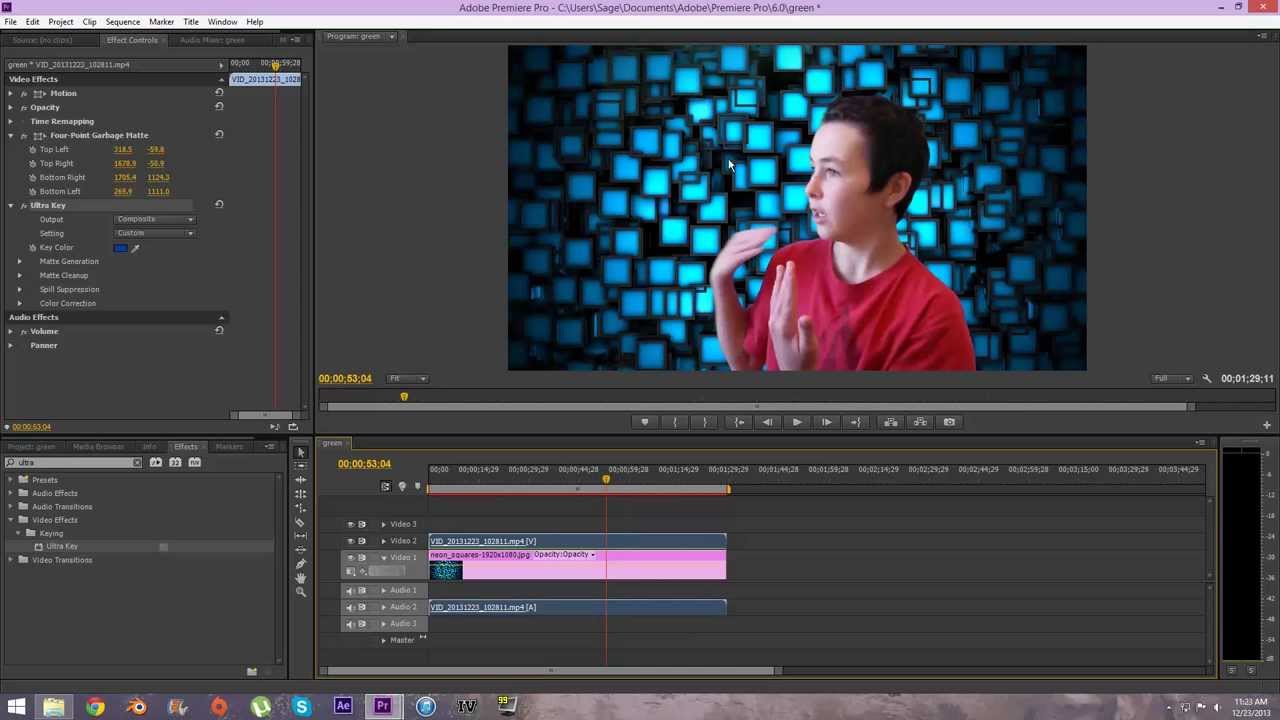
Есть множество программного обеспечения, доступного на рынке. Все отдают друг другу толчок. Два программного обеспечения, которые мы собираемся обсудить ниже, это «Adobe Premiere» и «After Effects». Оба Adobe Premiere и After Effects являются продуктами Adobe и стоят почти одинаково. Они не похожи, они разные и должны использоваться один за другим.
Сравнение лицом к лицу между Adobe Premiere и After Effects (инфографика)
Ниже приведены 10 основных отличий между Premiere и After Effects.
Ключевые различия между Adobe Premiere и After Effects
Оба Adobe Premiere против After Effects являются популярным выбором на рынке; Давайте обсудим некоторые основные различия между Adobe Premiere и After Effects:
- Панель шкалы времени — Adobe Premiere имеет большую панель шкалы времени с множеством функций, которая позволяет пользователю манипулировать так, как он хочет. After Effects имеет меньше вариантов для работы с ним, так как он имеет дело с составными клипами вместо нескольких.

- Инструменты редактирования — Premiere предназначен для редактирования видео, поэтому он получил первоклассные, простые и точные инструменты для редактирования как аудио, так и видео. Хотя в After Effects есть некоторые инструменты редактирования, но они не удобны для пользователя, так как нужно изучить процедуру работы.
- Аудио микшер —
- Multicam — это умопомрачительный инструмент, разработанный премьерой, который извлекает из видео все возможные отдельные изображения и позволяет сохранять, а какие удалять. Опять же, это часть инструментов редактирования, поэтому After Effects отстают в таких инструментах.
- Маскировка — это инструмент, где эффекты Afters приходят в бум по сравнению с премьерой.

- Camera Tracker — это универсальный инструмент After Effects, который позволяет пользователю делать несколько копий движений камеры, что дополнительно позволяет добавлять новые слои, которые точно соответствуют исходным движениям. И эта функция недоступна в премьере.
- Эффекты — After Effects имеет огромную коллекцию этих инструментов. Он построен вокруг, чтобы создавать неограниченные и огромные разновидности эффектов. Он имеет инструменты управления эффектами движения, инструменты управления цветом, размытие теней и переходы. Несмотря на то, что у премьеры есть несколько готовых инструментов, чтобы добавить эффекты к отредактированным видео, но в меньшем количестве. Так как про версия премьера также не имеет много эффективных инструментов для наложения эффектов.

Adobe Premiere и Сравнительная таблица After Effects
Ниже приведено самое лучшее сравнение Adobe Premiere и After Effects.
| Основа сравнения между Adobe Premiere и After Effects | Adobe Premiere | |
1. | Это хорошо для редактирования видео напрямую с камер и удобной камеры. | Это хорошо для придания эффектов или названий видео после редактирования. |
2. | Он используется профессионалами для редактирования видео и кинопроизводства. | Он используется для добавления графики движения и визуальных эффектов в редактируемом видео. |
3. | Стоимость немного ниже, чем последствия, как если бы это касалось цены. | Из-за некоторых модифицированных эффектов и графики цена держится немного выше, чем премьера Adobe.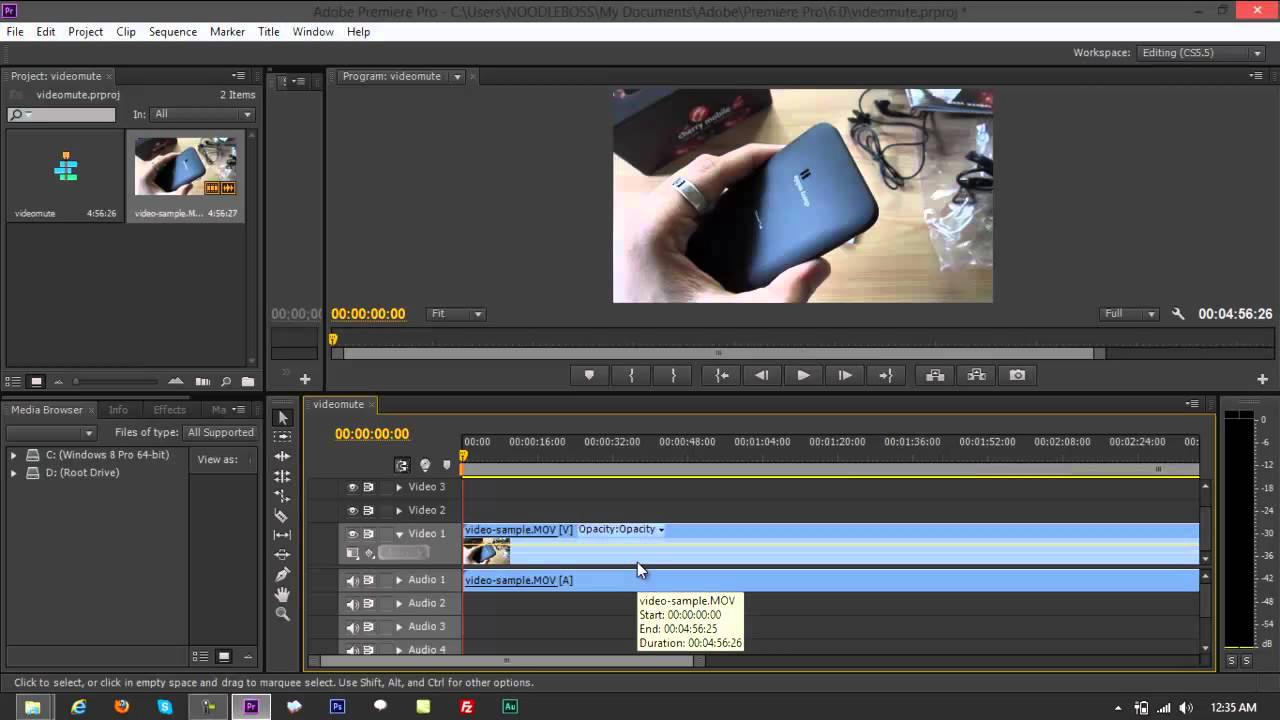 |
4. | В этот пакет включены продукты Adobe и команды Microsoft. | В этот пакет входят инструменты для совместной работы с видео, программы для трехмерной графики и решения для управления проектами. |
5. | У него есть инструмент, который создает среду виртуальной реальности. | Имеет хорошие шаблоны графики движения. |
6. | Языки включают английский, Китай, Германия, Япония, Испания, Франция, Россия, Италия и Португалия. | Включены следующие языки: английский, китайский, немецкий, индийский, японский, испанский, французский, российский, итальянский, голландский, португальский, польский, турецкий и шведский. |
7. | Инструменты редактирования идеальны, что дает пользователю возможность использовать широкий спектр инструментов и освобождает руки. | Для добавления эффектов пользователь может создавать или использовать различные эффекты для улучшения качества видео.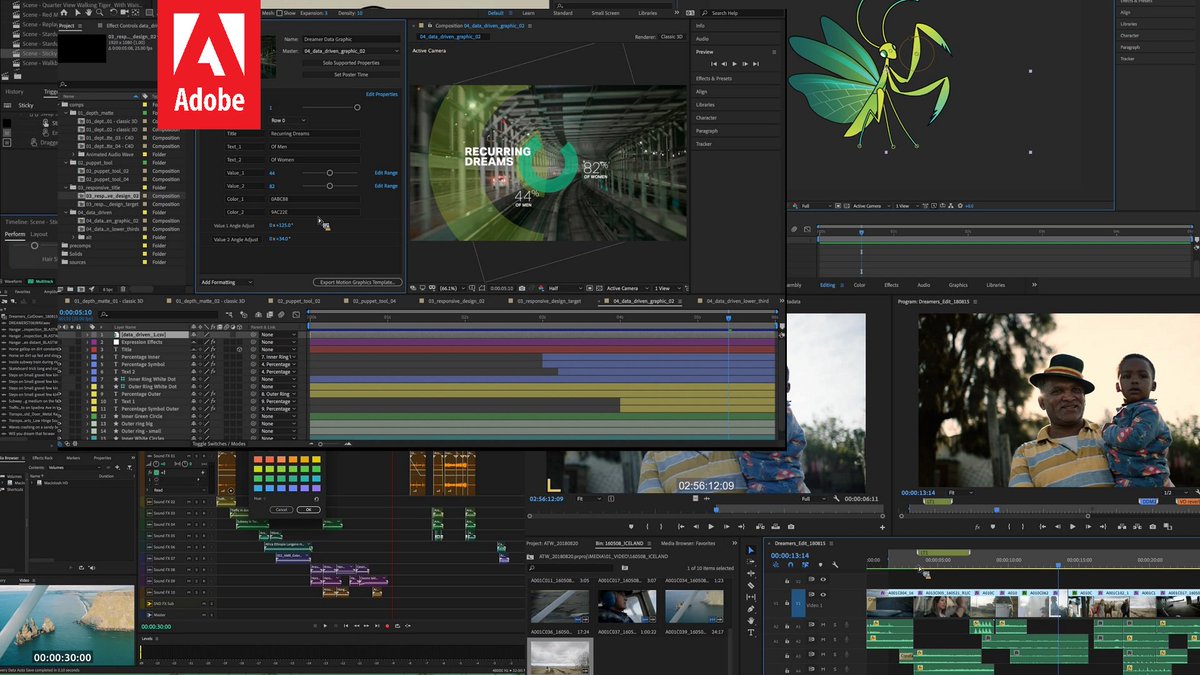 |
8. | Несколько видео могут быть отредактированы и составлены с правильным редактированием. | Использование нескольких видео и объединение — это не работа, а только редактируемые композитные видео. |
9. | Это первый выбор профессионалов, когда сырое видео в ваших руках. | Очевидно, что второй вариант будет таким, потому что он приходит позже, когда это необходимо. |
10. | Это приложение трудно использовать на телефонах Android, так как этот пользовательский интерфейс выглядит не очень удобным. Пользователь должен использовать эффекты, выполняя поиск вариантов здесь и там. | Android-приложение очень полезно и проще в использовании, поскольку пользователь получает готовые слайды, и он счастлив, когда просто нажимает на отредактированные слайды, и он завершает работу. |
Заключение — Adobe Premiere против After Effects
Что касается обсуждения, кажется, что оба Adobe Premiere против After Effects имеют много общего друг с другом.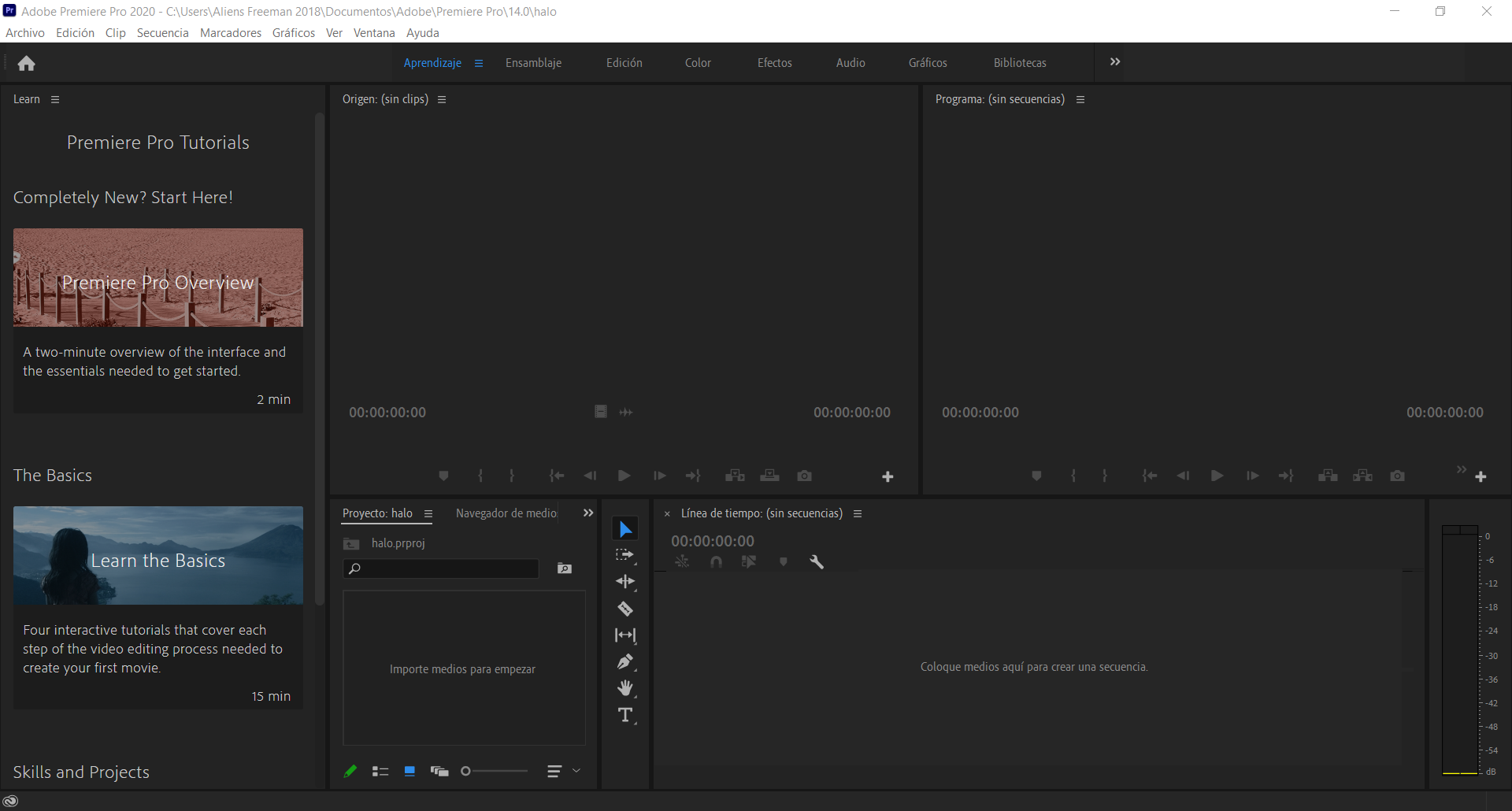 Если кто-то хочет получить рекомендацию для Adobe Premiere vs After Effects, то, очевидно, оба должны быть ответом. Полностью отредактированные видеоэффекты так же обязательны, как инструменты редактирования.
Если кто-то хочет получить рекомендацию для Adobe Premiere vs After Effects, то, очевидно, оба должны быть ответом. Полностью отредактированные видеоэффекты так же обязательны, как инструменты редактирования.
Так что для редактирования Adobe премьера должна быть предпочтение, а для предоставления эффектов «After Effects» должно быть предпочтение. Что касается отзывов клиентов, то, как правило, люди одновременно используют и Adobe Premiere, и After Effects. Использование одного программного обеспечения полезно для учащихся, а не для профессионалов.
Рекомендуемые статьи
Это было руководством к главному различию между Adobe Premiere и After Effects. Здесь мы также обсудим ключевые отличия Adobe Premiere от After Effects с инфографикой и таблицей сравнения. Вы также можете взглянуть на следующие статьи, чтобы узнать больше —
- Adobe Illustrator против Adobe Photoshop
- Какой Adobe Photoshop мне подходит?
- Лучшие инструменты, представленные в Photoshop
- Правильное руководство по использованию Adobe Illustrator
- After Effects | Лучшие сочетания клавиш
- Плагины Adobe Premiere Pro
- Установите Adobe Premiere Pro
Импорт и интерпретация элементов видеоряда в After Effects
Файлы изображений с альфа-каналами хранят информацию о прозрачности, используя один из двух способов: прямая интерпретация и интерпретация, умноженная в обратном порядке.
Для прямых (или без подложки) каналов информация о прозрачности хранится только в альфа-канале, и ни в одном из видимых цветовых каналов. В случае прямых каналов результаты прозрачности не показываются, пока изображение не будет выведено на экран в приложении, поддерживающем прямые каналы.
Для предварительно умноженных (или с подложкой
Некоторые программы позволяет указать цвет фона, на который будут предварительно умножены каналы. В противном случае цвет фона обычно является черным или белым.
Прямые каналы хранят более точную информацию о цвете, чем предварительно умноженные каналы.
Правильная настройка интерпретации альфа-канала может избавить от проблем при импорте файла, например появления нежелательных цветов по краям изображения или снижения качества изображения по краям альфа-канала. Например, если каналы интерпретируются как обычные, хотя в действительности являются умноженными в обратном порядке, в полупрозрачных областях частично сохраняется цвет фона. При неточной передаче цвета, например возникновении эффекта 
Чем отличаются программы Avid Media Composer, After Effects или Adobe Premiere Pro?
golub1
Adobe Premire является программой для видеомонтажа – это ее основное предназначение. Adobe After Effects – программа для создания различных видеоэффектов, которые затем вставляются в видео, т.е. смонтировать полноценный фильм или клип в этой программе нельзя.
curious1Всего 1 ответ.Другие интересные вопросы и ответы
Какой Adobe Premiere Pro CS6 или Adobe Premiere Pro CC где лучьше монтировать видео?
Guest7Самый новый который
Гость2Всего 1 ответ.Как и за какое время можно освоить видеомонтаж и всё, что с ним связано?
Marek Maslyukovsky16Видеомонтаж – это совокупность множества процессов и знаний. Если подходить к этому с чисто технической стороны, то можно выбрать одну монтажную программу, распечатать шпаргалку с «горячими клавишами» – и сразу начать кроить и шить. Однако, не стоит забывать, что видеомонтаж включает в себя и творческую составляющую, и соблюдение неких законов восприятия картинки на экране, их взаимосвязи, сочетания как по движению, по крупности, по цвету, по скорости и направлению движения наконец.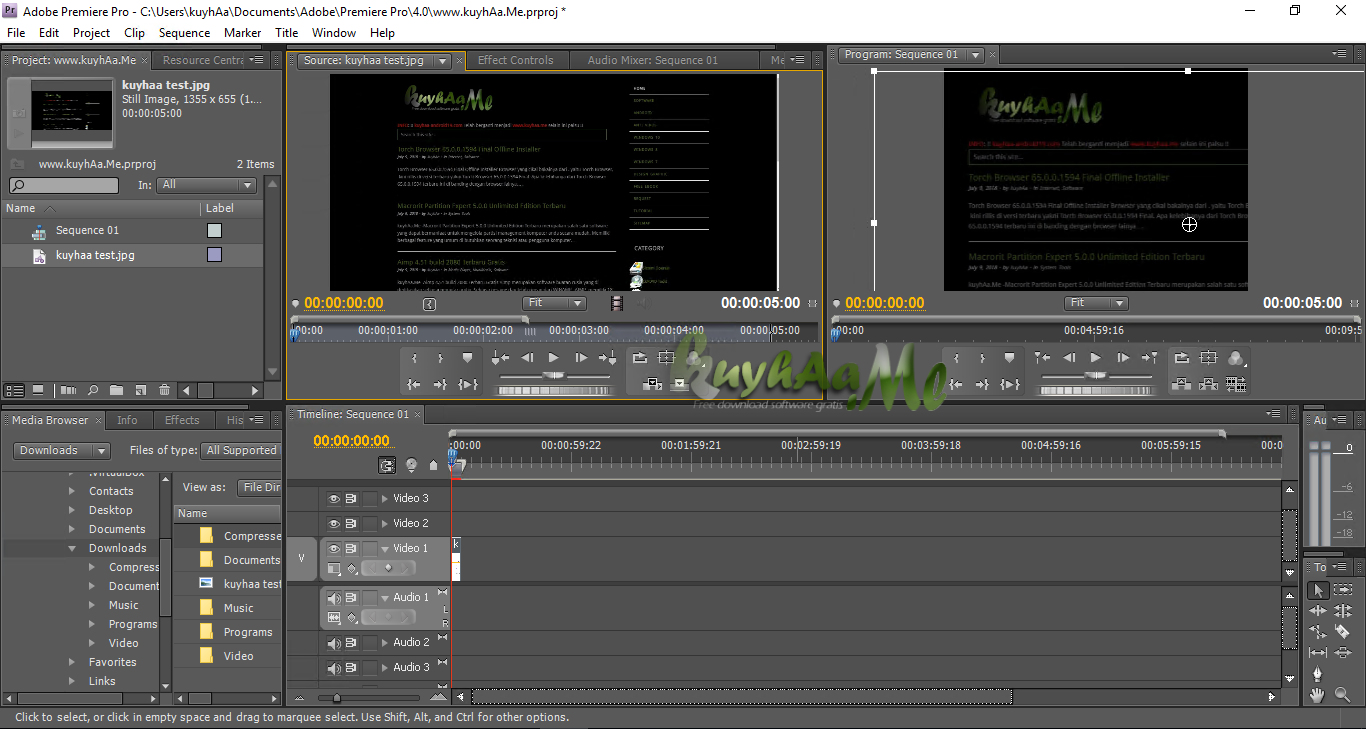 Не зря этому учат будущих режиссёров несколько лет. Не стоит забывать о цветокоррекции и обработке звука – с этим тоже надо повозиться, а перед этим изучить какие-то основы. То есть, на простую теорию придётся потратить минимум полгода, чтобы хоть как-то понимать, что делаешь. А дальше – опыт. Я в профессии уже скоро 20 лет, однако, до сих пор что-то изучаю, открываю для себя что-то новое. Осваиваю новые приёмы, технологии. Одним словом, видеомонтаж – это постоянное развитие профессионала. За пару недель можно освоить только кнопки, но никак не сам процесс.
Не зря этому учат будущих режиссёров несколько лет. Не стоит забывать о цветокоррекции и обработке звука – с этим тоже надо повозиться, а перед этим изучить какие-то основы. То есть, на простую теорию придётся потратить минимум полгода, чтобы хоть как-то понимать, что делаешь. А дальше – опыт. Я в профессии уже скоро 20 лет, однако, до сих пор что-то изучаю, открываю для себя что-то новое. Осваиваю новые приёмы, технологии. Одним словом, видеомонтаж – это постоянное развитие профессионала. За пару недель можно освоить только кнопки, но никак не сам процесс.
Чем отличаются программы Avid Media Composer, After Effects или Adobe Premiere Pro?
Коротко различия между программамиЧем легче будет освоить новичку? Ничем не пользовался до этого, кроме “киностудии” от виндус.
Заранее прошу прощения за глупый вопрос
Иван Иванов7первый и последний- видеоредакторы, служат в основном для видеомонтажа (нарезка и стыковка фрагментов, переходы, титры, цветокор, озвучка), вторая – это специализированная программа для создания спецэффектов в видео, своего рода Фотошоп для видео.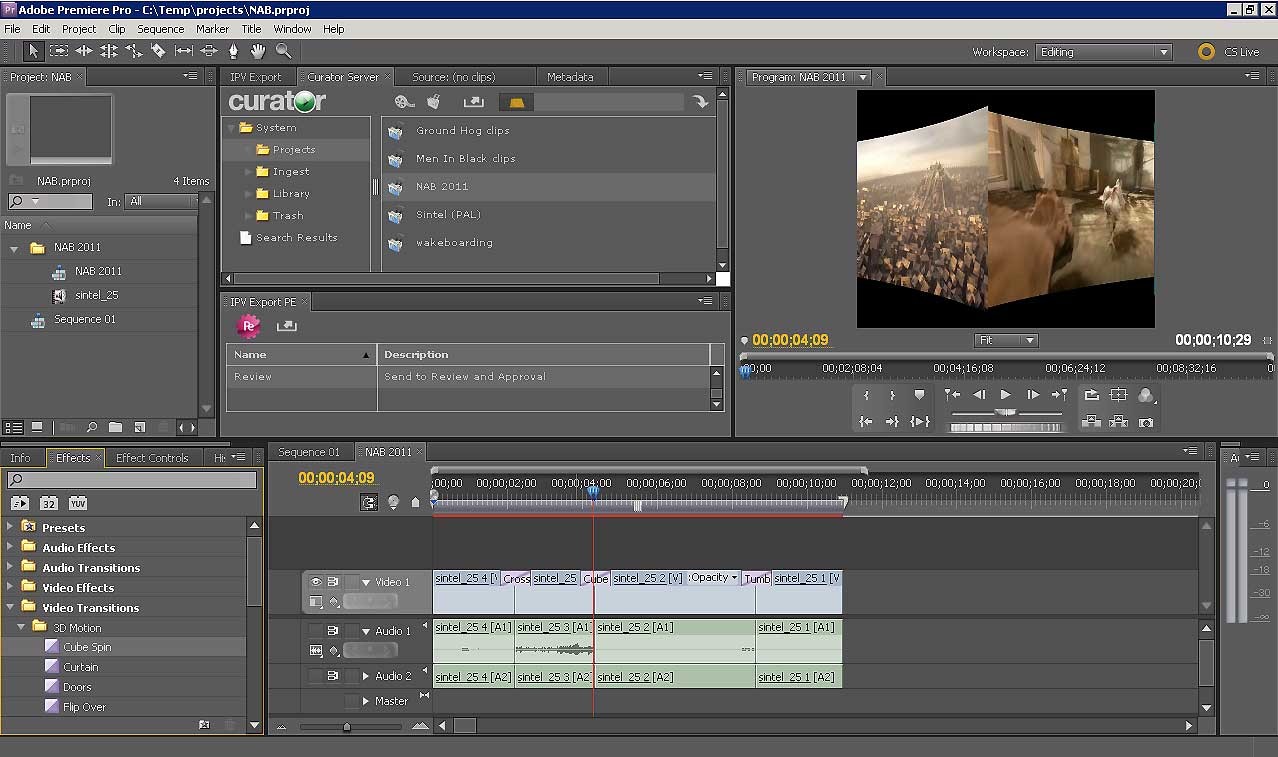 black_climber2
black_climber2
Плагины Adobe Premiere или Aftereffects для стабилизации и выравнивания движения камеры
Hamulus S.1Про Adobe Premiere не скажу, а в в программе After Effects Стабилизация видео выполняется с помощью Motion Tracking.
sergiusk882Всего 1 ответ.Что нового в Adobe After Effects CC 2020
Компания Adobe выпустила новую версию популярного композёра After Effects CC 2020. Разрабатывайте титры для кинофильмов, заставки и переходы. Разводите огонь или вызывайте дождь. Оживляйте персонажей и логотипы. After Effects CC 2020, программное обеспечение для создания анимационного дизайна и визуальных эффектов, соответствующее отраслевым стандартам, позволяет воплотить в жизнь самые смелые идеи.
Что нового появилось в Adobe After Effects CC 2020:
— Повышение производительности воспроизведения и предпросмотра. Теперь при необходимости для наложения или преобразования слоев можно использовать ресурсы графического процессора, а не центрального, что ускоряет рендеринг.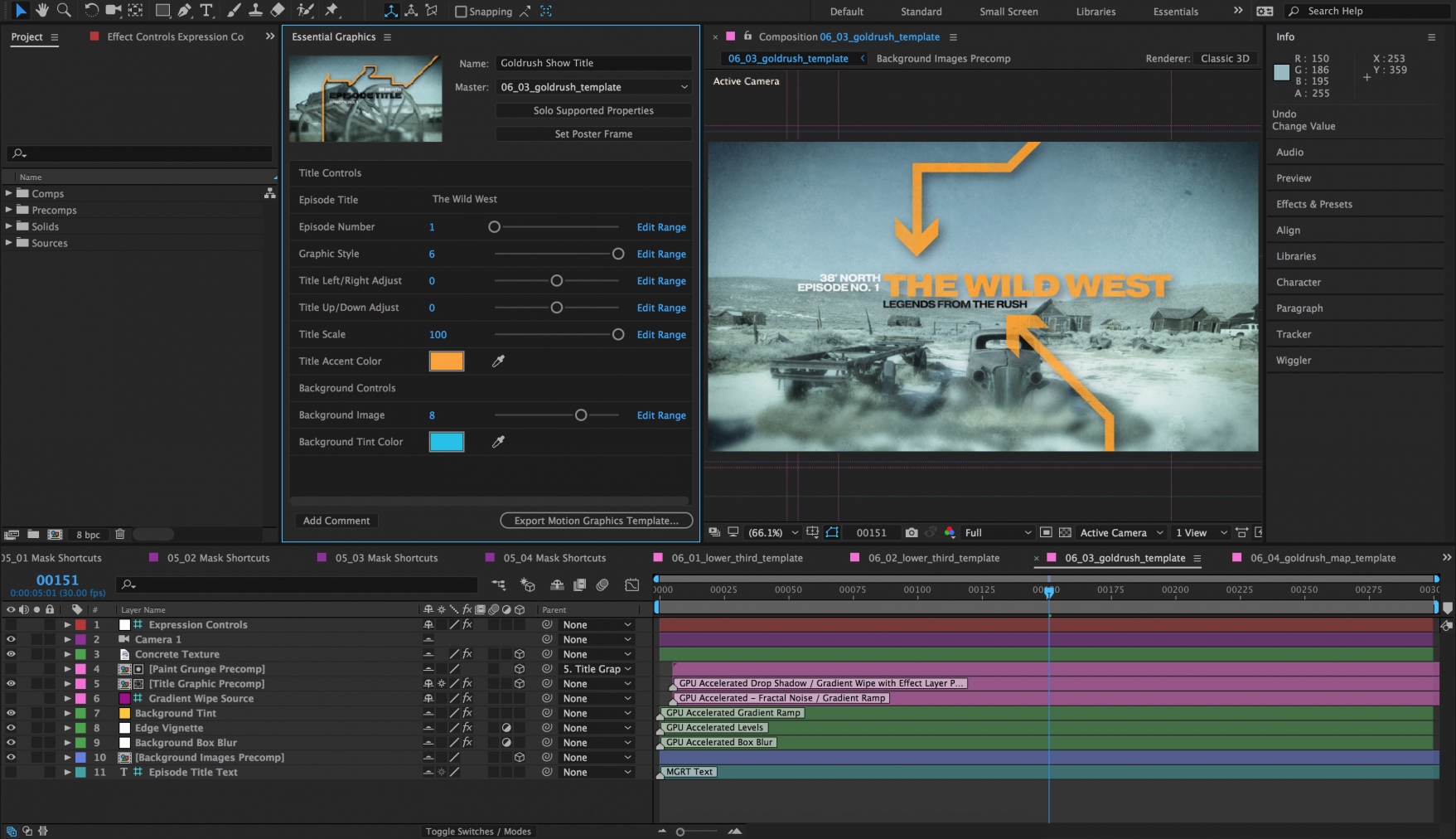
— Раскрывающееся меню элементов управления эффектами. В раскрывающемся меню элементов управления эффектами (под меню элементов управления выражением) вы можете подключить свойства слоев к раскрывающемуся меню.
— Доступ к свойствам текста с помощью выражений. Вносите глобальные изменения в свойства текста с помощью выражений. Установите единый тип, размер и стиль шрифта для нескольких текстовых слоев в After Effects и шаблонах анимационного дизайна.
— Повышение скорости работы с фигурами. Создавайте и редактируйте фигуры быстрее и эффективнее. Повышение производительности в целом благодаря проектам, содержащим слои-фигуры.
— Задержка по времени в слоях-фигурах. Оптимизируйте свою работу с помощью усовершенствованной функции управления группой элементов. Вы можете сделать анимацию более динамичной, настроив задержку по времени с помощью инструмента «Зацикливание».
— Улучшенная поддержка файлов в формате EXR. Не тратьте время на настройку. Импортируйте многослойные файлы EXR в качестве композиций и приступайте к работе над композицией.
 Редактируйте каждый слой отдельно и добавляйте эффекты, чтобы изображения после рендеринга выглядели более реалистично.
Редактируйте каждый слой отдельно и добавляйте эффекты, чтобы изображения после рендеринга выглядели более реалистично.— Отчет о совместимости системы. В этом отчете содержится предупреждение о несоответствии версии драйвера минимальным требованиям для After Effects.
— Расширенная поддержка форматов и более плавное воспроизведение. В этом выпуске появилась поддержка нового формата Canon XF-HEVC. В нем повышена плавность воспроизведения и поддерживается кодек ProRes с улучшенной функцией аппаратного декодирования.
— Другие улучшения. Найдите в этом выпуске информацию о других улучшениях, таких как обновленная библиотека импорта Photoshop, обновленный внешний модуль Mocha и многое другое.
Новость с сайта: www.adobe.com.
Adobe Premiere Pro CS5
Вчера, 12 апреля 2010 года, в 19:00 по московскому времени была официально анонсирована новая линейка продуктов корпорации Adobe Systems. Речь, конечно же, о Creative Suite 5, той самой «пятёрке», слухи и полуправда о новшествах в которой вот уже долгое время будоражат умы фанатов.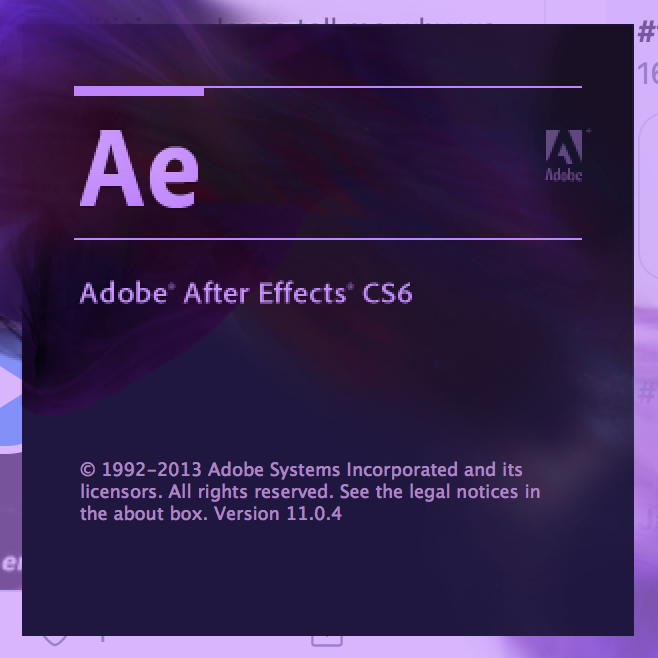 Маркетологи Adobe Systems (грамотные, нужно признать, специалисты) всячески подогревают интерес публики к новинке. Так, нетерпеливые поклонники продуктов Adobe долгое время могли наблюдать за процессом обратного отсчёта, по окончании которого публике станет доступна скрывавшаяся до поры информация.
Маркетологи Adobe Systems (грамотные, нужно признать, специалисты) всячески подогревают интерес публики к новинке. Так, нетерпеливые поклонники продуктов Adobe долгое время могли наблюдать за процессом обратного отсчёта, по окончании которого публике станет доступна скрывавшаяся до поры информация.
А скрывалась она вполне качественно. Так, пресс-конференция, посвящённая новому пакету, проводилась 16 марта 2010 года в одном из престижных отелей Москвы, и представляла собой закрытое мероприятие, присутствие на котором было реализовано посредством заранее разосланных приглашений. Но и этого мало: присутствовавшие на прес-конференции журналисты и представители СМИ обязались не разглашать полученные в ходе встречи сведения вплоть до 12 апреля. Ну, теперь-то ничто не мешает донести до теряющего терпение пользователя всю возможную и доступную нам информацию.
Разумеется, основное время упомянутой пресс-конференции было отведено на выступления специалистов, рассказывавших о продуктах для работы с графикой: Adobe Photoshop, Adobe Flash, Adobe InDesign.
.. Кстати, а почему в тексте использовано слово «разумеется»? Ответ прост: мало нас, видеографов, в отличие от фотографов и верстальщиков. Отсюда и ничтожная толика внимания к нужным нам программам. Но мы не жалуемся. Были бы они, эти программы — а уж как эксплуатировать новинки, мы и сами разберёмся!
Итак, трепещите, любители привычной старины: Adobe Premiere CS5 работает только на 64-битной системе. Объяснить такую дискриминацию 32-битных систем несложно. Всё дело в памяти, а точнее, в её количестве. Известно, что 32-битная Windows (архитектура x86) может задействовать не более четырёх гигабайт (даже меньше) оперативной памяти, что совершенно недостаточно для нормальной работы с нынешними объёмами информации. В то время как в 64-битной Windows такое ограничение отсутствует.
Вот он, новый CS5, во всей красе своего установщика:
После довольно продолжительной инсталляции можно видеть пиктограммы всех установленных приложений. Не только видеть, но и запустить любое из них — пиктограммы эти являются живыми ярлыками.
Разумеется, мы не станем рассматривать каждую программу из списка, нас интересуют лишь приложения, с помощью которых можно обработать видео. В первую очередь это, конечно же, Adobe Premiere Pro (до After Effects мы обязательно доберёмся, но, увы, не сегодня).
Повелось: каждый раз при выходе новой версии любимой программы пользователь гадает — какова она будет, стартовая сплэш-заставка? Казалось бы — мелочь, но… любопытно. В пятой версии Creative Suite разработчики немало соригинальничали, выполнив заставки всех приложений, входящих в пакет, в виде разноцветных оригами. Теперь тематика сборного конструктора сопровождает все продукты Adobe Systems. Лейтмотив этот нетрудно разгадать: таким образом подчёркивается тот факт, что приложения, входящие в пакет, являются частью одного целого; некоторые программы работают на одном общем «движке» и могут использовать общие же ресурсы.
Любой, кто хоть раз пытался работать с AVCHD, обязательно сталкивался c нехваткой производительности своего ПК.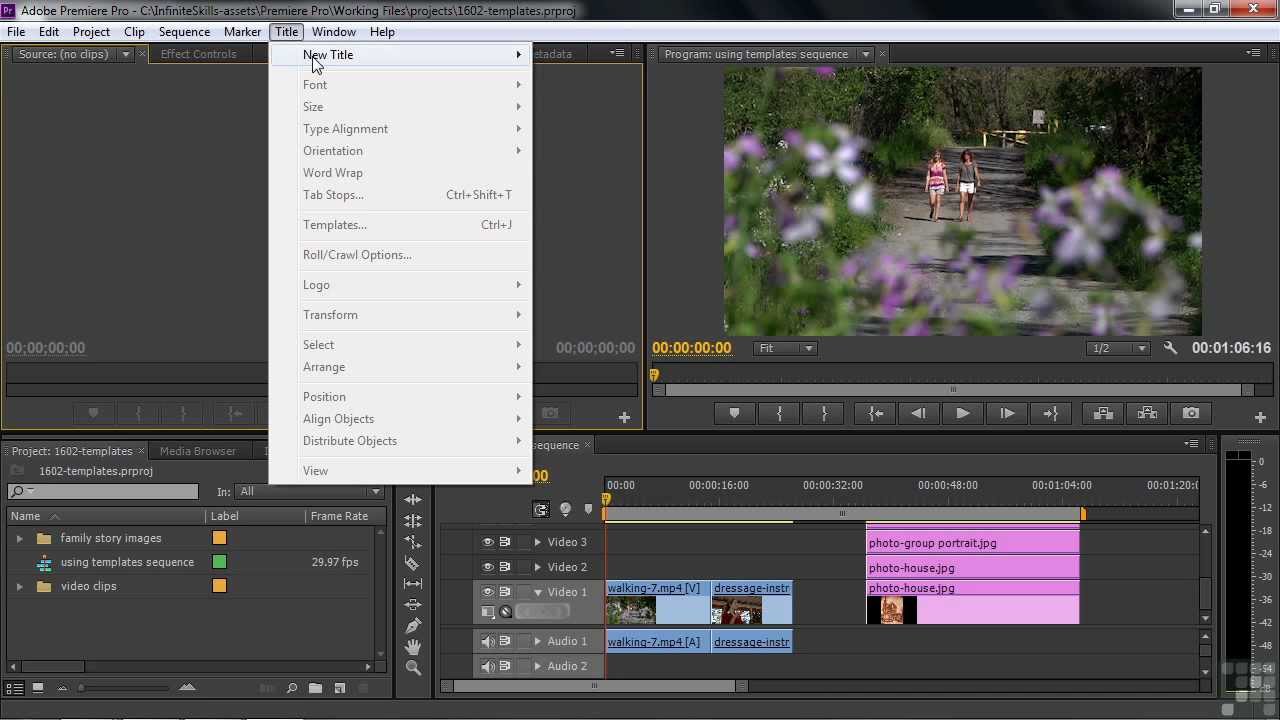 Даже на мощном современном процессоре в Adobe Premiere Pro CS4 нельзя было получить комфортного многодорожечного монтажа такого видео. Что уж говорить об эффектах или переходах, добавленных к AVCHD-файлам: проигрывание сложных проектов было практически невозможно, если не был проведён предварительный рендеринг таймлинии или её отрезка.
Даже на мощном современном процессоре в Adobe Premiere Pro CS4 нельзя было получить комфортного многодорожечного монтажа такого видео. Что уж говорить об эффектах или переходах, добавленных к AVCHD-файлам: проигрывание сложных проектов было практически невозможно, если не был проведён предварительный рендеринг таймлинии или её отрезка.
Первое и главное нововведение в анонсированной сегодня новинке — это сердце программы, её двигатель, имеющий фирменное наименование Adobe Mercury Playback Engine. Данная технология представляет собой симбиоз программного и аппаратного рендеринга (центральный процессор и графический процессор). Если программный рендеринг нам не в диковинку, то аппаратный просчёт реализован силами графического процессора с использованием архитектуры NVIDIA CUDA, о которой мы довольно часто и активно упоминаем в обзорах новых программ. Помнится, из всего представленного здесь списка приложений, поддерживающих NVIDIA CUDA, одной из самых интересных и перспективных нам показалась разработка братьев Рютаро и Кодзи Сугияма (Ryutaro Sugiyama, Koji Sugiyama) — видеоредактор SuperLoiLoScope Venus с необычным, развлекательно-игровым интерфейсом.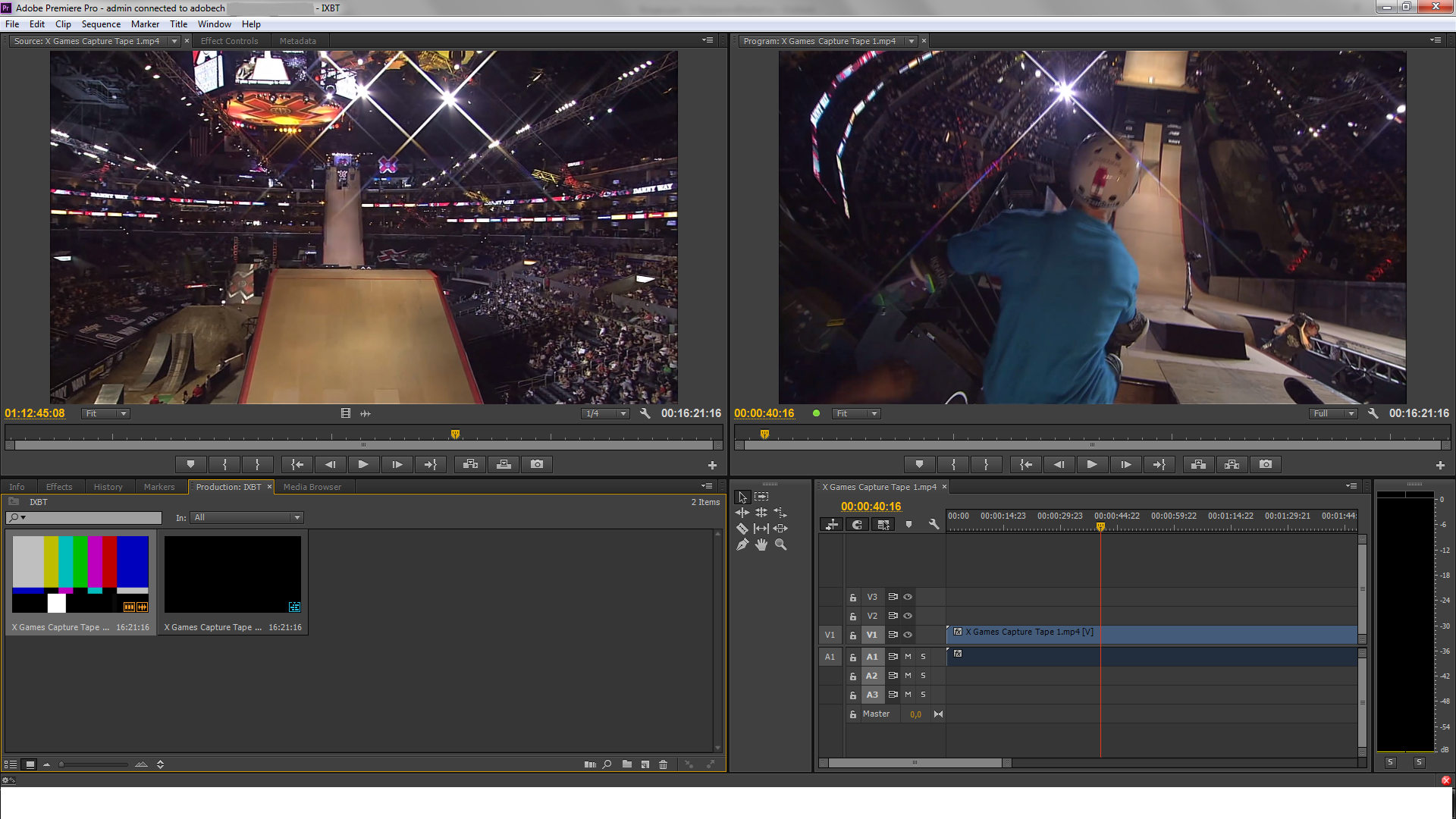 Среди всех имеющихся недостатков этой программы одна-единственная её особенность покоряет: очень уж шустро работает SuperLoiLoScope Venus с тяжеленным AVCHD-материалом! Именно работает, а не ускоряет окончание работы во время рендеринга, как это реализовано почти во всех остальных приложениях, использующих мощь графического процессора лишь при окончательном кодировании материала.
Среди всех имеющихся недостатков этой программы одна-единственная её особенность покоряет: очень уж шустро работает SuperLoiLoScope Venus с тяжеленным AVCHD-материалом! Именно работает, а не ускоряет окончание работы во время рендеринга, как это реализовано почти во всех остальных приложениях, использующих мощь графического процессора лишь при окончательном кодировании материала.
Как минимум похожую лёгкость монтажа обещают разработчики Adobe, представляя новый, CUDA-ориентированный движок Adobe Mercury Playback Engine. Разумеется, не всякая видеокарта NVIDIA подойдёт для полноценной работы на этом движке: приоритетом обладают, конечно же, карты профессионального уровня. А именно — семейства Quadro. Какие же преимущества ожидают обладателя такой видеокарты, решившего начать работу в Adobe Premiere Pro CS5?
Помимо аппаратного декодирования содержимого таймлинии и аппаратного же рендеринга, профессиональные видеокарты Quadro позволяют без запинки проиграть несколько потоков видео одновременно, в том числе видео с разрешением кадра 4K (с таким размером кадра записывают видео профессиональные аппараты, к примеру, Red R3D), осуществляют мгновенный и комфортный просмотр действия добавленного эффекта или фильтра.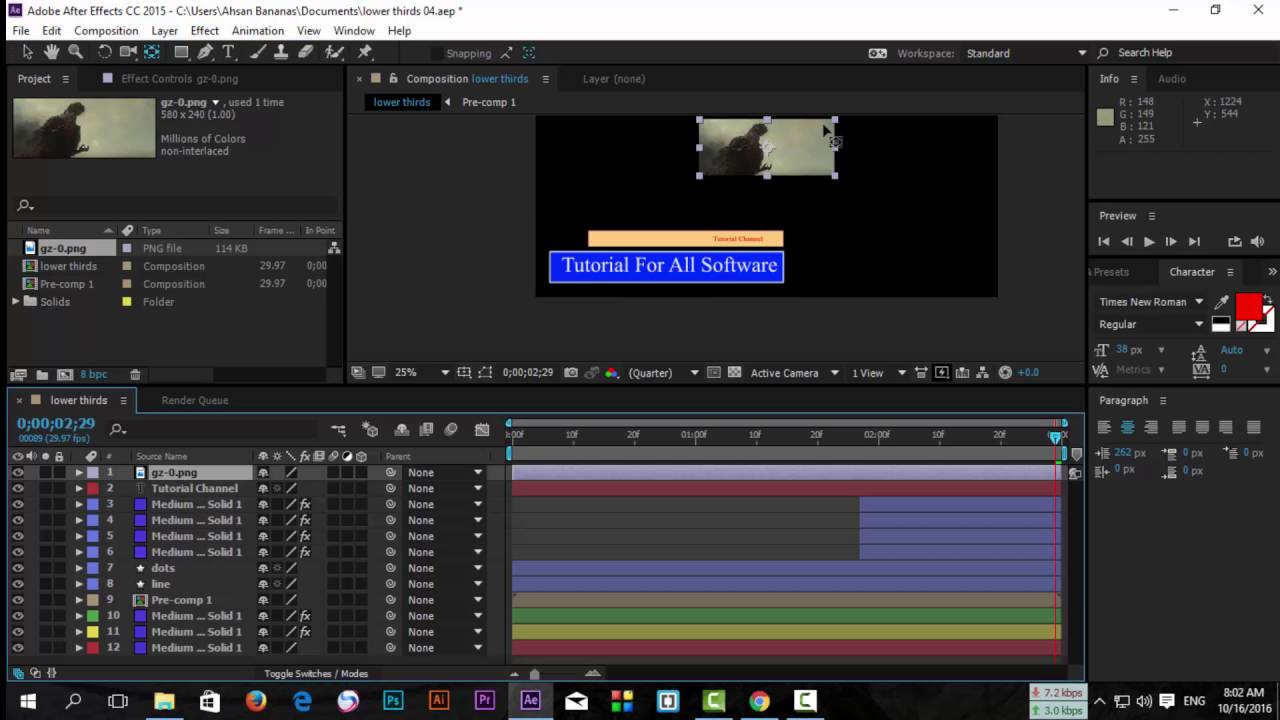 Кстати, список фильтров, поддерживаемых движком Adobe Mercury Playback, состоит из более чем из 30 наименований. Впрочем, тот, кто занимается видеомонтажом на профессиональном уровне, самостоятельно внесёт в этот список преимуществ ещё несколько пунктов: проф-карта поддерживает работу с 30-битным цветом, она обязательно имеет выход DisplayPort для подключения профессиональных устройств отображения, и, наконец, драйверы под такие карты всегда тщательно выверены, надёжны и гарантируют стабильность работы с профессиональным программным обеспечением.
Кстати, список фильтров, поддерживаемых движком Adobe Mercury Playback, состоит из более чем из 30 наименований. Впрочем, тот, кто занимается видеомонтажом на профессиональном уровне, самостоятельно внесёт в этот список преимуществ ещё несколько пунктов: проф-карта поддерживает работу с 30-битным цветом, она обязательно имеет выход DisplayPort для подключения профессиональных устройств отображения, и, наконец, драйверы под такие карты всегда тщательно выверены, надёжны и гарантируют стабильность работы с профессиональным программным обеспечением.
Забежим вперёд и взглянем, как с этим обстоят дела в новой версии Adobe Premiere Pro. Перед нами — проект размером 1920×1080, состоящий из девяти слоёв AVCHD-видео. Столь чудовищный проект по определению не может и не должен проигрываться без предварительного просчёта, однако…
Действительно — проигрывается! Разумеется, не без заиканий, ведь материал, расположенный на таймлинии, физически находится на одном жёстком диске, с которого довольно трудно одновременно считывать все необходимые данные (также нельзя забывать о толике машинных ресурсов, отнимаемых программой, записывавшей с экрана данный ролик).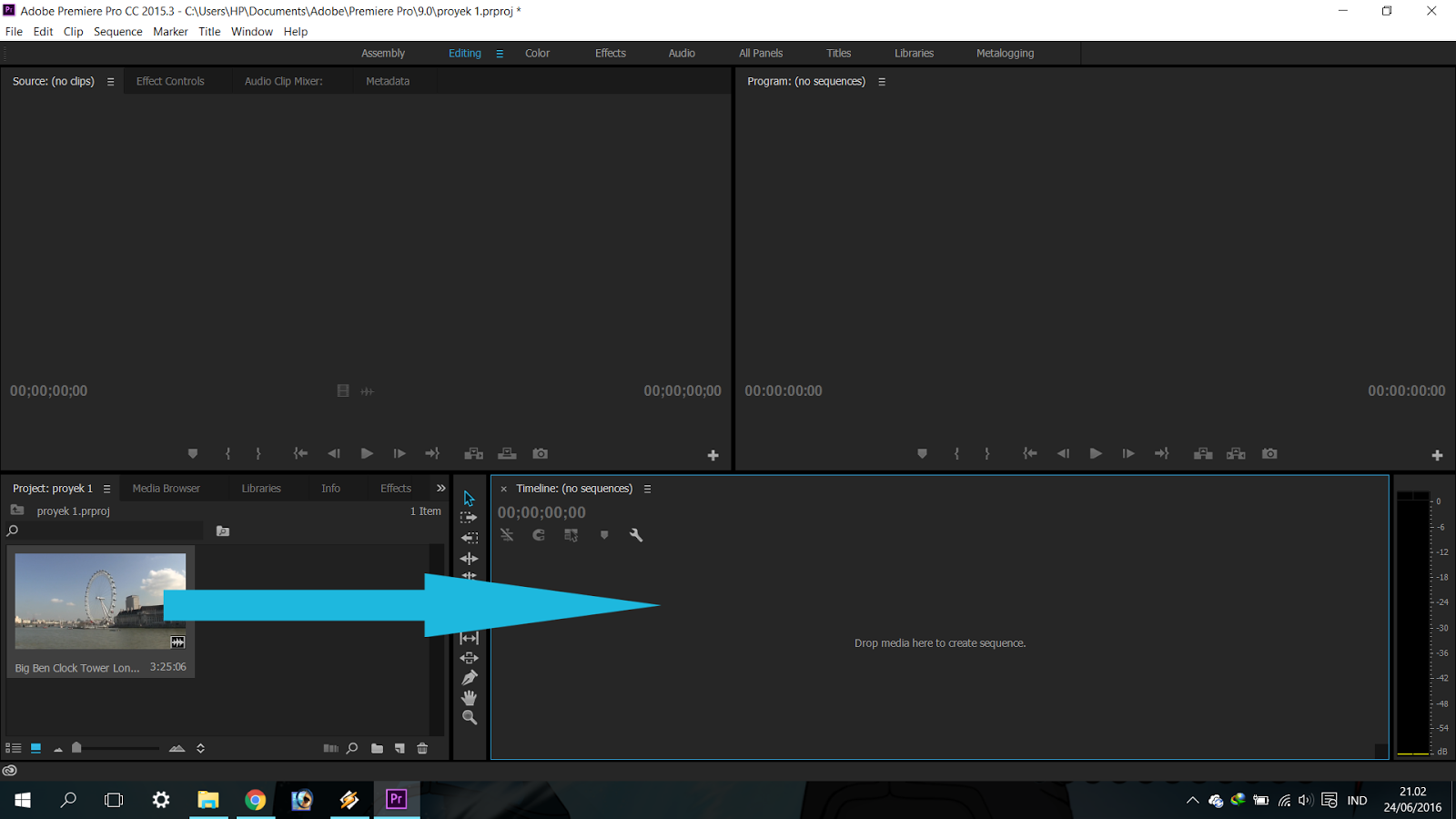 Кстати, об используемом нами ПК: тестовый стенд, предоставленный компанией USN Computers, представляет собой довольно мощный аппарат, но не слишком «топовый», на что можно было бы списать успехи в монтаже. Это четырёхъядерный Intel Core i5 750, работающий с частотой 2,67 ГГц; материнская плата MSI P55-CD53 с восемью гигабайтами памяти DDR3; два работающих раздельно жёстких диска объёмом в один и полтора терабайта и профессиональная видеокарта NVIDIA Quadro FX 4800. Всё это добро разместилось в корпусе Cooler Master с эффективной системой охлаждения (нам это не очень-то в радость — довольно трудно будет наблюдать за изменением температуры графического процессора во время многочисленных тестов). Ни один из компонентов системы никоим образом не разгонялся. Установленная операционная система — 64-битная Windows 7.
Кстати, об используемом нами ПК: тестовый стенд, предоставленный компанией USN Computers, представляет собой довольно мощный аппарат, но не слишком «топовый», на что можно было бы списать успехи в монтаже. Это четырёхъядерный Intel Core i5 750, работающий с частотой 2,67 ГГц; материнская плата MSI P55-CD53 с восемью гигабайтами памяти DDR3; два работающих раздельно жёстких диска объёмом в один и полтора терабайта и профессиональная видеокарта NVIDIA Quadro FX 4800. Всё это добро разместилось в корпусе Cooler Master с эффективной системой охлаждения (нам это не очень-то в радость — довольно трудно будет наблюдать за изменением температуры графического процессора во время многочисленных тестов). Ни один из компонентов системы никоим образом не разгонялся. Установленная операционная система — 64-битная Windows 7.
Прежде чем приступать к «жёстким» тестам на предмет выявления скорости работы, давайте рассмотрим главные отличия новой версии Premiere Pro от прежней, четвёртой. Начнём, пожалуй, с изучения основных изменений в интерфейсе и модулях программы.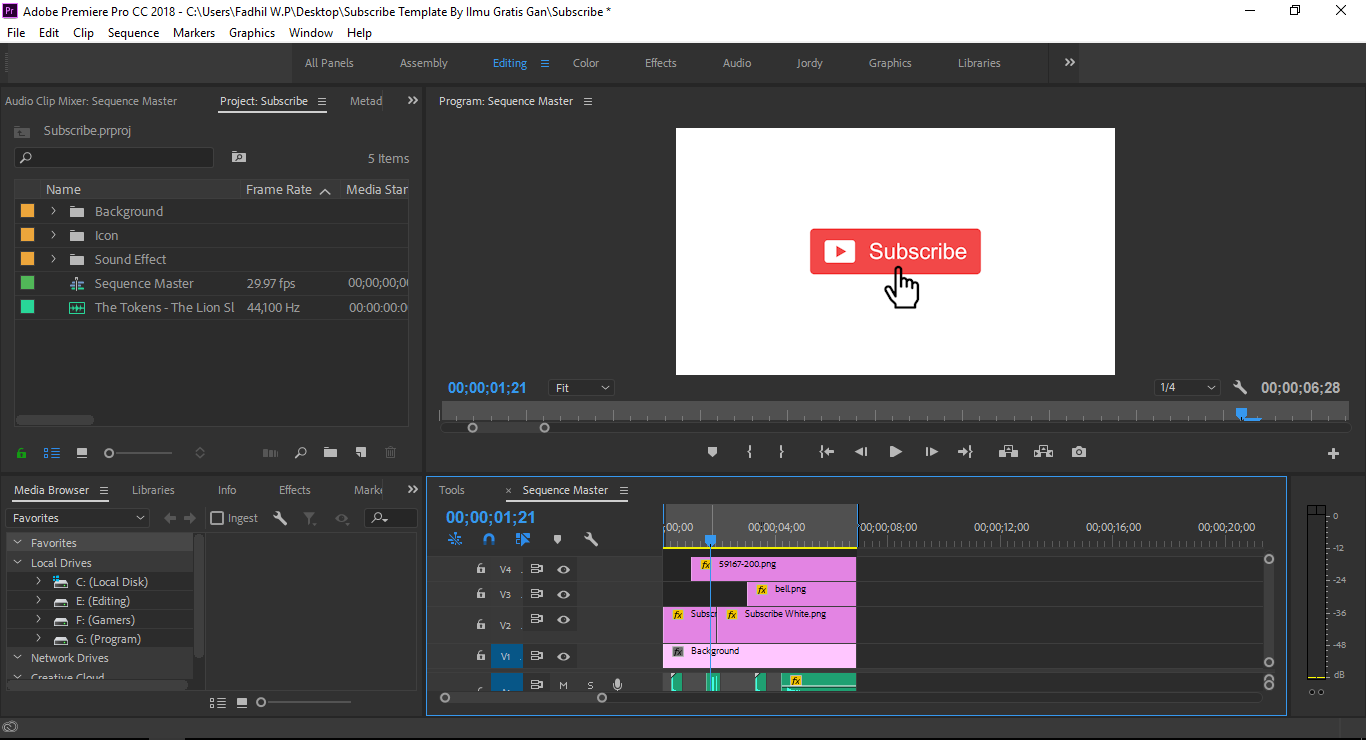 Эти мелочи часто определяют устоявшийся порядок работы и для кого-то могут являться критичными. Как видно на рисунке ниже, особенных отличий, явно заметных или бросающихся в глаза, в интерфейсе программы не имеется. В общем-то, и неудивительно. Главное отличие — оно внутри, ведь работу нового движка мы уже наблюдали. Некоторые мелкие изменения касаются лишь так называемого usability, эргономики, удобства работы.
Эти мелочи часто определяют устоявшийся порядок работы и для кого-то могут являться критичными. Как видно на рисунке ниже, особенных отличий, явно заметных или бросающихся в глаза, в интерфейсе программы не имеется. В общем-то, и неудивительно. Главное отличие — оно внутри, ведь работу нового движка мы уже наблюдали. Некоторые мелкие изменения касаются лишь так называемого usability, эргономики, удобства работы.
К примеру, с панели Program исчезла кнопка Trim Monitor, вызывавшая ранее окно тримминга. Теперь её место занимает кнопка Export Frame, предназначенная для быстрого создания стоп-кадра (Trim Monitor, как и прежде, вызывается клавишей T).
Нажатие этой кнопки приводит к открытию диалогового окна сохранения графического файла. После выбора формата файла и места его размещения программа создаст стоп-кадр текущего состояния окна монитора. Экспорт возможен в несколько графических форматов: BMP, DPX, GIF, JPEG, PNG, Targa и TIFF.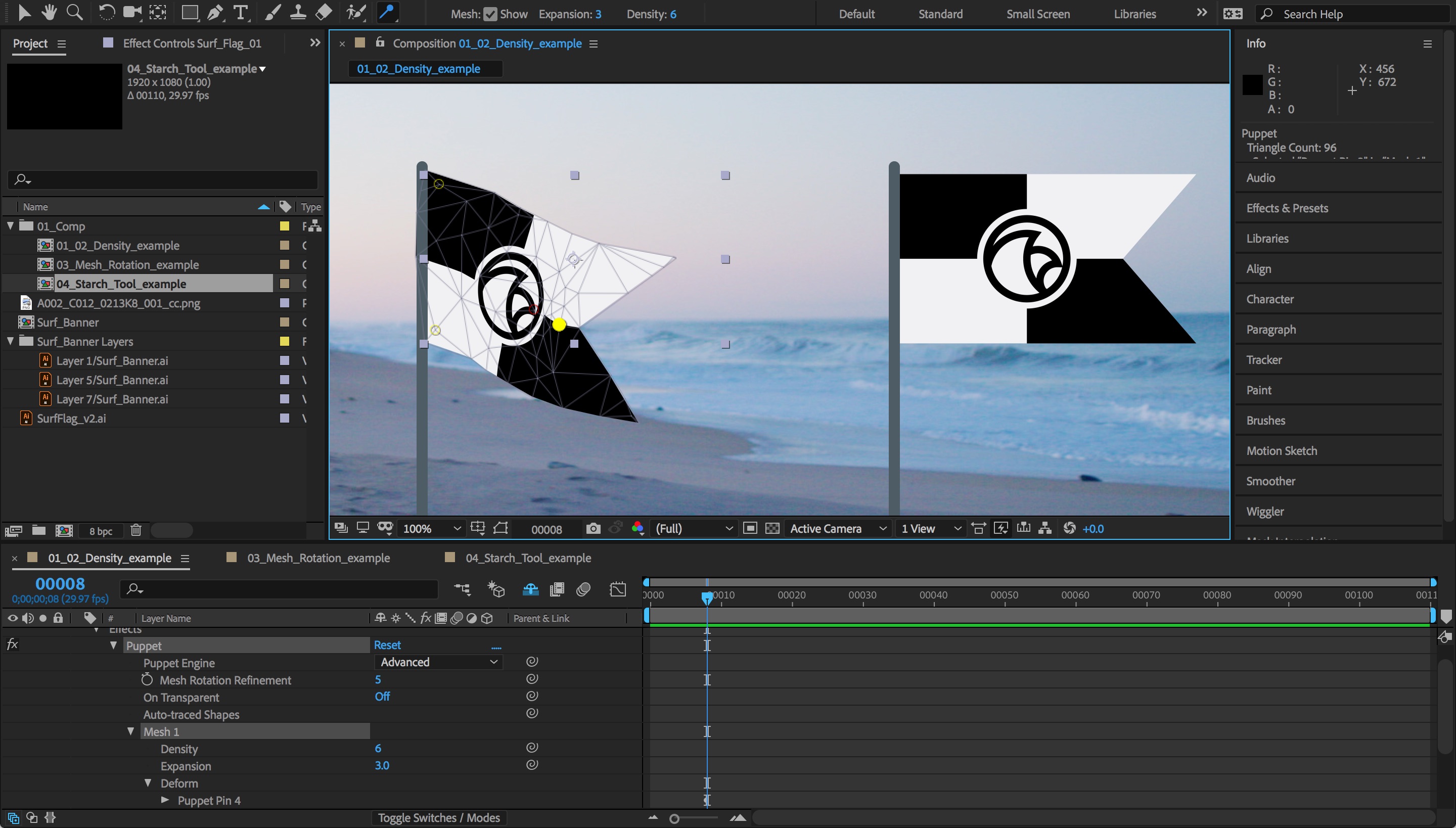
Вне всяких сомнений, отсутствие в прошлых версиях программы возможности быстрого создания стоп-кадра удручала и даже раздражала. Для того, чтобы сделать стоп-кадр, пользователь должен был вызвать окно экспорта, выбрать в нём нужные параметры, дождаться загрузки Adobe Media Encoder (с текущими обновлениями эта досада была исправлена), и лишь после этого графический файл мог быть создан. Теперь же, как видим, данная операция проводится почти мгновенно.
Три новых пункта, появившиеся в выпадающем списке окна Program, представляют собой инструменты, управляющие отображением материала в этом главном рабочем окне. Так, в пункте Fields можно выбрать поля, которые будут проигрываться (в случае с интерлейсным видео), а пункты Playback Resoution и Paused Resolution отвечают за качество картинки во время проигрывания и во время паузы.
Разглядим попристальнее панель Effects: что это за три пиктограммы? Первая, со значком летящей стрелочки, обозначает аппаратную поддержку данного эффекта или перехода, пиктограмма с цифрой 32 говорит о том, что эффект может работать с 32-битным цветом, а буквами YUV отмечены фильтры, умеющие работать в этом цветовом пространстве.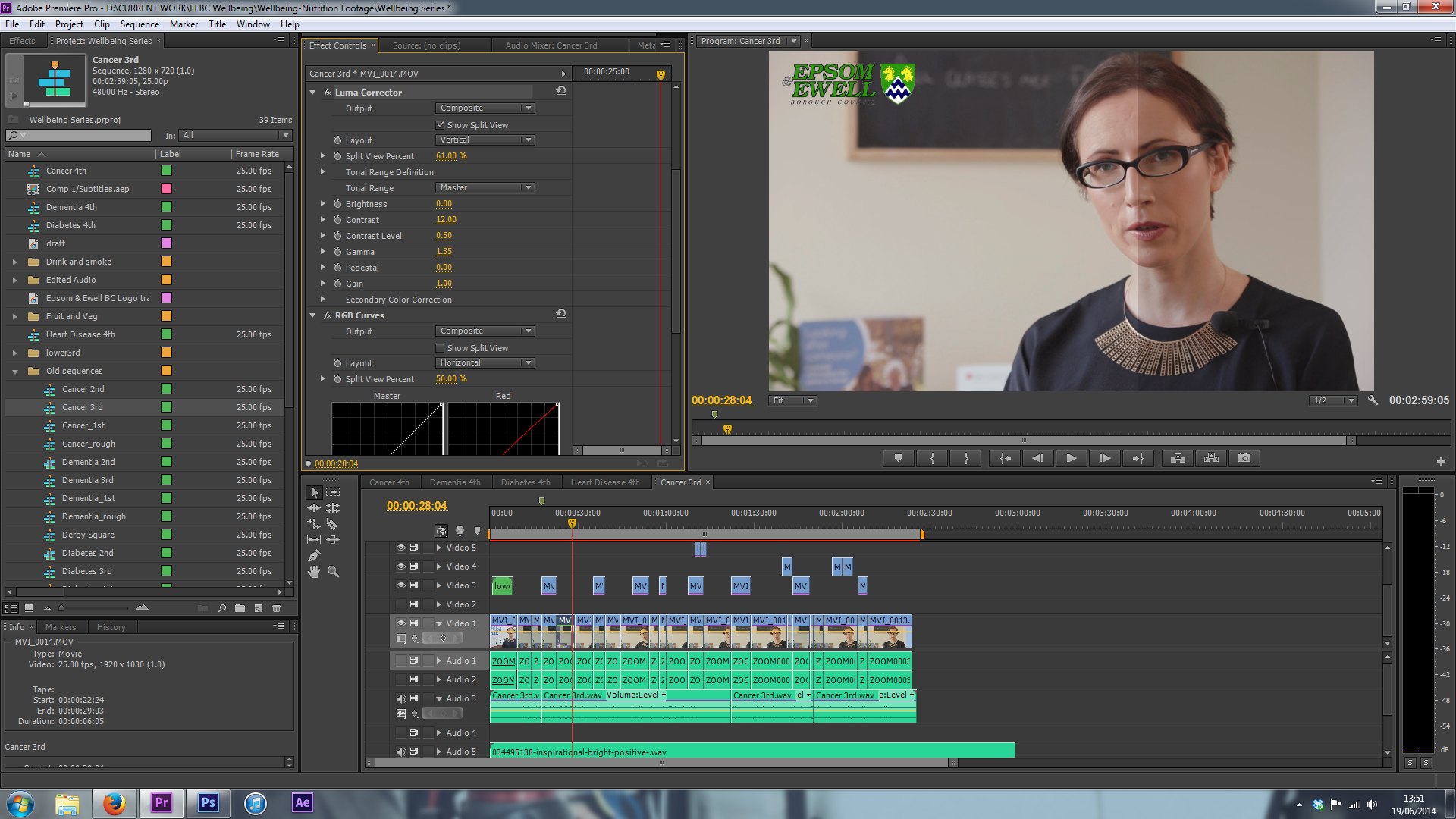
Кстати, пиктограммы, находящиеся в заголовке окна — это кнопки. Утопив одну из них, можно мгновенно отсортировать эффекты и переходы по одному из трёх выбранных параметров:
Здесь, пожалуй, следует подробнее остановиться на первой пиктограмме, обозначающей аппаратную поддержку эффекта или перехода. Вкратце: добавление такого эффекта или перехода не требует обязательного просчёта таймлинии для комфортного воспроизведения. Как известно, о необходимости в предварительном просчёте Adobe Premiere Pro сигнализирует, окрашивая в красный цвет полоску в заголовке таймлинии. На рисунке видно, что эта сигнальная полоска остаётся жёлтой, несмотря на то, что клипу присвоены несколько фильтров.
Дело в том, что эти фильтры — как раз те самые, из разряда поддерживаемых аппаратно, потому и не требуют предварительного просчёта. Таким образом, любая цветокоррекция или кеинг, поддерживаемые аппаратно, работают абсолютно в реальном времени: при воспроизведении таймлинии или при скраббинге не наблюдается совершенно никаких залипаний картинки.
Мы уже трижды упоминали аппаратную поддержку воспроизведения, так где же она прячется и как настраивается? Сейчас узнаем и это.
Может показаться странным, что пункт, отвечающий за активацию движка Adobe Mercury Playback, находится вовсе не там, где по логике он должен находиться. Его нет в привычных Edit -> Preferences, отвечающих за глобальное поведение программы. Разработчики нашли и внедрили более гибкое решение. Этот CUDA-движок включается и отключается непосредственно в настройках проекта: Project -> Project Settings -> General.
Подобный подход можно оправдать возможностью на лету, во время работы, изменить способ просчёта материала: быстро (аппаратно) либо медленно (программно). Но что-то никак не придумывается, для чего такая опция может понадобиться в «жизни»… Одно дело — тесты «погонять», сравнить скорость просчёта на CUDA и без него, и совсем другое — реальная работа. В порядке безумного предположения: функция отключения аппаратной поддержки сделана с учётом требований тех пользователей, кто не желает работать комфортно и быстро.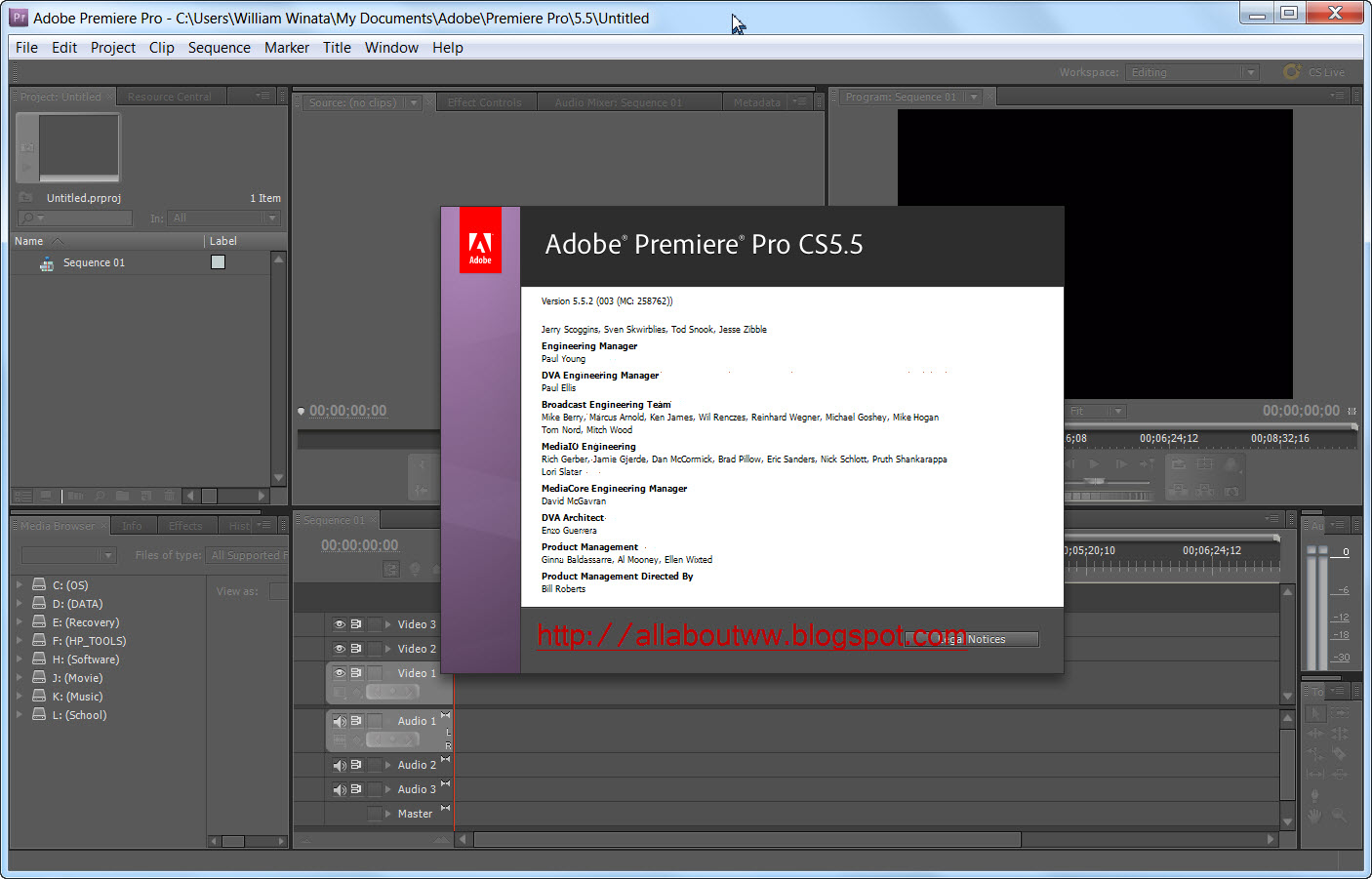 Ну да незачем ломать голову над чужими проблемами, мы воспользуемся этой функцией в своих целях — для тестирования, конечно же!
Ну да незачем ломать голову над чужими проблемами, мы воспользуемся этой функцией в своих целях — для тестирования, конечно же!
File -> Export Media (Ctrl+M), и откроется окно настроек экспорта, знакомое по прежним версиям Adobe Premiere. Параметров здесь не прибавилось, лишь некоторые скрытые прежде настройки переместились в главную панель. Например, опция Use Previews теперь занимает своё положенное место и видна невооружённым глазом. Раньше эта опция была скрыта в выпадающем меню неприметной кнопочки, притулившейся в уголке; о существовании данного параметра многие пользователи даже не догадывались. А ведь это довольно нужная, даже необходимая опция, при активации которой кодировщик будет обрабатывать существующие файлы рендера (предварительного просмотра), если это требуется, и если просчёт таймлинии уже был произведён. Таким образом, программе не нужно будет заново просчитывать всю таймлинию.
Внизу окна можно видеть кнопки Queue и Export — рассмотрим их подробнее.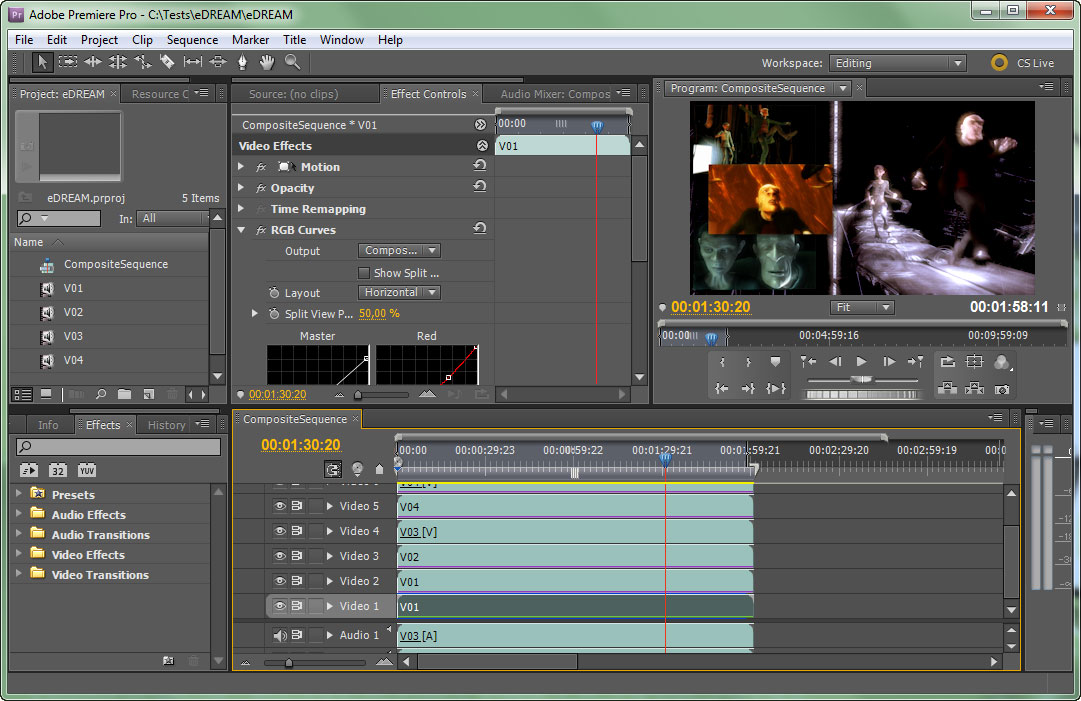 Кнопка Export немедленно запускает просчёт — ура! Свершилось!
Кнопка Export немедленно запускает просчёт — ура! Свершилось!
Теперь пользователь самостоятельно решает, как ему работать: либо нажать Export и уйти отдыхать, либо обратиться к кнопке Queue, которая отправляет активное задание прямиком в очередь Adobe Media Encoder, а самому продолжить работу в Premiere Pro над остальными проектами или его частями.
Данная программа почти не изменилась, разве что добавилось немного автоматизации. Например, если в списке задач присутствуют какие-то задания, то пользователю достаточно лишь запустить Media Encoder, и он самостоятельно начнёт просчёт и кодирование через две минуты неактивности пользователя (значение это регулируется в настройках).
В заключение этого вводного курса проведём краткое предварительное тестирование нового движка Adobe Mercury Playback. Цель тестирования — получить хотя бы приблизительное представление о том, какой выигрыш даёт CUDA при кодировании и просчёте материала, то есть на финальной стадии работы.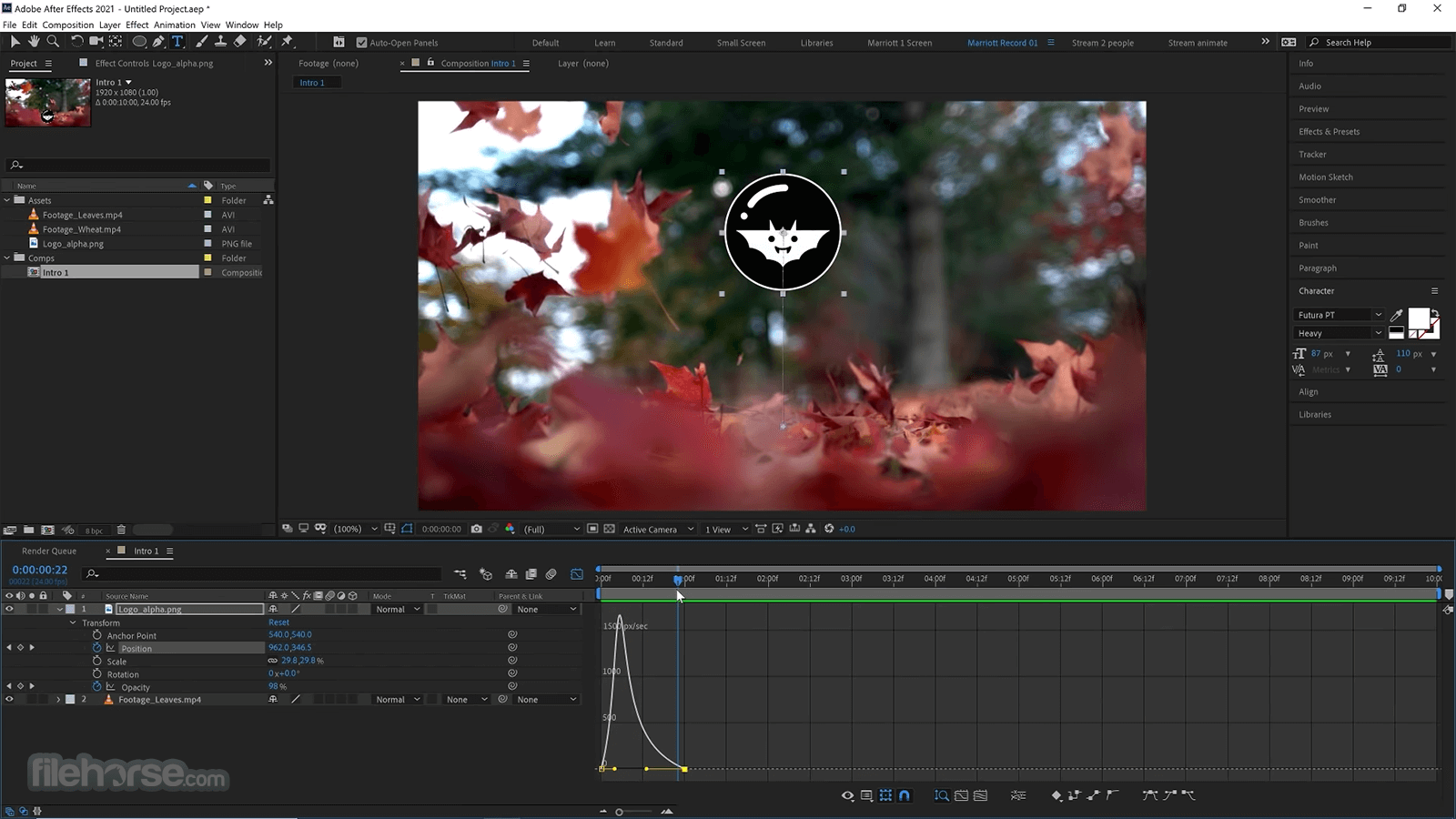
Для того, чтобы во время кодирования иметь возможность видеть состояние центрального и графического процессоров, мы воспользуемся фирменной утилитой NVIDIA System Monitor, входящей в набор NVIDIA System Tools. Просчёт проводился в формат H.264 Blu-ray с использованием одного из «умолчальных» шаблонов: HDTV 1080p 25 High Quality. Просчитываемый трёхминутный проект состоял из нескольких AVCHD-файлов, к которым были применены три аппаратно поддерживаемых фильтра: Ultra Key, Fast Color Corrector и Timecode.
Разница в скорости конечного кодирования аппаратным и программными методами оказалась не столь уж и серьёзной. Кодирование силами CUDA заняло 2 минуты 10 секунд (быстрее реалтайма!), загрузка центрального процессора держалась в среднем на уровне 70-90%, а вот загрузка графического процессора здорово прыгала, от нуля до 55%. Температура GPU увеличилась всего на 1°C (вот она, «слишком хорошая» система охлаждения ПК).
Программный рендеринг длился немногим дольше — всего 4 минуты 24 секунды, то есть в два раза дольше.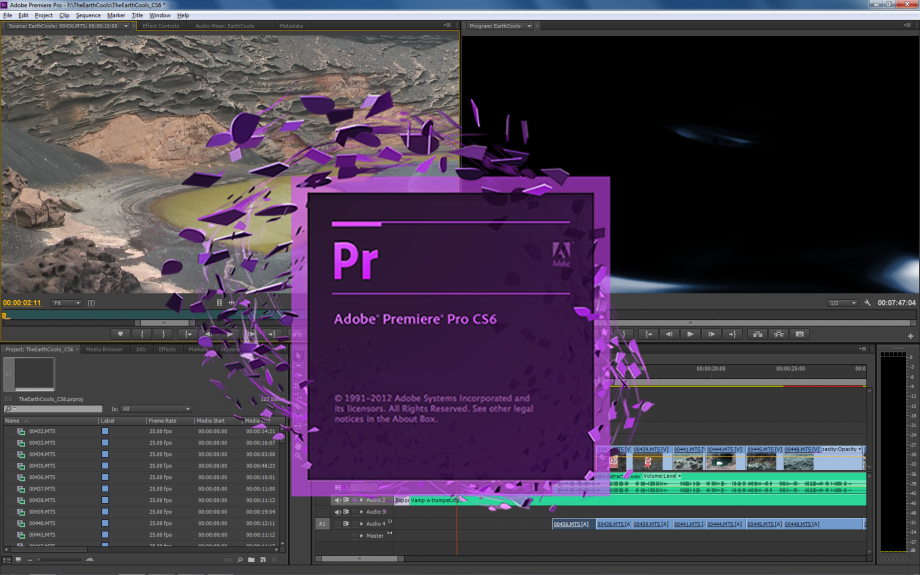 Однако загрузка ЦП во время этого просчёта не опускалась ниже 95%, в то время как графический процессор заслуженно отдыхал — 0%.
Однако загрузка ЦП во время этого просчёта не опускалась ниже 95%, в то время как графический процессор заслуженно отдыхал — 0%.
Кстати, один примечательный момент: ни разу за всё время тестирования не удалось добиться одинаковой скорости кодирования. Всякая попытка запустить просчёт одного и того же проекта всегда приводила к разной продолжительности рендеринга и к иным же показаниям мониторов использования обоих процессоров — центрального и графического. В некоторых случаях разница во времени кодирования одного и того же проекта с одними и теми же условиями достигала 50%. Вероятно, столь значительный разброс обусловлен особенностями используемого дистрибутива программы и/или спецификой тестового стенда, на котором проводились замеры (что касается дистрибутива, то он, понятно, не являлся тем конечным продуктом, который можно будет приобрести официально не раньше 23 апреля; скажем так: инженерный семпл).
Но вернёмся к нашим опытам, ведь они приносят довольно любопытные результаты.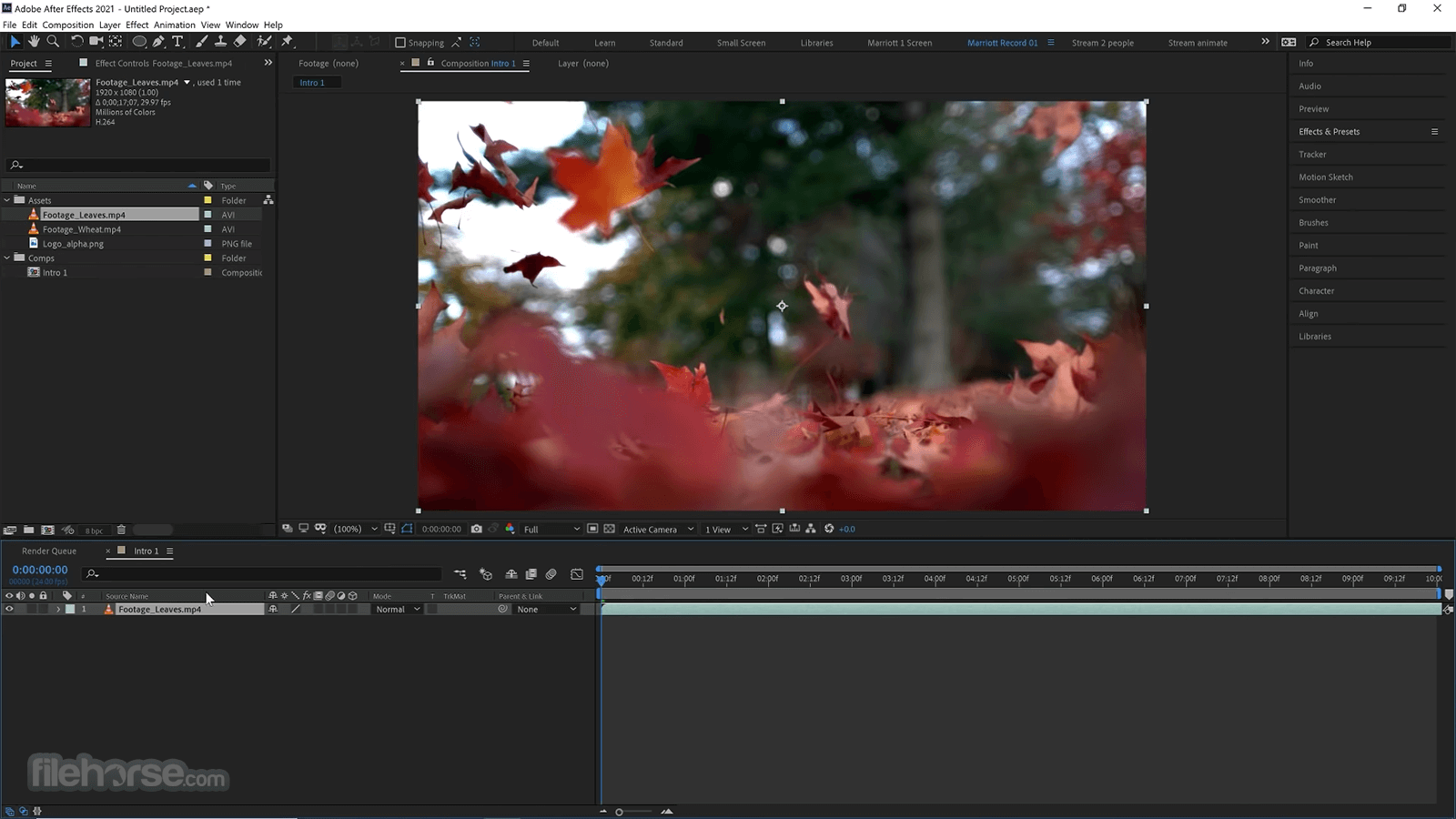 Так, во время просчёта в другой формат, MPEG2 Blu-ray с шаблоном Match Source Attributes (High Quality), выяснилось, что при аппаратном кодировании просчёт таймлинии ведётся гораздо быстрее: 1 мин. 44 сек., загрузка ЦП — 90-95%, загрузка ГП — 60-100%. Температура графического процессора подскочила сразу на три градуса Цельсия.
Так, во время просчёта в другой формат, MPEG2 Blu-ray с шаблоном Match Source Attributes (High Quality), выяснилось, что при аппаратном кодировании просчёт таймлинии ведётся гораздо быстрее: 1 мин. 44 сек., загрузка ЦП — 90-95%, загрузка ГП — 60-100%. Температура графического процессора подскочила сразу на три градуса Цельсия.
Вот и славно, теперь можно сделать предварительный вывод: при кодировании в ресурсоёмкий формат H.264 аппаратный рендер не столь эффективен, как при создании более «лёгкого» MPEG-2, пусть и с размером кадра Full-HD.
При кодировании с отключённым аппаратным рендером мы видим то же самое значительное ускорение — просчёт занял всего 2 мин. 45 секунд, загрузка ЦП при этом уверенно держалась на 100%, графический же процессор, само собой, отдыхал.
Полученные результаты удобно анализировать сведёнными в одну понятную диаграмму:
А теперь, наверное, самое время рассудить: имеет ли смысл гнаться за скоростью кодирования, учитывая, что процесс монтажа, вся основная работа над любым фильмом, занимает несравнимо большее время.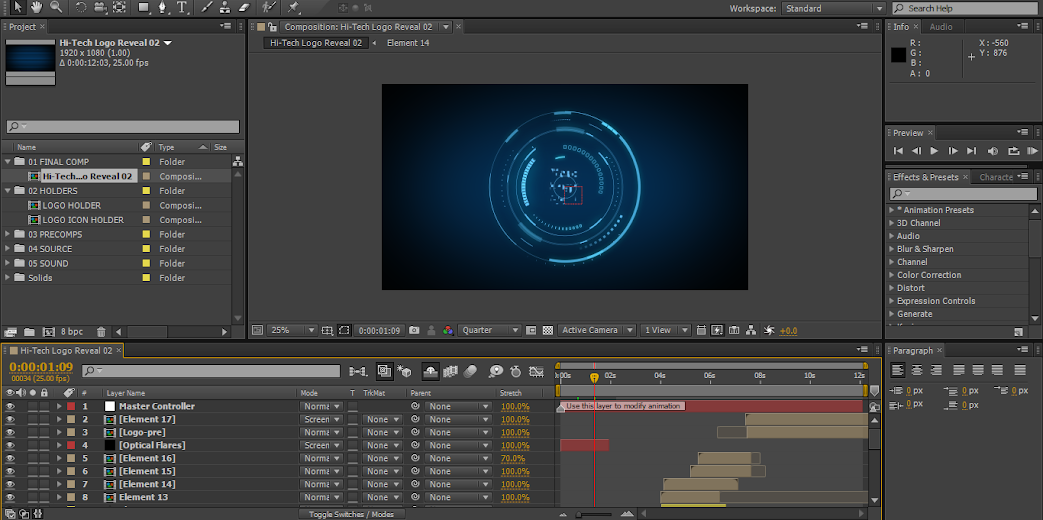 Впрочем, каждый судит по-своему. Возможность быстро получить готовый ролик наверняка не покажется излишней даже тем, кто не привык спешить.
Впрочем, каждый судит по-своему. Возможность быстро получить готовый ролик наверняка не покажется излишней даже тем, кто не привык спешить.
Трюк с одновременным проигрыванием девяти слоёв AVCHD действительно впечатляет, но так ли уж часто встречаются подобные проекты? Нет, в реальной жизни всё гораздо прозаичнее, а надоедающие трудности имеют совсем иной источник. Например, форматы обрабатываемого видео — кто не имел с этим проблем? Монтаж разнородного видео иногда превращалось в сущее мучение, даже импортировать некоторые типы файлов не представлялось возможным. Теперь данный фактор, похоже, вычеркнут из списка проблем, ожидающих пользователя. Более двух десятков видеофайлов, полученных с разных видеокамер, импортировались в Premiere Pro CS5 без затруднений. Более того, ни один из этих разнородных файлов не окрасил в красный цвет полоску таймлинии, сигнализирующую о возможных трудностях с плавным воспроизведением. На рисунке ниже видно, что везде, по всей таймлинии, присутствует жёлтый цвет.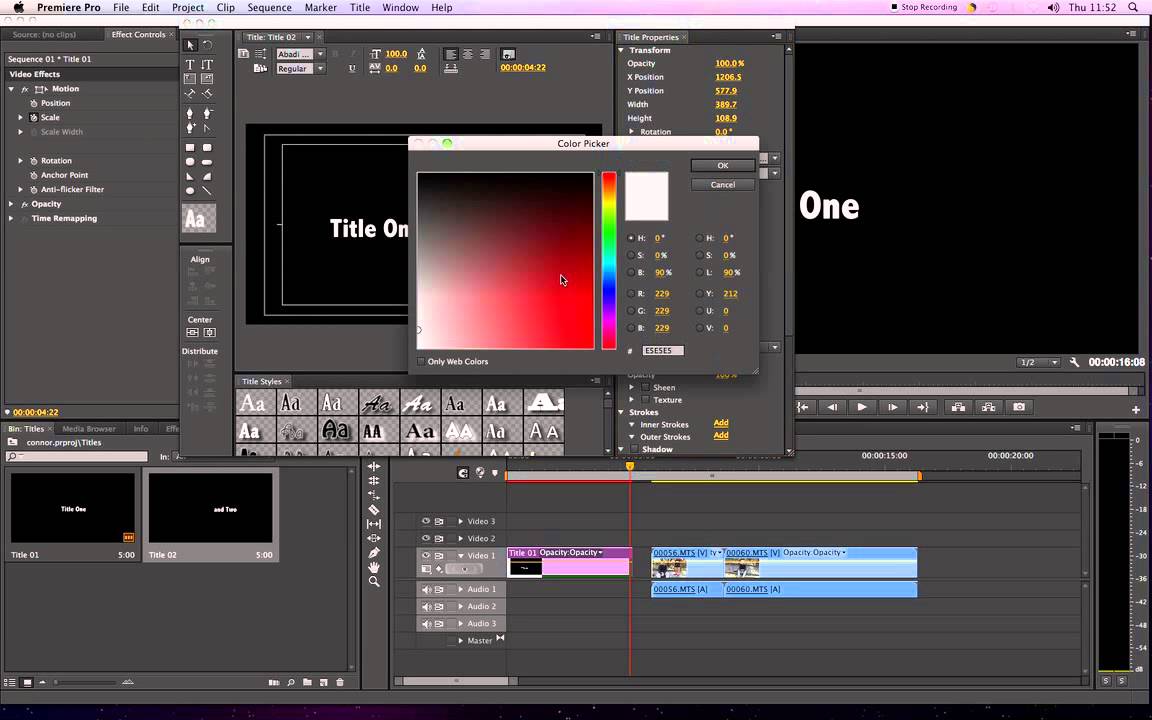 Он означает, что параметры таймлинии не совпадают с характеристиками расположенного на ней материала, однако, несмотря на это несовпадение, программа в состоянии воспроизвести содержимое таймлинии в реальном времени без предварительного просчёта.
Он означает, что параметры таймлинии не совпадают с характеристиками расположенного на ней материала, однако, несмотря на это несовпадение, программа в состоянии воспроизвести содержимое таймлинии в реальном времени без предварительного просчёта.
Точно так же ведёт себя теперь и любой футаж, титр, фотография. Никаких красных полос над таймлинией, забудьте — лишь жёлтое поле над футажом (отсутствие вообще какой-либо цветной полосы означает, что видео или иной материал, расположенный на таймлинии, полностью совпадает с её настройками, и тем более не нуждается в предварительном просчёте).
Красный сигнал, предупреждающий о возможных проблемах при воспроизведении таймлинии, а также о существенном усложнении и замедлении просчёта, появляется лишь в тех случаях, когда на таймлинии находится материал, к которому применены фильтры-плагины, не поддерживаемые аппаратно.
***
В ближайших статьях мы попытаемся дать ответ на следующие вопросы: какие именно эффекты поддерживаются графическим процессором видеокарты, дружен ли Premiere Pro CS5 с прежними версиями некоторых популярных плагинов, насколько зависит скорость работы в от используемого процессора и видеокарты. Тем самым получится ответить на главный вопрос: — каков вообще резон перехода с прежней версии программы на новую? Но ответим не голословно, а с цифрами и графиками в руках.
Тем самым получится ответить на главный вопрос: — каков вообще резон перехода с прежней версии программы на новую? Но ответим не голословно, а с цифрами и графиками в руках.
Благодарим компанию USN Computers
за предоставленное оборудование
Благодарим компанию PNY Technologies
за предоставленную видеокарту
[Все статьи в разделе «Цифровое Видео»]
Adobe Premiere Pro или Sony Vegas Pro?
Вопрос о том, что лучше: Sony Vegas Pro или Adobe Premiere Pro – интересует многих пользователей. В данной статье мы постараемся сравнить два эти видеоредактора по основным параметрам. Но не стоит делать выбор видеоредактора, основываясь только на эту статью.
Интерфейс
И в Adobe Premiere и в Pro Sony Vegas пользователь может настроить интерфейс под себя. Конечно же, это плюс для обеих видеоредакторов. Но что касается Adobe Premiere Pro – новичок, впервые открыв программу часто теряется и не может найти подходящий инструмент, а все потому, что Премьер рассчитан на работу с хот-кеями (горячими клавишами), в то время, как Sony Vegas довольно прост и понятен.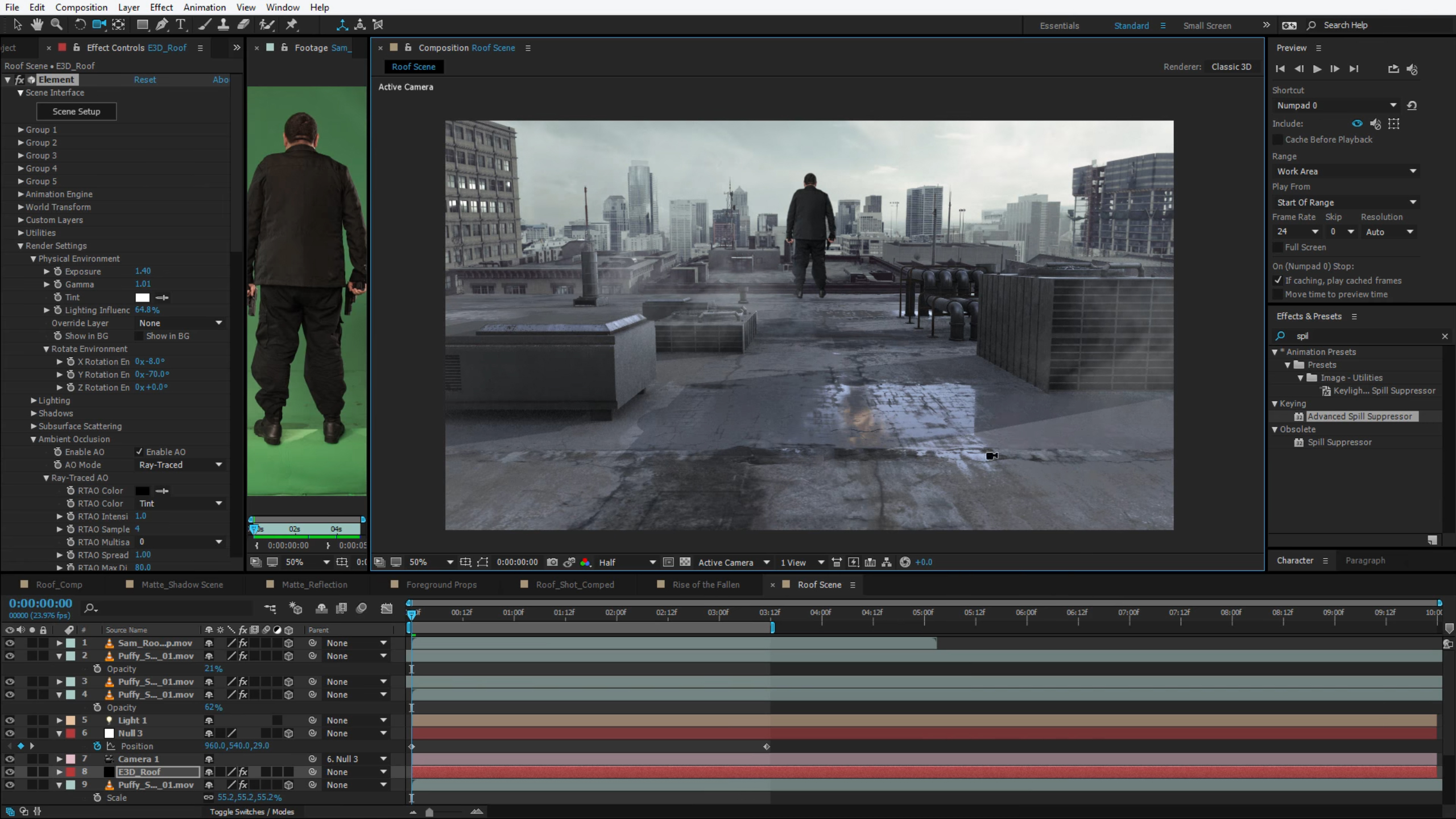
Adobe Premiere Pro:
Sony Vegas Pro:
Sony Vegas Pro 2:1 Adobe Premiere Pro
Работа с видео
Бесспорно, Adobe Premiere Pro имеет гораздо больше инструментов для работы с видео, чем Сони Вегас. Ведь не зря же Премьер считают профессиональным видеоредактором, а Sony Vegas – любительским. Но, многим пользователям будет достаточно и возможностей Вегаса, если уметь их использовать.
Adobe Premiere Pro:
Sony Vegas Pro:
Sony Vegas Pro 2:2 Adobe Premiere Pro
Работа с аудио
А работа со звуком — это конек Sony Vegas, здесь Adobe Premiere проигрывает. Ни один видеоредактор не сможет так обработать звук так, как Вегас.
Adobe Premiere Pro:
Sony Vegas Pro:
Sony Vegas Pro 3:2 Adobe Premiere Pro
Дополнения
Если вам не хватает стандартных инструментов видеоредакторов, то вы можете подключить дополнительные плагины и к Sony Vegas и к Adobe Premiere Pro. Но большим преимуществом Премьера является то, что он может легко взаимодействовать с другими продуктами Adobe: например, After Effects или Photoshop. Вегас сильно уступает в возможностях связке Premiere + After Effects.
Но большим преимуществом Премьера является то, что он может легко взаимодействовать с другими продуктами Adobe: например, After Effects или Photoshop. Вегас сильно уступает в возможностях связке Premiere + After Effects.
Sony Vegas Pro 3:3 Adobe Premiere Pro
Требования к системе
Конечно же, такая мощная программа, как Премьер потребляет гораздо больше ресурсов, чем Сони Вегас. По скорости работы Vegas обгоняет Adobe Premiere.
Sony Vegas Pro 4:3 Adobe Premiere Pro
Подведем итоги:
Sony Vegas Pro
1. Имеет простой настраиваемый интерфейс;
2. Отлично работает со звуком;
3. Имеет большое количество инструментов для работы с видео;
4. Возможность установки плагинов;
5. Довольно лояльна к системным ресурсам.
Adobe Premiere Pro
1. Довольно сложный интерфейс, с возможностью настройки;
2. Огромнейший функционал;
3. Взаимодействие с другими продуктами Adobe;
4. Также возможность устанавливать дополнения.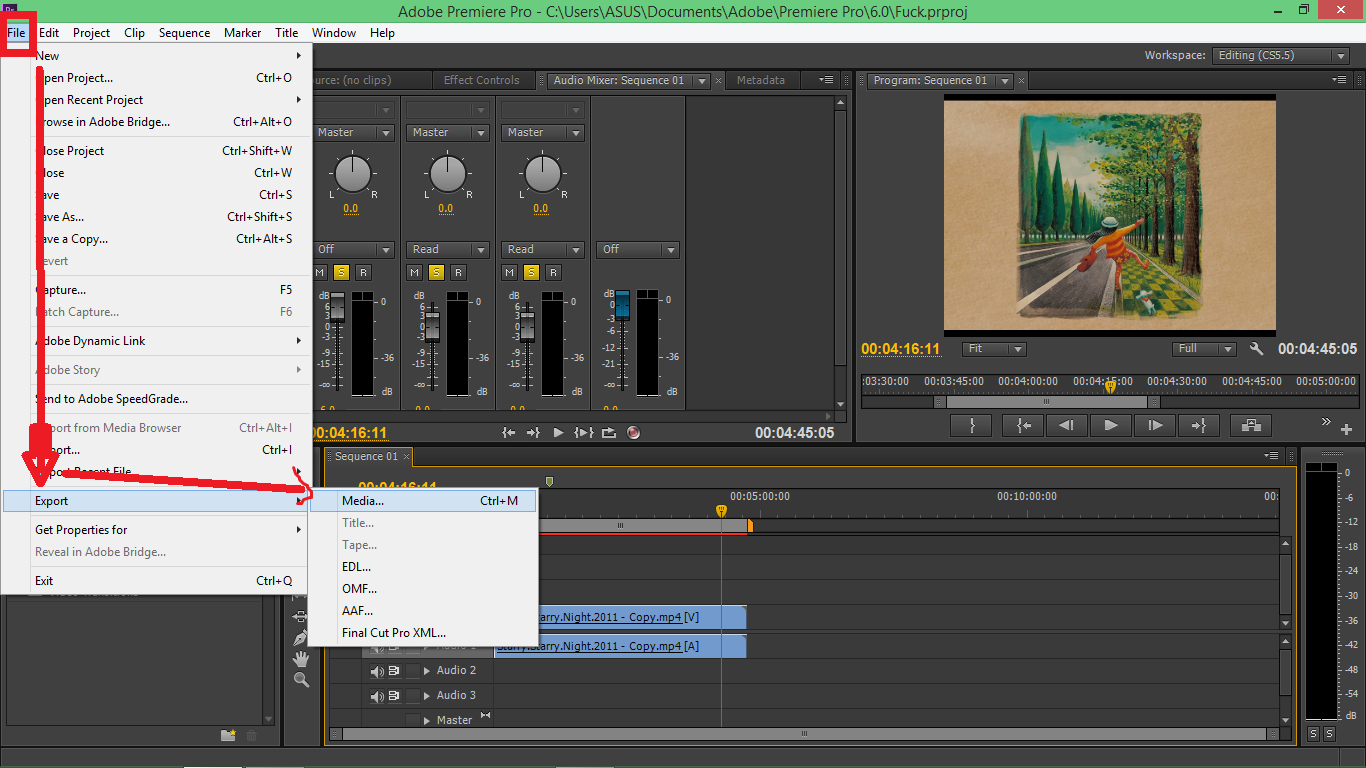
Как видим, побеждает Sony Vegas, но все же более профессиональным видеоредактором считается Adobe Premiere Pro. Огромнейшим преимуществом Премьера является возможность взаимодействия с другими программными продуктами Adobe. И именно это привлекает пользователей. Sony Vegas считается более простой, но все же функциональной, программой для монтажа, которую очень удобно использовать для хоум-видео.
Мы рады, что смогли помочь Вам в решении проблемы.Опишите, что у вас не получилось. Наши специалисты постараются ответить максимально быстро.
Помогла ли вам эта статья?
ДА НЕТОбзор Adobe Premiere Pro CS6
Плюсы
- Значительно улучшенное удобство использования
- Новые возможности эффектов, включая корректирующие слои
- SpeedGrade теперь входит в производственный комплект
Минусы
- Дорого, если у вас нет последней предыдущей версии
- Ускорение GPU по-прежнему в основном ограничено профессиональными видеокартами
Основные характеристики
- Цена обзора: £ 895,19
- Комплексные улучшения интерфейса
- Корректирующие слои
- Эффект стабилизатора деформации
- Обновленный трехкомпонентный фильтр коррекции цвета
- SpeedGrade теперь входит в производственный комплект
Adobe Premiere Pro получил двойное развитие за последние пару лет.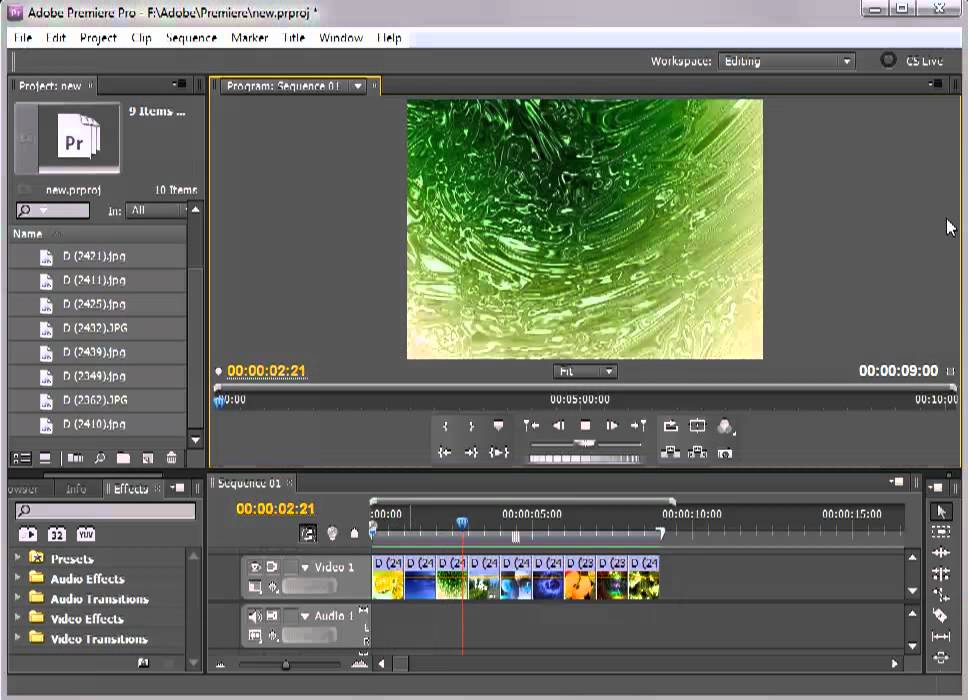 Сначала были выпуски CS5 и 5.5 с их новым мощным 64-битным движком Mercury Playback Engine, который обеспечивает истинную производительность редактирования в реальном времени. Но в то же время Apple любезно освободила значительную часть рынка, так как профессионально ориентированный Final Cut Pro был поэтапно снят с производства, и его заменила гораздо более «профессиональная» Final Cut X. Эти два Вместе эти факторы означали, что Premiere Pro добился огромных успехов там, где Final Cut – и Avid Media Composer – раньше господствовали. В этом контексте появляется последнее обновление Premiere Pro для CS6, которое не так сильно фокусируется на облачных функциях, как https://www.trustedreviews.com/adobe-photoshop-touch_Mobile-App_review Adobe Photoshop Touch, но имеет много чего предложение собственное.
Сначала были выпуски CS5 и 5.5 с их новым мощным 64-битным движком Mercury Playback Engine, который обеспечивает истинную производительность редактирования в реальном времени. Но в то же время Apple любезно освободила значительную часть рынка, так как профессионально ориентированный Final Cut Pro был поэтапно снят с производства, и его заменила гораздо более «профессиональная» Final Cut X. Эти два Вместе эти факторы означали, что Premiere Pro добился огромных успехов там, где Final Cut – и Avid Media Composer – раньше господствовали. В этом контексте появляется последнее обновление Premiere Pro для CS6, которое не так сильно фокусируется на облачных функциях, как https://www.trustedreviews.com/adobe-photoshop-touch_Mobile-App_review Adobe Photoshop Touch, но имеет много чего предложение собственное.
Отличия от предыдущих версий очевидны, как только вы загрузите приложение. Раньше интерфейс разрабатывался постепенно, при этом основной движок и функции претерпевали более значительные изменения. Но с CS6 произошел серьезный сдвиг и модернизация. Изменения немного более заметны благодаря тому факту, что рабочая область по умолчанию теперь занимает передний план окна исходного кода и программного монитора, расположение, известное как «двойное», что гораздо больше соответствует платформам редактирования более высокого уровня. Но это небольшой отвлекающий маневр, поскольку это рабочее пространство было опционально доступно в предыдущих версиях, и вы также можете вернуться к старому значению по умолчанию, если хотите. Старые проекты будут импортированы со старым рабочим пространством по умолчанию, если вы также не сбросите их.
Но с CS6 произошел серьезный сдвиг и модернизация. Изменения немного более заметны благодаря тому факту, что рабочая область по умолчанию теперь занимает передний план окна исходного кода и программного монитора, расположение, известное как «двойное», что гораздо больше соответствует платформам редактирования более высокого уровня. Но это небольшой отвлекающий маневр, поскольку это рабочее пространство было опционально доступно в предыдущих версиях, и вы также можете вернуться к старому значению по умолчанию, если хотите. Старые проекты будут импортированы со старым рабочим пространством по умолчанию, если вы также не сбросите их.
Более существенное изменение – это убранство множества кнопок вокруг видеоокон. Элементы управления джог-шаттлом, остатки физических контроллеров редактирования, были удалены, так что теперь кнопки занимают одну полосу пространства. Вы также можете настроить содержимое этой полосы, даже если хотите, снова добавив второй слой кнопок. Но вы, возможно, не захотите, так как цель «двойного» рабочего пространства по умолчанию и этих улучшений – максимально увеличить пространство для видеоокон, что очень важно, поскольку разрешение формата продолжает расти до 4K и 5K.
Если вы привыкли работать с панелью проекта в формате списка, существует ряд улучшений, которые могут соблазнить вас наконец переключиться на представление значков. Для начала, теперь вы можете пролистывать предварительный просмотр клипа, просто размахивая указателем влево и вправо внутри его значка. Если щелкнуть значок, маркер головки воспроизведения позволит сделать это более точно. Нажмите соответствующие сочетания клавиш, и вы даже можете добавлять или редактировать точки входа и выхода. Существуют значки, показывающие, есть ли в клипе аудиодорожка или видеодорожка, а наведение на них указывает, использовался ли клип в эпизоде. Щелкните всплывающее окно с информацией, и вы попадете прямо в это место.
Временная шкала тоже претерпела некоторые изменения. Отдельные полосы прокрутки и масштабирования были объединены, причем последняя была удалена из положения над дорожками мультимедиа. К этому нужно немного привыкнуть, если вы знакомы с предыдущим способом работы, но это действительно делает навигацию по редактированию с помощью мыши немного быстрее. Обратная связь, когда указатель мыши перемещается по концам клипов, теперь намного четче, чем раньше, с появлением ярко-красных стрелок, так что вы точно знаете, будет ли нажатие перемещать левую или правую конечную точку клипа. Дважды щелкните эффект, и он будет применен к клипу или клипам, которые в данный момент выбраны на шкале времени. Теперь вы можете настраивать параметры эффекта во время воспроизведения клипа с временной шкалы.
Обратная связь, когда указатель мыши перемещается по концам клипов, теперь намного четче, чем раньше, с появлением ярко-красных стрелок, так что вы точно знаете, будет ли нажатие перемещать левую или правую конечную точку клипа. Дважды щелкните эффект, и он будет применен к клипу или клипам, которые в данный момент выбраны на шкале времени. Теперь вы можете настраивать параметры эффекта во время воспроизведения клипа с временной шкалы.
Также есть некоторые долгожданные улучшения в отделе эффектов. Корректирующие слои пришли к нам из Photoshop и After Effects, хотя работают они немного по-другому. Они добавляются как пустые клипы, к которым можно применить любые фильтры. Поместите их на шкалу времени, и все клипы под ними будут обработаны – это удобно, если вы хотите равномерно отфильтровать сложную картинку в картинке без усложнения вложенной последовательности.
Еще один иммигрант из After Effects – эффект стабилизатора деформации. Это очень мощный инструмент стабилизации изображения с множеством опций конфигурации и даже инструментами для уменьшения эффекта скользящего затвора, вызванного последовательным сканированием CMOS-сенсоров, или «желе», как их нежно называют.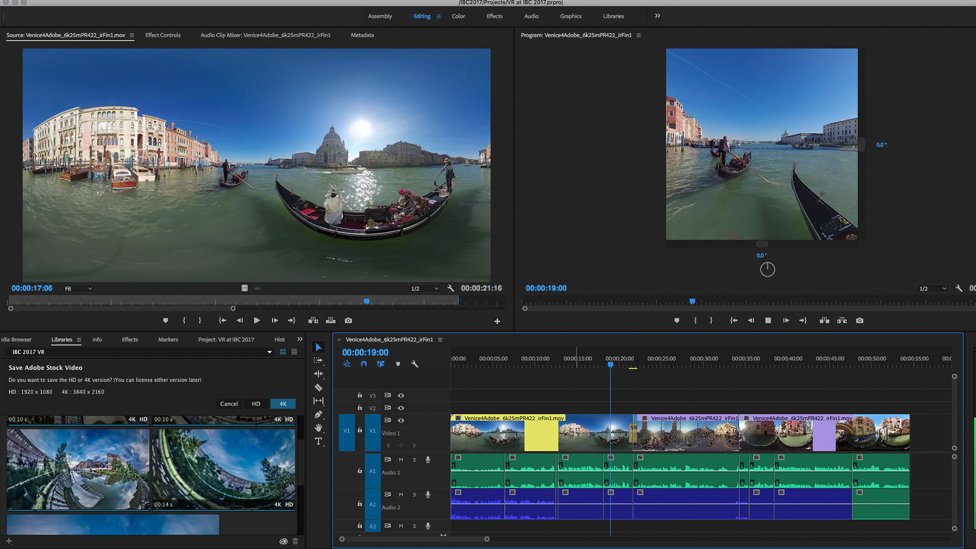 Также есть отдельный корректор рольставен, если вам просто нужно это средство отдельно. Трехсторонний корректор цвета также был переработан, с кнопкой Master для объединения всех цветовых кругов вместе, отдельными пипетками колес и общим изменением порядка, чтобы упростить поиск часто используемых функций.
Также есть отдельный корректор рольставен, если вам просто нужно это средство отдельно. Трехсторонний корректор цвета также был переработан, с кнопкой Master для объединения всех цветовых кругов вместе, отдельными пипетками колес и общим изменением порядка, чтобы упростить поиск часто используемых функций.
Однако базовый движок не сильно изменился со времен CS5. Версия CS6 по-прежнему является 64-битным приложением без 32-битной опции, а возможности ускорения графического процессора остаются очень ограниченными. Они по-прежнему ограничены в основном профессионально ориентированными картами NVIDIA Quadro, всего с парой альтернатив GeForce потребительского уровня, но теперь включена система NVIDIA Maximus с двумя GPU. Другие основные дополнения – это некоторые из мобильных Radeon от AMD с поддержкой OpenCL, которые позволяют ускорять GPU на MacBook Pro с соответствующей дискретной графикой.
Все эти улучшения действительно приветствуются, но функция, которая привлекает наибольшее внимание в профессиональных кругах высокого класса, является новым дополнением к Production Bundle.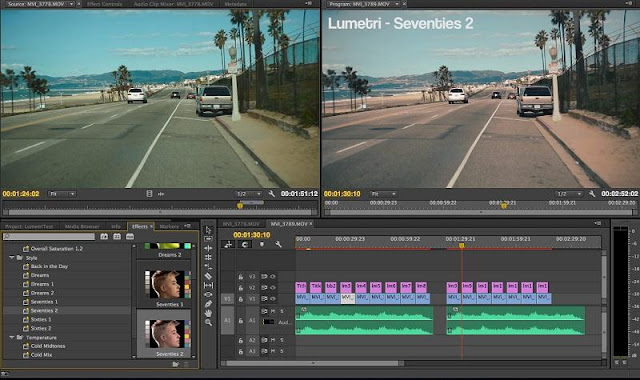 SpeedGrade от Iridas уже был одним из самых популярных и уважаемых приложений для цветокоррекции для применения основных и вторичных цветовых слоев, а также эффектов пленки. Adobe приобрела компанию и предприняла некоторые шаги по интеграции SpeedGrade в свой набор инструментов для редактирования видео. Это еще не до феноменальной интеграции Premiere Pro, After Effects, Encore и множества других продуктов, связанных с видео. Но вы можете использовать опцию меню «Отправить в SpeedGrade» для вывода последовательности в формате SpeedGrade, чтобы вы могли импортировать ее и работать с ней в последнем.
SpeedGrade от Iridas уже был одним из самых популярных и уважаемых приложений для цветокоррекции для применения основных и вторичных цветовых слоев, а также эффектов пленки. Adobe приобрела компанию и предприняла некоторые шаги по интеграции SpeedGrade в свой набор инструментов для редактирования видео. Это еще не до феноменальной интеграции Premiere Pro, After Effects, Encore и множества других продуктов, связанных с видео. Но вы можете использовать опцию меню «Отправить в SpeedGrade» для вывода последовательности в формате SpeedGrade, чтобы вы могли импортировать ее и работать с ней в последнем.
Есть множество настроек и в других местах. В Media Encoder теперь есть предустановленная панель браузера. Вы можете просто перетащить предустановки из этого в существующее задание кодирования, где они будут перечислены в дереве внизу, аналогично Sorensen Squeeze. Вам больше не нужно добавлять новую запись для каждого целевого формата, который вы хотите использовать. Имеется встроенная поддержка новейших камер RED, Arri Alexa и Canon Cinema EOS C300. И, просто чтобы посолить рану Final Cut X, форматы обмена для Final Cut Pro были улучшены.
И, просто чтобы посолить рану Final Cut X, форматы обмена для Final Cut Pro были улучшены.
Вердикт
Adobe Premiere Pro CS6 не имеет изменения движка заголовка CS5, но, вероятно, будет важным обновлением для большинства пользователей, с еще большим количеством причин, чтобы заманить любителей конкурентоспособных пакетов. Самой распространенной жалобой на многие приложения Adobe традиционно было обилие экранных кнопок и виджетов, и Premiere Pro CS6 отлично справляется с их сокращением без ограничения функциональности, которую использует большинство людей. Поэтому мы настоятельно рекомендуем его в качестве предпочтительного профессионального приложения для редактирования видео.
Оценка в деталях
В отличие от других сайтов, мы тщательно тестируем каждый продукт, который просматриваем. Мы используем стандартные отраслевые тесты, чтобы правильно сравнивать функции. Мы всегда расскажем, что находим. Мы никогда, никогда не берем деньги за обзор продукта. Расскажите нам, что вы думаете – отправьте письмо редактору.
Расскажите нам, что вы думаете – отправьте письмо редактору.
After Effects против Premiere Pro [Сравнение и обзор]
Adobe Creative Cloud в наши дни произвела революцию в мире программного обеспечения для кинематографистов.
Я говорю это честно, потому что я помню, когда впервые начал редактировать видео. Потратив несколько сотен долларов на каждую нужную мне программу, мне пришлось бы покупать обновления для этих программ год за годом.
Я, наверное, тратил не менее 1000 долларов в год на 2-3 программы.
До появления Adobe Creative Cloud.
«Облако» Меня смущает, что такое Creative Cloud?
Я тоже. Интернет просто сбивает с толку.
К счастью, Creative Cloud — довольно простая концепция. По сути, это способ Adobe предоставить вам доступ к любой из своих программ за установленную ежемесячную плату. Включены будут все обновления этого программного обеспечения в любое время.
Это важно, потому что это означает, что любые неизбежные ошибки в программном обеспечении постоянно исправляются и решаются.
Цена, которую вы платите каждый месяц, будет зависеть от того, к скольким программам вы хотите получить доступ.
Это отлично во всех отношениях. Это отлично подходит для тех из нас, кому нужна всего одна программа, поскольку это недорогая ежемесячная плата.
И это также отлично подходит для тех из нас, кто хочет получить доступ ко многим различным программам, потому что есть возможность получить все программы по доступной ежемесячной цене. Намного меньше, чем если бы вы покупали каждую программу по отдельности.
Это подводит нас к теме сегодняшнего сравнения: что лучше Adobe After Effects или Premiere Pro?
Если вы изучаете варианты программ в Adobe Creative Cloud и задаетесь вопросом, какие еще вам нужны, сегодняшний пост должен помочь вам ответить на этот вопрос.
Давайте подробно рассмотрим каждую программу и разберем, какая из них лучше всего подходит для вас.
Это несправедливый вопрос
Прежде чем мы углубимся в детали каждой программы, вы должны знать, что сравнение этих двух программ — это не совсем яблоки с яблоками.
Мы не сравниваем две программы редактирования, которые имеют одни и те же функции с разными макетами (как, например, с Premiere Pro и Final Cut Pro).
Хотя After Effects и Premiere Pro перекрываются во многих функциях редактирования видео, они сильно различаются по своим основным функциям .
Оба они могут выполнять многие из одних и тех же задач, например текстовую анимацию и редактирование звука, но делают это по-разному.
After Effects предоставит вам неограниченный контроль над текстовой анимацией, тогда как Premiere Pro предоставит вам лишь самые простые возможности без особой простоты использования.
Premiere Pro предоставит вам больший контроль и простоту использования при редактировании звука, в то время как After Effects может выполнять те же задачи, но это не будет просто или быстро.
Это всего лишь два примера общих функций, которые обе программы могут обрабатывать, но по-разному.
Причина в том, что каждая программа была разработана для разных пользователей.
Итак, какой вы пользователь и какая программа лучше всего подойдет вам?
Давайте начнем с изучения того, в чем именно каждая программа хороша (и в чем нет) и для кого предназначена эта программа.
Adobe Premiere Pro Обзор
Premiere Pro — это отраслевой стандарт для видеоредакторов.
Проще говоря, это мощный инструмент для создания практически всего, что вам нужно для редактирования видео профессионального качества.
Для кого это?
Благодаря простоте использования и способности справиться практически с любым проектом от начала до конца, Premiere является идеальным выбором для многих разных типов кинематографистов.
Вкратце, если вам нужно было выбрать только один вариант между Premiere Pro и After Effects, вероятно, это будет Premiere.
Причина проста в том, что он может делать все, что вам нужно, от базового до расширенного редактирования видео.
Вот для кого он подходит:
Premiere Pro для начинающих режиссеров, которые хотят научиться редактировать.Это для опытного редактора, которому нужен универсальный магазин, чтобы все делать.
Он идеально подходит для создателей YouTube, а также для семейных режиссеров, таких как я.
Угадайте, что? Это также именно то, что я использовал для создания небольших коммерческих фильмов с моей командой креативных режиссеров в нашем местном рекламном агентстве.
Основные функции Premiere Pro
Давайте подробно рассмотрим, в чем именно хорош Premiere Pro.
1 | Совместимость и универсальность с Imports
Adobe Premiere Pro может похвастаться тем, что может редактировать отснятый материал в любом формате с любой камеры.
Не только это, но и из-за того, что креативное облако постоянно развивается и разрабатывает обновления для соответствия новым отраслевым стандартам, нет никаких сомнений в том, что Premiere Pro будет идти в ногу с тенденциями новых камер и технологий, таких как 8K и видео в виртуальной реальности.
Это также означает, что Premiere Pro — отличный выбор практически для любого пользователя камеры, от видеоматериалов GoPro и iPhone до зеркальных и беззеркальных камер и даже высококлассных кинокамер RED.
2 | Внешний вид интерфейса и общий дизайн
Окна редактирования Premiere Pro просты в настройке и интуитивно понятны в использовании прямо из коробки.
Существует множество функций перетаскивания, которые упрощают навигацию даже для новичков.
Окна полностью настраиваются, поэтому пользователи могут управлять платформой редактирования по своему усмотрению.
Существует множество способов выполнения задачи, включая настраиваемые сочетания клавиш, панели инструментов, а также простое использование мыши для перетаскивания или двойного щелчка по большинству функций.
3 | От простого к расширенному редактированию видео
Интерфейс Premiere Pro поддерживает настройку очень традиционной платформы редактирования видео.Мне это нравится в Premiere Pro. Они не пытались изобретать велосипед и заставлять нас, редакторов, заново учиться пользоваться программой редактирования.
За эти годы они просто усовершенствовали его многими способами, чтобы сделать его лучше и еще более продуманным.
Все это говорит о том, что если вы привыкли использовать другую платформу для редактирования видео, например Final Cut Pro или iMovie, перейти на Premiere Pro совсем не составит труда.
Как организовать:
Premiere Pro упростил импорт отснятого материала и упорядочил его в рамках проекта, чтобы вы могли быстро найти свое содержимое.
С легкостью просматривайте клипы, дважды щелкая их и загружая в исходное окно.
Использование временной шкалы:
С помощью сочетаний клавиш или простого метода перетаскивания легко создать черновик вашей истории на временной шкале последовательности.
С легкостью регулируйте точную настройку клипов в окне шкалы времени с помощью сочетаний клавиш, панели инструментов или перетаскивания мышью.
4 | Редактирование аудио и звуковые эффекты с Essential Sound
Когда дело доходит до редактирования аудио, это так же просто.Вы можете легко перетащить аудиоклипы на свою шкалу времени, настроить время, громкость, каналы и многое другое.
Premiere Pro теперь даже имеет функцию под названием Essential Sound, которая позволяет вам точно настраивать звук, устранять проблемы с шумом и многое другое в Premiere Pro.
На панели «Основные звуки» вы найдете параметр «Автоматическая громкость», который устанавливает уровень для аудиоклипов. Одним щелчком мыши вы можете быть уверены, что все ваши вокалы имеют одинаковую громкость.
Если ваш проект представляет собой презентацию на камеру с фоновой музыкой, вы можете использовать автоматическое приглушение звука, чтобы уменьшить громкость музыки всякий раз, когда есть вокал.
Вы также можете легко добавить в свой микс звуковые эффекты — от простых эффектов, предназначенных для улучшения звучания вокала, до творческих, таких как эхо и хорус.
Soundstripe теперь упростил интеграцию музыки и звуковых эффектов без лицензионных отчислений в файлы ваших реальных проектов.
В целом, я не могу сказать достаточно о простоте использования Premiere Pro.
5 | Коррекция цвета с помощью окна Lumetri Window
Одной из лучших функций, которые Premiere добавила за последние несколько лет, были улучшения в простоте использования цветокоррекции.
Раньше всю расширенную цветокоррекцию приходилось выполнять в After Effects, но те времена прошли.
Теперь вы можете добиться практически всех тех же основных корректировок цвета в Premiere Pro с помощью панели Lumetri Color. Это включает в себя настройку цветов и яркости ваших визуальных эффектов. Это также может означать корректировку цветов и исправление неправильного освещения, используемого во время съемок.
Что такое цветная панель Lumetri?
Панель Lumetri Color предлагает несколько типов настройки цвета.Существуют параметры автоматической настройки цвета для корректировки или согласования цветов под разными углами камеры, а также расширенные элементы управления для профессиональной обработки цвета.
Сопоставьте цвета клипов
Один из первых шагов, которые необходимо предпринять при работе с цветом, — убедиться, что все ваши визуальные эффекты имеют единообразный вид. Чтобы сохранить последовательность, они должны выглядеть так, как будто они были сняты в одно и то же время, в один день, с одинаковым освещением и настройкой камеры.
LUTS и пресеты
Вы также можете импортировать или загрузить определенные цветовые стили или «образы», созданные другими художниками.Таким образом, вы можете добавить визуальный стиль к своему фильму простым нажатием кнопки.
Кривые и другие расширенные настройки
Не только это, но и у вас есть полный контроль над настройкой некоторых из более сложных аспектов цветового дизайна, таких как кривые, цветовые круги и вторичные цвета HSL.
6 | Редактирование графики с помощью Essential Graphics и MOGRT
Premiere Pro также недавно разработал еще одну отличную панель редактирования под названием Essential Graphics.
Это окно «все в одном», которое позволяет просматривать текстовые и графические анимации, которые можно легко просмотреть и перетащить на временную шкалу.
Вы также можете легко настроить синхронизацию, размер, шрифт и цвет, в зависимости от дизайна предустановки.
Они называются файлами MOGRT (сокращение от шаблона анимированной графики) и часто загружаются с таких сайтов, как Envato Elements (мой самый любимый ресурс), где другие художники по анимации проделали тяжелую работу по созданию этих анимаций для вас.
Все, что вам нужно сделать, это загрузить их, установить в Premiere Pro и перетащить в свой проект.Это отличная функция для создателей YouTube и других проектов, в которых не обязательно создавать все эти анимации самостоятельно.
7 | Неограниченные ресурсы и поддержка
Premiere Pro не только прост в навигации и прост в освоении, поскольку он стал отраслевым стандартом для видеоредакторов, вы сможете найти ответ или учебное пособие практически на любой вопрос, который у вас когда-либо возник.
Не говоря уже о целых блогах и каналах YouTube, посвященных обмену бесценными знаниями о том, как использовать Premiere.(извините, бесстыдный, подключите мой самый популярный учебник по Premiere Pro, если хотите)
8 | Новые функции
Вот несколько интересных новых функций, которые Premiere Pro недавно добавила в свою программу, если вам интересно.
Обнаружение редактирования сцены
Совершенно новая функция в Premiere Pro 2020 этого года автоматически анализирует отснятый материал, обнаруживает изменения в сценах и добавляет фрагменты в соответствующих местах.
Это настоящий прорыв в правилах игры и может значительно ускорить рабочий процесс редакторов.
Готовы попробовать? Попробуйте Premiere Pro в течение месяца бесплатно.
Недостатки Premiere Pro
Теперь, когда мы увидели, в чем именно хорош Premiere, давайте рассмотрим некоторые области, в которых Premiere Pro просто не лучший инструмент для работы.
Это также ключевые области, в которых After Effects сияет. Если вы знаете, что это инструменты и функции, которые вам понадобятся как редактор, то After Effects может быть вашей программой.
Расширенная анимация текста
Хотя разработка панели Essential Graphics сделала текст и графическую анимацию намного более доступной для пользователя Premiere Pro, она не лишена ограничений.
Во-первых, функциональные возможности перемещения текста, скорости и других настроек тонкой настройки неуклюжи и ограничены в Premiere Pro.
Для более продвинутой текстовой анимации и дизайна After Effects — абсолютный победитель.
Анимированная графика
Как и в случае с расширенной текстовой анимацией, вы определенно не можете полностью контролировать графическую анимацию в Premiere Pro.
Помимо простой настройки основных элементов управления из файла MOGRT или создания простой анимации с фигурами, Premiere Pro гораздо более ограничен, и вам необходимо использовать After Effects.
Визуальные эффекты и дизайн
Помимо простой текстовой анимации и анимированной графики, если вы хотите создать еще более динамичные визуальные эффекты, вам потребуется доступ к After Effects.
Сюда входят такие анимации, как частицы, 3D-эффекты и множество других стилей анимации.
Обзор Adobe After Effects
Точно так же, как Premiere Pro является мощным средством редактирования видео, After Effects является абсолютным центром анимационной графики и видеоанимации.
Для кого это?
Эта программа поражает меня тем, насколько мощно и легко создавать такие динамичные и невероятные анимации для повседневного редактора.
Вам действительно не нужно иметь за плечами годы опыта в анимации, чтобы использовать эту программу.
Из-за низкой стоимости входа и популярности существуют буквально тысячи руководств, которые помогут вам с самого начала создавать свои собственные уникальные анимации.
Вот немного подробностей о том, в чем именно хорош After Effects.
Основные функции After Effects
Создание кинематографических заголовков, вступлений и переходов фильмов. Удалить объект из клипа. Развести огонь или устроить дождь. Анимируйте логотип или персонажа. Даже перемещайтесь и проектируйте в трехмерном пространстве. Идеи поистине безграничны.
1 | Расширенная анимация текста
В отличие от Premiere Pro, возможности анимации текста в Premiere Pro безграничны. Если идея находится в вашей голове, вы можете воплотить ее в жизнь в After Effects.
У вас есть полный контроль над каждым аспектом анимации текста.Создавайте нижние трети с помощью графики и цвета, анимируйте их на экране и привлекайте внимание аудитории, как никогда раньше.
2 | Ключевые кадры и выражения
Красота и простота использования After Effects заключается в том, насколько просто и легко создавать слои с анимацией и управлять множеством ключевых кадров, которые позволяют создавать бесшовные анимации.
Не только это, но и возможность контролировать скорость и точные кривые каждого движения дает вам максимально плавную анимацию.
Вы можете рассчитать скорость анимации при каждом движении. Объект медленно входит в кадр, ускоряется, а затем медленно и плавно завершает движение.
Все это сделать намного проще в After Effects по сравнению с Premiere Pro.
3 | Ротоскопирование и анимация персонажей
Допустим, вы хотите размыть лицо человека, но этот человек активно движется в вашем видео. Как изолировать лицо человека, чтобы сделать его размытым, когда он перемещается в новое место в каждом кадре?
Это практически невозможно сделать в Premiere Pro.Но в After Effects? Вы догадались, определенно возможно.
Не только это, After Effects разработала новую технологию искусственного интеллекта, чтобы сделать этот процесс гораздо менее утомительным, чем раньше. Раньше вам приходилось идти кадр за кадром и перемещать эффект для ротоскопирования.
Те времена давно прошли.
After Effects Roto Brush 2 использует Adobe Sensei, чтобы сделать ротоскопирование простым, интуитивно понятным и точным. Это автоматический способ легко выделять и отслеживать объекты, а также выделять их кадр за кадром.
4 | Эффекты частиц и 3D-анимация
Для более продвинутой анимации, такой как частицы, взрывы и 3D-анимация, After Effects — отличный способ.
Я не буду притворяться, что разбираюсь в тонкостях того, как добиться этих эффектов, но я знаю, что это можно сделать в After Effects. Есть много руководств, чтобы узнать все о том, как создавать эти динамические эффекты, если вам интересно.
5 | Новые функции
Простое удаление объектов из видеоклипов
С помощью Content-Aware Fill удаляйте ненужные элементы до 25% быстрее, используя треть памяти — нет необходимости маскировать или вырезать кадр за кадром.
Новое виртуальное пространство трехмерного дизайна
Развивайте трехмерные проекты с новыми инструментами, которые помогут вам ориентироваться и проектировать в трехмерном пространстве. Добавьте несколько камер в сцену и двигайтесь по орбите, панорамированию и тележке в зависимости от различных точек обзора.
Один инструмент для трех измерений
Новый инструмент трехмерного преобразования позволяет масштабировать, позиционировать и вращать трехмерные слои с помощью одного инструмента. Эта многофункциональная штуковина с визуальными подсказками и несколькими режимами предлагает больше возможностей при навигации в трехмерном пространстве.
Файлы и шаблоны MOGRT
Для использования After Effects не обязательно быть опытным аниматором.
Как и в Premiere Pro, вы можете найти для загрузки тысячи готовых анимаций и шаблонов, созданных специально для проектов After Effects.
Envato Elements — мой любимый ресурс по поиску шаблонов After Effects, и последний раз я проверял, что у них есть более 20 000 различных вариантов на выбор.
Я использую их все время для анимации логотипов, промо-видео, заставок, нижних третей, переходов и текстовой анимации.
Готовы попробовать? Испытайте After Effects в течение месяца совершенно бесплатно.
Недостатки After Effects
Каким бы удивительным ни был After Effects с анимацией и созданием мощных эффектов, это не лучшая программа для редактирования видеоклипов.
Если вы создаете видео от начала до конца с отснятым материалом и аудиофайлами, лучше всего начать с Premiere Pro. Отредактируйте базовый черновик, а затем перенесите его в After Effects, чтобы добавить больше стиля.
Интерфейс After Effects великолепен, но он просто не предназначен для видеоклипов.Он предназначен для организации графических слоев и управления ключевыми кадрами и движением.
After Effects — это не универсальный магазин для редактирования видео.
Однако это универсальный магазин для коротких анимаций или анимаций, созданных для интеграции с видеопроектом внутри Premiere Pro.
Теперь, когда мы изучили плюсы и минусы каждой из этих программ, давайте поговорим о том, сколько они стоят.
Сравнение цен
Когда дело доходит до сравнения цен, правда в том, что эти программы стоят одинаковую сумму.
Если вы в конечном итоге купите только один, цена составит от 10 до 20 долларов в месяц. Вы можете получить большую скидку, если вы студент.
Есть также отличные пакеты, если вы решите приобрести доступ к более чем одной программе в месяц.
Я очень рекомендую этот вариант, и вот почему.
Почему следует использовать и
Динамическое связывание, и простоту использования
Поскольку After Effects и Premiere Pro разработаны и разработаны Adobe, они очень хорошо сочетаются друг с другом.
Adobe создала бесшовную интеграцию между двумя программами, называемую динамическим связыванием, что упрощает переход между ними при редактировании одного проекта.
Динамическое связывание в Premiere Pro для легкого перехода к After EffectsЯ всегда начинаю с создания базового редактирования в Premiere Pro.
После того, как моя шкала времени подготовлена со всеми основными изменениями видео и аудио, я просто вхожу в After Effects, чтобы добавить заголовки и другую необходимую графику.
Просто и легко перемещаться вперед и назад, добавляя эти элементы в мой исходный файл Premiere Pro, проверяя, как они выглядят, возвращаясь в After Effects для настройки и внесения корректировок, обратно в Premiere Pro для окончательного просмотра и, наконец, я готов экспортировать мое отточенное видео.
Цена в комплекте
Еще один аргумент в пользу владения обеими программами — это доступность. Традиционно владение двумя такими программами обойдется вам как минимум в 300 долларов за каждую программу.
Вместо этого Adobe предлагает несколько вариантов ценообразования в зависимости от того, сколько программ вы хотите включить.
Я настоятельно рекомендую перейти от одной программы к нескольким, просто чтобы у вас был доступ ко всем замечательным программам, которые может предложить Adobe.
Заставь платить за себя
Как художник-график любого уровня (кинорежиссер, фотограф, дизайнер и т. Д.)), мир буквально у вас под рукой.
Найдите время, чтобы изучить несколько программ. В конечном итоге они станут мудрыми инвестициями, которые окупятся сами за себя.
В буквальном смысле я могу создавать очень простые графические анимации в Photoshop, Illustrator и After Effects и продавать их как стоковые фотографии или стоковые видео. Это потрясающе. Вы осваиваете новые навыки, а они сами за себя платят. Буквально.
Я бесконечно писал и ежемесячно выкладывал видео о своих доходах от продажи стоковых видео и анимации.Каждый месяц я пассивно зарабатываю сотни долларов на этих творениях. Это больше, чем нужно для моей ежемесячной подписки Adobe.
Или загляните в мою электронную книгу, чтобы получить полное представление о продаже собственных акций для получения ежемесячного дохода.
Нет причин, по которым вы не можете сделать то же самое.
Желаю вам всего наилучшего в этом удивительном путешествии. Оставляйте мне свои вопросы в разделе комментариев ниже!
-Beth
Спасибо, что посмотрели несколько моих любимых вещей.Как партнер, я получаю компенсацию за упоминание моих любимых ресурсов, однако за любую комиссию, которую я зарабатываю, вы получаете бесплатно. Фактически, это относится к поддержанию этого веб-сайта, поэтому я могу продолжать предлагать свежий контент. Как всегда, спасибо за вашу поддержку!
Поделиться в Pinterest:
Adobe Premiere Pro против After Effects [The Ultimate Battle]
- Adobe Premiere Pro
- Adobe After Effects
- After Effects vs.Premiere Pro: в чем разница?
- Премиум After Effects, который вы должны увидеть
- Последние мысли
Премьера против After Effects ?
Сегодня видеоблогеры — одни из самых популярных влиятельных лиц в социальных сетях. YouTubers предоставляет нам миллионы видео на разные темы каждый день, что делает YouTube одной из самых популярных платформ во всем мире. Фактически, современные технологии, упрощающие создание видео для тех людей, у которых нет опыта в съемке и редактировании, позволяют большему количеству людей стать видеоблогерами.Другими словами, вы можете начать съемку для YouTube или любой другой подобной платформы, даже если у вас нет дорогостоящего оборудования или каких-либо специальных навыков.
На самом деле, многие блоггеры, особенно новички, используют свои мобильные телефоны и бесплатные приложения для редактирования видео для создания видео. Но если вы хотите создавать качественный контент, вам нужно научиться работать с профессиональным программным обеспечением для кинопроизводства просто потому, что такие программы позволят вам делать гораздо больше. К счастью, сегодня большая часть профессионального программного обеспечения, такого как Adobe Premiere или After Effects, имеет удобный интерфейс и, как правило, очень проста в использовании.
Что ж, сегодня мы собираемся выяснить разницу между After Effects и Premiere, а также выяснить, какое программное обеспечение лучше и проще в использовании. Наступает грандиозная битва между Premiere Pro и After Effects.
Adobe Premiere Pro
Что ж, начнем с Adobe Premiere Pro. Что такое Premiere Pro и для чего он используется? По сути, это профессиональное программное обеспечение, используемое в кинопроизводстве. Интересным фактом об Adobe Premiere Pro является то, что его используют такие огромные медиа-компании, как BBC.Кроме того, эта программа используется при редактировании фильма The Tonight Show и при производстве таких фильмов, как The Social Network и Deadpool . Итак, если у вас были какие-либо сомнения по поводу этого самого программного обеспечения, теперь вы видите, что оно действительно используется не только пользователями YouTube, но и профессиональными кинематографистами и медиа-компаниями.
Фактически, программное обеспечение позволяет редактировать видео с разрешением 4K x 4K и выше, поэтому оно используется в кинопроизводстве.Он поддерживает огромное количество видео и аудио форматов. Несмотря на то, что Premiere Pro предназначен для профессионального использования, его интерфейс удобен, что позволяет неопытным пользователям разобраться, как все работает. Другими словами, вам не нужно быть голливудским профессиональным видеоинженером или экспертом в области компьютерной графики, чтобы начать создавать видео с помощью этого программного обеспечения.
premiere vs after effectsКак правило, компания выпускает основные обновления для Premiere Pro два раза в год, однако программное обеспечение постоянно обновляется, чтобы улучшить взаимодействие с пользователем и исправить некоторые незначительные ошибки.
По цене это будет стоить вам 239,88 долларов в год, что на самом деле довольно большие деньги для простого блогера. В то же время компания предлагает бесплатную пробную версию, так что вы можете попробовать ее бесплатно, а если она вам не понравится, не тратьте на нее так много денег и купите что-то более доступное для вас.
Как видите, Premiere Pro — довольно приличное решение для редактирования видео, так что нет никаких оснований против хотя бы попробовать его. К тому же есть бесплатная пробная версия, так что не помешает попробовать.
Adobe After Effects
Adobe After Effects — еще одна программа для редактирования видео от Adobe Systems, поэтому совершенно ясно, для чего используется After Effects. В то же время между Premiere и After Effects существует довольно большая разница, которая в основном состоит из функций, которые есть в After Effects, и тех, которых нет в Premier. В частности, After Effects используется для редактирования видео и графических изображений, композитинга, анимации, графики CGI, цветокоррекции, пост-обработки, титров и т. Д.Проще говоря, все визуальные эффекты и компьютерные изображения, показанные в популярных научно-фантастических фильмах, вероятно, были созданы с помощью этого самого программного обеспечения.
На самом деле, именно эта программа широко используется в рекламе, поэтому в следующий раз, когда вы будете смотреть рекламу красивой машины или парфюмерии, имейте в виду, что она, вероятно, была создана в Adobe After Effects. В то же время, несмотря на то, что это профессиональная программа, она по-прежнему довольно проста в использовании, что делает ее лучшим выбором как для профессионалов, так и для любителей.
premiere vs after effectsКак и Premier, это программное обеспечение будет стоить вам 22,99 доллара в месяц, поэтому вы можете подумать о подписке на Creative Cloud, что является более целесообразным вариантом, поскольку оно откроет доступ к другим продуктам Adobe, таким как Photoshop, Lightroom, Illustrator и многие другие. Конечно, вы можете получить бесплатную пробную версию, чтобы понять, действительно ли она вам нужна, так что не сомневайтесь и скачайте демо-версию прямо сейчас.
В общем, After Effects — отличный инструмент для тех, кто хотел бы поработать с красивыми визуальными эффектами и попытаться создать CGI.Так что, если вы опытный видеоблогер или энтузиаст кинопроизводства (или, может быть, и то, и другое), вы определенно захотите попробовать, потому что это определенно стоит того.
After Effects против Premiere Pro: в чем разница?
Что ж, теперь самое время перейти к сути нашей статьи, а именно разнице между After Effects и Premiere. Так что же общего у этих двух программ и что именно отличает их друг от друга? А вот и битва Premiere vs. After Effects.
Сравнительная таблицаPremiere и After Effects
| Критерии | Premier Pro | After Effects |
| Назначение | Монтаж видео | Создание визуальных эффектов и анимированной графики |
| Прочие функции | Переходы, добавление текста и редактирование звука | 2D-анимация, фигуры, заголовки и визуальные эффекты |
| Работа с цветами, композицией и эффектами | Сложно и требует много времени | Легко |
Как видите, основное различие между Premiere и After Effects заключается в том, что Premier Pro в основном используется для редактирования видео, что означает фактическое объединение нескольких клипов и добавление к ним звука.After Effects используется для создания необычных эффектов, анимации, визуальных эффектов и т. Д.
По удобству сложно сказать, какая программа лучше. Adobe Premiere прост в использовании? Да, это так. Легко ли использовать After Effects? Конечно! В общем, невозможно сказать, какая программа лучше, потому что у них разные функции (Adobe просто не выпустила бы две одинаковые программы), так почему бы вам не попробовать их обе, чтобы решить, нужны они вам или нет.
Премиум After Effects, который вы должны увидеть
Если вы полны решимости научиться работать со спецэффектами и использовать их в своих проектах, вот несколько потрясающих премиальных эффектов, которые вы определенно не захотите пропустить.
Cartoon Fire Elements After Effects Intro
Цена: $ 64
Добавьте несколько крутых элементов огня в проект, над которым вы сейчас работаете, и вы увидите, что он загорится.
Набор мультипликационных заголовков After Effects Intro
Цена: $ 64
Набор прекрасных мультфильмов, несомненно, просто необходим в вашей библиотеке.
Заголовки Flash FX | Анимация текста для After Effects Intro
Цена: $ 64
Причудливые игры способны волшебным образом сделать любой проект захватывающим.
Динамическая катушка After Effects Intro
Цена: $ 64
Еще один изысканный эффект для истинных эстетов.
Свежая распродажа After Effects Intro
Цена: $ 64
Коллекция необычных анимационных эффектов для вашего интернет-магазина — это то, что вы точно не захотите пропустить.
Devil Roy Barman Minimal Resume After Effects Intro
Цена: $ 64
Еще один набор сказочных эффектов на все случаи жизни.
Динамическая презентация веб-сайта After Effects Intro
Стоимость: $ 75
Добавьте несколько динамических элементов на свой сайт с помощью этой прекрасной коллекции.
Business & Services After Effects Введение
Стоимость: $ 85
Это идеальный выбор для ваших корпоративных проектов, так что посмотрите на него поближе.
Business & Services After Effects Введение
Стоимость: $ 85
Еще один крутой вариант для вашего бизнес-сайта или других корпоративных нужд.
Пакет Liquid Transitions Pack для After Effects Intro
Цена: $ 64
И последнее, но не менее важное: действительно элегантный и завораживающий вариант, который сразу же заставит вас влюбиться в него.
Premiere и After Effects FAQ
❓ Adobe Premiere против After Effects: что выбрать?Эти две программы довольно разные и имеют разные цели, поэтому получите их обе на условиях бесплатной пробной версии и решите, нужны ли они вам обе или, может быть, ни одна из них.
❓ Какое программное обеспечение пригодится видеоблогерам?Безусловно, Premier Pro весьма полезен для ютуберов.
❓ Где я могу найти учебные пособия по редактированию видео и созданию фильмов?Проверьте YouTube; Вам могут понравиться такие каналы, как Indy Mogul, Tom Antos и Film Riot.
Последние мысли: премьера и постэффекты
Навыки редактирования видео — это то, что вы определенно захотите получить в 2020 году, потому что независимо от того, кто вы, веб-разработчик или балерина, однажды вы, возможно, захотите поделиться своими знаниями и опытом со всем миром, и нет лучшего способа сделать это. что кроме видеоблогов.Так что совершенствуйте свои навыки, используя After Effects или Premiere Pro, и будьте готовы покорить мир блогов.
Какое программное обеспечение вы используете для редактирования видео? Дайте нам знать в разделе комментариев внизу!
Читайте также
Все, что вы хотите знать о трехмерном тексте After Effects
Учебное пособие по After Effects с эффектом глюка: как создать цифровое искажение изображения
Самые популярные сочетания клавиш в After Effects [iOS]
Является ли Adobe After Effects инопланетной технологией?
Premiere Pro против After Effects
Adobe Premiere Pro и Adobe After Effects — два самых известных программного обеспечения для редактирования видео.
Как уже много раз упоминалось, эти двое всегда сталкивались друг с другом в битве лучших, и люди всегда задавались вопросом, какое из этих программ для редактирования видео им подходит.
Однако оба этих программного обеспечения имеют свои собственные ключевые преимущества, и большинство профессионалов предлагают использовать их вместе как пакет, чтобы максимально использовать возможности редактирования.
Проблема, с которой сталкивается большинство людей при работе с этим программным обеспечением, заключается в том, что они не знают разницы между ними и, следовательно, упускают некоторые основные функции, которые может предложить программное обеспечение.
Большинство людей предлагают сначала использовать Premiere Pro, чтобы вырезать, редактировать и синхронизировать звук, а также использовать After Effects для композитинга, добавления графики, VFX и других интересных вещей.
Тогда есть динамическое связывание.
Эта функция создает связь между Premiere Pro и проектом After Effects.
Проще говоря, если вы внесете изменение в After Effects, оно автоматически обновит проект в Premiere Pro.
Что такое композитинг?«Композиция — это объединение визуальных элементов из разных источников в отдельные изображения, часто для создания иллюзии, что все эти элементы являются частями одной сцены.
Съемка в реальном времени для композитинга по-разному называется цветным ключом, синим экраном и зеленым экраном, что и делает After Effects по сравнению с Adobe Premiere Pro.
Идеальный процесс постпроизводстваМногие из нас — особенно те, кто занимается редактированием видео немного дольше, возможно, начали с Premiere и «застряли» там, потому что мы узнали достаточно, чтобы справиться.
Но реальность такова, что если вам нужен лучший рабочий процесс, вы должны использовать оба инструмента.
Идеальный рабочий процесс может выглядеть примерно так:
- Начните с Premiere и получайте видеоклипы в желаемом формате с желаемым содержанием.
- Используйте шкалу времени в Premiere (здесь она лучше, чем в After Effects), чтобы синхронизировать аудио и видео так, как вы хотите.
- Затем переключитесь на After Effects, чтобы улучшить свой видеоконтент. Добавляйте заголовки, фигуры, 2D или 3D-анимацию, специальные эффекты и другие дополнения.
Это кажется очень простым способом найти разницу между Premiere Pro и After Effects , но он работает глубже.
Большинство различий между этими приложениями определяется самими пользователями.
Premiere Pro лучше всего работает с After Effects и наоборотОба приложения являются продуктом Adobe, поэтому различия в этих двух приложениях определяются общественностью, а не кем-либо еще.
Тестирование этих двух приложений может быть сложной задачей, поскольку они лучше работают как всеобъемлющий и дополняющий друг друга инструмент, чем само отдельное программное обеспечение.
У обоих есть огромная резервная копия лояльных последователей, которые верят в функциональность программного обеспечения, но эти последователи также по большей части используют их вместе.
Adobe Premiere Pro упрощает для начинающих обучение редактированию видео за несколько простых шагов.
Просто исследуя это в течение часа, вы можете продолжить и редактировать свои собственные видео, и это дает возможность даже любителям и студентам редактировать свои отснятые материалы на профессиональном уровне.
Я использовал Premiere для всех своих видеопроектов, и все они оказались великолепными.
Процесс совсем не был сложным.
Сейчас я редактирую свои видео в Premiere Pro для отдыха.
After Effects, с другой стороны, также пригодился для моих проектов, и с помощью всего лишь нескольких руководств по After Effects я смог с легкостью работать с ним.
Хотя я мало использовал After Effects, так как мои проекты не требовали сложной анимированной графики, визуальных эффектов или текста, я все же могу понять, почему некоторые люди так им одержимы.
After Effects имеет несколько довольно интересных функций, которые могут полностью преобразовать ваше видео.
Я с нетерпением жду возможности поработать с After Effects в будущем, чтобы мои проекты немного выделялись, но пока я хорошо отношусь к Premiere Pro в качестве базовой программы для редактирования видео.
При этом я знаю, что если я хочу создавать креативные видео для своего канала YouTube, я должен вооружиться навыками After Effects.
Большинство людей, которых я знаю, используют оба этих программного обеспечения, а не только одно, так что вот оно.
Premiere Pro и After Effects — основные различияВот несколько различия между Adobe Premiere Pro и After Effects, которые вам необходимо знать о.
ОпределениеPremiere Pro — это приложение для редактирования видео на основе шкалы времени, разработанное Adobe Systems и опубликованное в рамках программы лицензирования Adobe Creative Cloud.
Принимая во внимание, что Adobe After Effects — это приложение для создания цифровых визуальных эффектов, анимированной графики и композитинга, разработанное Adobe Systems и используемое в процессе постпродакшна при создании фильмов и телевидения.
Помимо прочего, After Effects можно использовать для наложения ключей, трекинга, композитинга и анимации.
Premiere pro ориентирован на профессиональное редактирование видео, тогда как его брат, Adobe Premiere Elements, нацелен на потребительский рынок.
Порядок использованияОсновное различие, как упоминалось ранее, заключается в порядке использования этих двух программ.
Premiere Pro — это программа для редактирования видео.
Его основная функция — совместное редактирование видеоклипов.
Будь то интервью с bRoll, повествовательный фильм, музыкальное видео или любой другой тип видео — Premiere Pro — это программа для этого.
Premiere Pro имеет множество других функций, таких как добавление текста и переходов, редактирование звука и добавление эффектов.
Временная шкала Premiere Pro лучше, чем After Effects, для одновременного редактирования видео и звука.
«Обрезка клипов и их перемещение по временной шкале намного проще в использовании, чем временная шкала After Effects (для редактирования видео).«» — говорит Видео-школа.
After Effects отлично справляется с визуальными эффектами и графикой и имеет лучшую типографику, поэтому любое добавление текста к видео может быть выполнено с помощью этого программного обеспечения.
Premiere Pro можно использовать для редактирования необработанного материала, который вы загружаете, а After Effects можно использовать для добавления к нему последнего штриха, полируя видео, чтобы оно соответствовало типу контента, который вы хотите создать.
Что можно редактироватьХотя Premiere Pro — отличный инструмент для редактирования видео, он не может редактировать неподвижные изображения так, как это делает After Effects.
After Effects часто называют «Photoshop для редактирования видео».
Неподвижные изображения можно экспортировать в After Effects, а к ним можно добавить графику, текст, VFX, кинетический текст и т. Д.
Некоторые люди даже предпочитают использовать After Effects для редактирования некоторых своих изображений, поскольку это дает пользователю больше возможностей для творчества.
«Вы можете использовать AE для создания потрясающей анимированной графики, такой как анимация, визуальные эффекты, взрывы, молнии и т. Д. В видеоредакторе вы можете нарезать элементы, переставлять элементы, настраивать звук и панорамирование.«, — говорит CreativeDojo.net.
Вот как выглядит проект Premiere Pro — это довольно простой интерфейс для редактирования видео.
Эти четыре основных окна составляют ваше рабочее пространство:
- Проект (внизу слева): Где вы импортируете и систематизируете свои медиафайлы.
- Исходный монитор (вверху слева): Здесь вы просматриваете и обрезаете необработанные медиафайлы.
- Программный монитор (вверху справа): Здесь вы просматриваете свою последовательность на временной шкале.
- Временная шкала (внизу справа): Где вы создаете свое редактирование.
С выпуском шаблонов .mogrt вы также можете приобретать и загружать шаблоны, которые работают непосредственно в Premiere Pro.
Тип людей, которые используют либоPremiere Pro в основном используется людьми, которые хотят редактировать свои видео традиционным способом.
Premiere Pro предоставляет пользователю все необходимые функции, которые можно ожидать от базового приложения для редактирования видео.
Пользователь программного обеспечения может вырезать и редактировать все свои видеоролики, синхронизировать их и использовать функцию смешивания матового зеленого цвета программного обеспечения по своему усмотрению.
Пользователи After Effects можно условно назвать современными пользователями программного обеспечения.
Этим пользователям нужно больше, чем просто программное обеспечение, которое помогает им вырезать и редактировать отснятый материал.
Им нужно программное обеспечение, которое помогло бы улучшить их контент с помощью творческих инструментов, таких как анимированная графика..
Это легко сделать с помощью After Effects, так как многие пользователи работают с этим программным обеспечением исключительно для этой цели.
Рабочий процессМожно предположить, что рабочий процесс с любым из программ похож на тот факт, что оба они являются программным обеспечением для редактирования видео, но это не так.
Рабочий процесс с Premiere Pro прост, поскольку функции, для которых вы используете программное обеспечение, несложны.
С Premiere Pro вы можете выполнять все основные операции по микшированию и редактированию видео самым простым способом.
Как только вы научитесь его использовать, фактическое редактирование вашего отснятого материала может быть выполнено в рекордно короткие сроки с минимальными усилиями или вообще без них.
Вот где After Effects может оказаться немного сложным.
«Обычно из-за больших вычислительных потребностей очень сложно работать в After Effects в« реальном времени »с вашим видео. Вы можете применить свои правки, а затем вам нужно будет выполнить рендеринг, чтобы увидеть результаты ». , говорит пользователь Quora.
Тип работы, которую вы выполняете с программным обеспечением, требует точного и детального разбиения и детализации содержимого, которое вы загружаете в программное обеспечение.
При этом экспорт отредактированного контента довольно прост и похож в обоих этих программах.
СтоимостьХотя и Premiere Pro, и After Effects можно приобрести вместе с годовым или ежемесячным полным пакетом Creative Cloud, их также можно купить как отдельное программное обеспечение.
Цена на After Effects немного выше, чем на Premiere. так как функции, которые задействованы в программном обеспечении, более высокие, более подробности ассортимент.
Годовая стоимость Premiere Pro составляет около 20 долларов в месяц.
То же самое относится и к After Effects, но доступ к нему можно получить только по подписке на Creative Cloud.
Если вы студент, вы можете получить 60% скидку на пакет Adobe Creative Cloud.
Щелкните баннер, чтобы воспользоваться этим предложением.
Устройство Premiere Pro и After Effects используется вОба они доступны для загрузки и использования в широком спектре устройств.
При этом Premiere Pro лучше всего использовать на ПК.
Windows или IOS хорошо работают с Premiere, но устройство, на котором вы используете программное обеспечение, имеет значение.
По ряду причин Premiere Pro не очень хорошо работает на устройствах Android.
Он имеет тенденцию к аварийному завершению работы и прекращает работу всего вашего проекта вместе с ним.
Следовательно, довольно рискованно и практически бесполезно использовать Premiere где-либо еще, кроме своего собственного ПК.
Однако это не относится к After Effects.
After Effects можно назвать лучшей, высокофункциональной альтернативой Premiere, когда дело касается использования устройств.
Основные функцииЕще одно из наиболее важных отличий заключается в ключевых функциях, которые присутствуют в обоих этих программах.
Эти программы различаются функциями, которые они предоставляют пользователю.
По словам Educba, оба этих программного обеспечения отличаются следующими особенностями:
Инструменты для редактирования
Premiere предназначен для редактирования видео, поэтому в нем есть первоклассные, простые и точные инструменты для редактирования как аудио, так и видео.
В то время как After Effects имеет некоторые инструменты редактирования, но они не удобны для пользователя, так как нужно изучить процедуру работы.
АудиомикшерЭто один из основных факторов, потому что даже звук не менее важен, чем видео.
Premiere имеет прекрасную панель под названием «Audio Mixer», которая придает звуку все возможные эффекты.
After Effects не идеальный инструмент для редактирования аудио.
МультикамЭто потрясающий инструмент в Premiere Pro, который извлекает все возможные отдельные изображения из видео и позволяет сохранить, а какие удалить.
Опять же, это часть инструментов редактирования, поэтому эффекты After Effects отстают в таких инструментах.
Камера слеженияЭто универсальный инструмент After Effects, который позволяет пользователю делать несколько копий движений камеры, что дополнительно позволяет добавлять новые слои, которые точно соответствуют исходным движениям.
А в Premiere Pro этой функции нет.
ЭффектыAfter Effects имеет огромную коллекцию этих инструментов.
Он создан для создания неограниченного количества разнообразных эффектов.
Он имеет инструменты эффектов управления движением, инструменты управления цветом, размытие теней и переходов.
Несмотря на то, что в Premiere Pro есть некоторые готовые инструменты для наложения некоторых эффектов на отредактированные видео, их гораздо меньше.
Premiere Pro и After Effects (инфографика)Я создал эту инфографику, чтобы помочь вам понять основные различия между Premiere Pro и After Effects.
Добавьте инфографику или поделитесь еюСкопируйте и вставьте этот код, чтобы разместить эту инфографику на своем веб-сайте или поделиться ею.
ЗаключениеХотя After Effects и Premiere Pro можно отличить друг от друга, линия различия между ними очень тонкая, но заметная.
Оба этих программного обеспечения используются энтузиастами редактирования видео по двум различным причинам, и, как упоминалось ранее, эти два в основном используются вместе, одно за другим.
Мы не можем полностью сказать, что одно отличается от другого, поскольку программное обеспечение выполняет множество функций, на которых они специализируются.
Таким образом, понимание или попытка выбрать одно из этих двух программ в качестве лучшего программного обеспечения для редактирования видео — довольно спорный вопрос, поскольку его можно выбрать только в соответствии с предпочтениями пользователя.
Спросив Шахин, какое программное обеспечение она предпочла бы использовать, «Я не могу выбирать между ними. Оба они близки моему сердцу. Я энтузиаст Premiere Pro, но я только начинаю понимать After Effects, поэтому я не могу основывать свое мнение на этом. Насколько я слышала, оба эти двигателя — отличные двигатели, и они довольно хороши в том, что они делают, и в том, что они должны делать », — сказала она.
Adobe After Effects против Premiere Pro
Когда дело доходит до After Effects и Premiere Pro, речь идет не о том, чем один лучше другого, а о том, как вы можете использовать одно для создания потрясающих эффектов для другого.
Хотя Premiere Pro — замечательная программа для редактирования видео, After Effects была создана для обработки специальных эффектов, которые могут быть очень полезны, когда вы хотите создать впечатляющую анимированную графику.
Конечно, вы можете использовать After Effects и для редактирования видео, и для меня это лучший выбор. Долгое время я даже не трогал Premiere Pro, но это немного сложно и может считаться нелогичным.
Давайте сначала поговорим о Premiere Pro и посмотрим, что в нем особенного, а где оно начинает становиться ограниченным.
Adobe Premiere Pro
Как я уже сказал, Premiere Pro — это программа для редактирования видео. Программное обеспечение для нелинейного монтажа, если быть точным. Любой может использовать его, все, что вам нужно сделать, это перетащить отснятый материал и эффекты и создавать потрясающие клипы. Вы можете редактировать как видео, так и аудиоклипы, размещать эффекты и переходы, а также использовать корректирующие слои и инструменты цветокоррекции там, где это необходимо.
Adobe After Effects
After Effects — платформа цифровой анимированной графики. С его помощью вы можете создавать анимацию и сложные последовательности.Это стандарт для художников-аниматоров, и, используя сложные слои и ключевые точки, они могут создавать невероятные визуальные эффекты.
Мы должны взглянуть на ключевые различия между этими программами.
After Effects против Premiere Pro
1. Интерфейс
ИнтерфейсPremiere Pro считается намного проще в использовании, чем After Effects. Все здесь и очень просто, поэтому у вас не возникнет проблем, когда дело доходит до создания нового эпизода, его редактирования, обрезки клипов и т. Д.
Premiere Pro использует временную шкалу дорожек, на которой можно разместить несколько видео на одной дорожке.
After Effects использует многослойную систему временной шкалы. Это означает, что каждый отдельный клип будет отдельной дорожкой. Вы можете увидеть в примере ниже.
After Effects TimelinePremiere Pro TimelineВ After Effects, если вы хотите использовать элемент, вам сначала нужно создать композицию и добавить отснятый материал и элементы, а затем отредактировать их, используя ключевые кадры.
Если вы ищете обычную программу для редактирования видео, тогда вам подойдет Premiere Pro.Вы узнаете все, что нужно знать об этом в кратчайшие сроки, и, кроме того, вы можете ознакомиться с некоторыми руководствами по Premiere Pro, чтобы лучше понять это.
2. Аудиомонтаж
Одно из основных различий между ними — возможность редактирования звука. В Premiere Pro аудио и видео разделяются при импорте, поэтому вы можете свободно изменять, заменять и даже исправлять их.
С другой стороны,After Effects не имеет этой функции, и все, что вы можете сделать, это изменить громкость этой дорожки.Конечно, на этом этапе вы можете использовать их вместе, и вы сможете работать как со звуком, так и со спецэффектами.
3. Цифровая переделка
Это одна из категорий, где у Premiere Pro нет шансов, но, скорее всего, он вам действительно не понадобится. В After Effects вы можете изменить практически все, от использования специального инструмента отслеживания для удаления и изменения параметров, до даже использования инструмента для удаления проводов, чтобы скрыть все шнуры и ремни безопасности, используемые в трюках.
4.Маскировка
Обе эти программы могут создавать маски на любом видеоматериале, но After Effects делает это намного лучше. Он намного точнее, проще в использовании, и вы можете отслеживать эту маску в каждом кадре этой сцены. Вы также можете отключить ключевые кадры в After Effects, где Premiere Pro не позволяет этого. Это позволяет получить плавный переход между движениями ключевых кадров.
Если это не то, что вам обычно нужно делать, то вы, вероятно, можете использовать для этого Premiere Pro и быстро создать свое видео!
5.Многокамерное редактирование
Когда дело доходит до просмотра нескольких камер одновременно, Premiere Pro — это то, что вам нужно. Поскольку он был создан исключительно для редактирования видео, он дает вам возможность смотреть несколько видео одновременно, создавая потрясающие возможности редактирования.
6. Анимация
Это особенность After Effects. В маркетинговых агентствах, например, графические дизайнеры отправляют файлы Photoshop анимационным художникам, а затем они создают анимацию.Вы не можете сделать это в Premiere Pro, поэтому, если вы хотите создавать какие-либо анимации с использованием логотипов, графики или текста, вам следует подумать о After Effects.
Какой из них вам нужен?
Ну, технически говоря, After Effects делает все, что делает Premiere Pro, но более сложным образом. Все просто. Если вам нужно создать простые правки, свадебные видеоролики и видеоролики на YouTube, вам следует начать использовать Premiere Pro. Это связано с тем, что Premiere Pro использует упрощенную шкалу времени, которая упрощает создание видео по очереди.В многослойной системе, которую использует After Effects, обычно труднее создавать длинные последовательности, но проще создавать многослойные эффекты и заголовки.
Если вы хотите создавать анимированную графику, комиксы или спецэффекты, вам следует выбрать After Effects.
Между After Effect и Premiere Pro нет вражды, и они могут легко работать вместе с помощью Adobe Dynamic Link, чтобы использовать функции обоих, когда вам нужно.
Adobe Dynamic Link:пожаловаться на это объявление
Premiere Pro против Final Cut Pro X
Premiere Pro против Final Cut Pro X — Adobe против Apple.Это вопрос, который задают многие, кто хочет начать редактирование видео. Два лучших пакета программного обеспечения для редактирования видео, которые можно купить за деньги, содержат инструменты для редактирования видео профессионального уровня, которые настолько мощны, что их использовали для редактирования больших блокбастеров фильмов.
В этой статье мы более подробно рассмотрим Adobe Premiere Pro и Final Cut Pro X от Apple, исследуя различия между двумя программами, на каких платформах они работают и насколько легко изучить каждую из них. Кроме того, мы рассмотрим, с какими другими программами они работают, а также другие ключевые функции, которые они содержат, а также типы поддержки и надежности, которые они предлагают, чтобы вы могли решить, какой редактор выбрать.
Premiere Pro против Final Cut Pro X
Adobe Premiere Pro
(Изображение предоставлено Tutvid)Переход на Premiere Pro в качестве нового пользователя не может быть проще. Хотя программное обеспечение открывается со всеми наворотами и может показаться сложным, на самом деле оно довольно хорошо проанализировано, что упрощает работу. При первом открытии появляется интерактивное руководство, которое точно проведет вас через программное обеспечение. Не говоря уже о бесчисленном количестве доступных видеоуроков по началу работы, доступных на веб-сайте Adobe.
Premiere Pro отличается фантастической гибкостью рабочего процесса, сильным упором на командные проекты, мощными корректирующими слоями и необработанными элементами управления, чтобы отснятый материал выглядел наилучшим образом. В этом видеоредакторе есть за что полюбить. Его панельный пользовательский интерфейс поддерживает организованное рабочее пространство, но также полностью настраивается. Базовые инструменты редактирования, такие как выбор дорожки, обрезка и функции редактирования с волнистым или скользящим движением, закладывают основу для более подробных функций редактирования Premiere Pro, таких как Lumetri Color для цветокоррекции.Фактически, это программное обеспечение также работает с целым рядом другого программного обеспечения Adobe.
Интеграция с Adobe After Effects дает возможность включать обработку эффектов. Вы даже можете выполнить рендеринг видео из After Effects и вернуть его в Premiere Pro, чтобы редактировать, как обычный фрагмент видеоряда, только с добавлением анимации или эффектов.
Помимо After Effects, Premiere Pro без проблем работает со многими другими названиями пакетов Adobe, включая Audition для редактирования аудио, Photoshop и Illustrator для работы с файлами изображений и Adobe Stock.Время рендеринга в Premiere Pro может занимать довольно много времени. Известно, что иногда в более крупных и сложных проектах возникают проблемы с контентом, который программа не может прочитать, или возникают ошибки.
Premiere Pro использует Productions для улучшения организации и синхронизации рабочих процессов с несколькими проектами, когда над одним и тем же контентом работает группа редакторов. Это шаг вперед в гибкости для многопользовательского рабочего процесса, но он дает хорошие преимущества для независимых редакторов, которые тоже работают в одиночку.При переименовании файлов и других медиафайлов из Premiere Pro медиафайлы на устройстве хранения также будут переименованы, и это работает и наоборот. Это означает, что не возникает путаницы, когда дело доходит до резервного копирования данных, и меньше удвоения контента, что, если вы стремитесь минимизировать объем хранилища на жестком диске, является отличной новостью.
Apple Final Cut Pro X
(Изображение предоставлено Apple)Этот видеоредактор только для macOS быстр и прост в использовании, как и следовало ожидать от такой компании, как Apple, которая сосредоточивает свое внимание на удобстве использования. .Все сложные функции редактирования изначально скрыты, что делает его более доступным для начинающих редакторов или тех, кто плохо знаком с программным обеспечением. Этот простой пользовательский интерфейс означает, что они могут сразу приступить к редактированию видео. Но изначально скрытые функции и инструменты можно легко открыть и использовать в проектах, поэтому программное обеспечение не менее сложное, чем его конкуренты.
Однако для тех, кто раньше редактировал в нелинейных редакторах, это может быть немного сложнее в использовании.Это потому, что FCP X, похоже, работает в обратном порядке по сравнению со многими другими редакторами, по-видимому, в попытке сохранить ясность и плавность рабочих процессов редактирования. Так что редакторам-ветеранам, которые плохо знакомы с FCP X, возможно, придется отказаться от старых привычек.
FCP X может редактировать проекты практически на любом уровне, но он не лучше всего подходит для сложной работы по редактированию видео, которая требует большого объема видеодорожек. FCP X чувствует, что сопротивляется проектам, играющим с хронологией пьесы, и вместо этого чувствует себя более счастливым, работая над хронологическим редактированием (то есть проектом, который следует повествованию от начала, до середины и конца).Когда проект хронологический, кажется, что программное обеспечение выполняется намного быстрее, чем другие. FCP X выглядит так, как будто он отбросил предубеждения предыдущих выпусков FCP и переработал его мощным способом, который позволяет быстро редактировать рабочие процессы и имеет быстрое время рендеринга даже при работе над большими проектами.
Хотя несколько редакторов могут работать над одним и тем же проектом через серверы редактирования, такие как Jellyfish, сотрудничество с другими пользователями над проектами все еще кажется немного неестественным и не обязательно гладким процессом.Хотя, если вы редактор-одиночка, это не такая уж большая проблема.
FCP X работает вместе с программными продуктами Apple Motion Graphics и доставки контента, Motion и Compressor, хотя и за дополнительную отдельную плату. Отсюда пользователи могут создавать 2D и 3D титры, переходы и эффекты в реальном времени, а также обрабатывать выходной контент в бесчисленных форматах, включая 360-градусный выход.
Производительность
После того, как Apple представила движок Metal, FCPX выполняет более сложные проекты с впечатляющей скоростью.В то время как предыдущие версии Final Cut не могли использовать все возможности ЦП и ГП (графического процессора), FCPX был оптимизирован, чтобы использовать возможности нового Mac Pro, распределяя задачи по ядрам системы для повышения производительности.
Используемый вместе с Adobe Media Encoder, Premiere Pro также использует преимущества доступных графических процессоров в вашей системе для распределения нагрузки обработки, что в результате способствует более высокой скорости. Однако недостатком качества функций в Premiere Pro является то, что программное обеспечение имеет тенденцию к сбою.Хотя Adobe часто выпускает обновления, они могут создавать новые проблемы — вам может потребоваться перезапустить программу, чтобы устранить любые проблемы, возникающие после установки. Однако, поскольку Premiere Pro предлагает инструменты редактирования, соответствующие отраслевым стандартам, большинство пользователей программного обеспечения с удовольствием не обращают внимания на незначительные сбои.
Также стоит учитывать размер вашего проекта и возможности вашей системы — проект, отредактированный на мощном компьютере, с меньшей вероятностью столкнется с проблемами производительности, чем полнометражный фильм, отредактированный на более медленной системе.Стоит заранее проверить требования обоих приложений, чтобы убедиться, что ваша система в рабочем состоянии.
Оба приложения действительно предлагают решения для дальнейшей оптимизации производительности. Premiere и FCPX используют прокси-серверы для повышения производительности за счет ускорения рендеринга файлов, что особенно важно, если вы работаете с RAW или несжатыми видеоформатами.
В целом, FCPX часто приветствуется за непревзойденную скорость рендеринга и производительность. Премьера не отстает и, вероятно, по-прежнему будет предпочтительнее для более тяжелых проектов, но это будет зависеть от вашей операционной системы и проекта, над которым вы работаете.
Поддерживаемые форматы
Adobe и Apple имеют полный список поддерживаемых форматов видео и аудио файлов на своем веб-сайте, поэтому обязательно проверьте перед покупкой, если вы не уверены, совместимо ли ваше устройство.
Благодаря поддержке нескольких графических процессоров и до 28 ядер ЦП пользователи FCPX получат впечатляющую производительность (Изображение предоставлено Apple).Поддержка
Apple известна своей эффективной поддержкой клиентов, и FCPX не исключение. Пользователи могут отправиться в Сообщество поддержки Apple, чтобы найти ответы на любые общие вопросы, или ответить на несколько вопросов, которые будут перенаправлены в Интернет или в телефонный разговор с членом группы поддержки.Кроме того, существуют подробные пошаговые руководства, помогающие пользователям выявлять и исправлять технические проблемы вручную.
Справочный центр Adobe отличается превосходной поддержкой, предлагая еще больше. После перехода на специальный веб-сайт пользователи получают инструкции по началу работы с Premiere Pro, ряд руководств, которые помогут в обучении, и полезные ресурсы для ряда общих вопросов. Пользователи также могут общаться с другими на форуме сообщества или мгновенно поговорить с членом команды через веб-чат на странице.
Четкое обозначение руководств Adobe, обширные ресурсы и встроенный веб-чат делают Premiere Pro очень доступным для новичков и, следовательно, победителем с точки зрения поддержки.
Цены и планы
Хотя вы можете опробовать обе программы перед покупкой, приятно знать, что у вас есть более длительный 90-дневный пробный период для ознакомления с FCPX перед тем, как совершить покупку, по сравнению с семидневной пробной версией Premiere Pro.
После пробной версии вам необходимо будет внести предоплату единовременно в размере 299 долларов США.99 для FCPX. Это, безусловно, более доступно, чем его предшественник, который обошелся пользователям почти на тысячу долларов, и имеет большую ценность, учитывая, что цена включает обновления функций. Вы также можете купить FCPX прямо в App Store, то есть обо всех обновлениях позаботятся в установленный срок.
Premiere Pro предлагает несколько различных вариантов оплаты — вы можете выбрать оплату ежемесячно (27,60 доллара в месяц для годового плана, 41,93 доллара в месяц для скользящего ежемесячного плана) или выбрать годовой план с предоплатой (329,46 доллара в год). Годовой план, естественно, требует годового обязательства, включая 14-дневный период отмены, тогда как месячный план дает вам гибкость, чтобы остановить и возобновить подписку в любое время.
Вы также можете выполнить обновление, чтобы получить доступ ко всем 20+ творческим приложениям Adobe вместе с Premiere Pro, включая Photoshop, Illustrator, InDesign и Acrobat, за 69,01 доллара в месяц. Хотя это дорого, это может сэкономить вам деньги, если вы планируете покупать дополнительные приложения Adobe.
Если вы ищете более дешевый вариант, FCPX, безусловно, имеет приоритет — единовременный платеж дает вам пожизненный доступ, в отличие от дорогостоящей скользящей подписки на Premiere Pro.
Что вам подходит?
Если вы работаете в macOS, возможно, вы захотите редактировать в Final Cut Pro X — он быстрее, оптимизирован для операционной системы macOS и работает с невероятной скоростью.Но все зависит от вашего рабочего процесса редактирования. Если вы планируете редактировать сложные проекты, которые перемещаются вперед и назад на временной шкале, Premiere Pro может быть лучшим вариантом, даже если рендеринг файлов может быть немного медленнее.
В Windows у вас есть только один выбор, потому что FCP X недоступен на ПК. Несмотря на это, трудно выбирать между двумя программами при сравнении их независимо от операционных систем. Оба программного обеспечения для редактирования видео чрезвычайно мощны и, если взять их в руки правильному редактору, обладают одинаковыми возможностями.
Premiere Pro также извлекает выгоду из бесшовной интеграции с другими приложениями в пакете Adobe, включая Photoshop, Illustrator, Audition и Stock, для более согласованного взаимодействия, которое обслуживает создателей мультимедийного контента.
Это не обязательно случай выбора одного из вариантов из-за длинного списка функций, которые есть у одного программного обеспечения, а у другого нет. Но это имеет значение, редактируете ли вы проекты определенного типа или предпочитаете один рабочий процесс другому. В целом, лучший способ выяснить, какой видеоредактор подходит вам, — это загрузить бесплатные пробные версии обоих программ и попробовать их перед покупкой, чтобы вы могли быть уверены в своей покупке.
И Premiere Pro, и Final Cut Pro X оказались мощным и мощным программным обеспечением. Если вы ищете более быстрый и простой интерфейс, FCPX имеет преимущество благодаря непревзойденной скорости рендеринга и упрощенному дизайну. Одноразовый платеж, безусловно, также заманчив, поскольку дает пользователям пожизненный доступ по сравнению с скользящей ежемесячной или годовой подпиской. Однако для пользователей Windows или тех, кто работает с более сложными проектами, Premiere Pro может оказаться более подходящим.
В конечном итоге ваш выбор будет зависеть от личных предпочтений — от того, подходит ли пользовательский интерфейс вашему стилю работы и вашему проекту.Если возможно, лучшим решением будет попробовать каждую из них перед покупкой, чтобы вы могли решить, какая программа лучше всего соответствует вашим потребностям.
Подробнее:
After Effects против Premiere Pro: The Ultimate Showdown [2021]
Отчасти причина того, что Adobe долгое время возглавляла пакет профессиональных программ для редактирования, заключается в том, что она выпустила не одну, а две самые мощные программы для редактирования видео на рынке. : After Effects и Premiere Pro.
Обе эти платформы могут похвастаться потрясающим набором функций и эффектов, которые призваны придать вашим видеоматериалам профессиональный вид и помочь вам редактировать ваши проекты быстрее и с большей точностью, чем когда-либо прежде.
Но какой из них вы выберете, когда дело доходит до редактирования вашего следующего проекта? Между ними есть много совпадающих функций, а также различных функций, которые могут сделать выбор в пользу использования программы, особенно для редакторов и режиссеров, которые только начинают работать.
Мы решили сопоставить эти программы, чтобы вы могли видеть, где каждая из них безраздельно властвует, что, надеюсь, поможет вам легче решить, какую из них использовать для вашего следующего проекта.
Что делают After Effects и Premiere Pro?
На базовом уровне After Effects и Premiere Pro являются программами для редактирования видео.Оба они позволяют управлять видеоматериалами, настраивать цвета и добавлять специальные эффекты, в результате чего получается гораздо более совершенное изображение, чем только необработанные кадры.
Основные различия между After Effects и Premiere Pro
Adobe Premiere Pro в основном разрабатывался как программа нелинейного редактирования, поэтому его функции в значительной степени направлены на то, чтобы максимально упростить сборку многосерийных видеоматериалов и аудио. Также легко делать такие вещи, как добавление переходов между видеоклипами на шкале времени.
After Effects, однако, в значительной степени фокусируется на визуальных эффектах, а также на манипулировании и добавлении самого материала для создания потрясающих визуальных эффектов (подумайте о всплывающих окнах текста, специальных эффектах, таких как огонь и молния, и манипуляциях с изображениями, таких как картинка в картинке). В этом инструменте есть даже некоторые возможности 3D-моделирования.
Прямое сравнение
Хорошо, вот чего вы так долго ждали. Пришло время сравнить эти программы друг с другом и посмотреть, какие из них превосходит каждую из наших ключевых категорий:
Простота использования- Победитель: Premiere Pro
- Почему: Хотя обе программы предназначены для Удобный для пользователя характер After Effects требует немного больше навыков и требует более крутого обучения, когда дело доходит до настройки ключевых кадров, добавления слоев и других инструментов.У Premiere Pro довольно простая кривая обучения: большинство его функций — это перетаскивание, а навигация довольно проста для понимания.
- Победитель: Галстук
- Почему: Независимо от того, какую программу вы решите использовать, служба поддержки Adobe на высшем уровне. Adobe.com предлагает сотни руководств, для всего программного обеспечения, которые помогут вам разобраться в различных доступных функциях.Если вы застряли, у вас также есть доступ к сообществу Adobe , где вы можете задать вопросы или просмотреть предыдущие вопросы и ответы, чтобы помочь вам выйти из затруднительного положения. Если ничего не помогает, команда поддержки Adobe доступна по чату, электронной почте или телефону, чтобы помочь вам решить любую проблему, с которой вы можете столкнуться.
- Победитель: Premiere Pro
- Почему: хотя After Effects обладает мощным потенциалом, когда дело доходит до эффектов, новые редакторы и опытные профессионалы, вероятно, найдут базовые эффекты, которые -встроены в Premiere Pro, чтобы их было более чем достаточно для придания видео необходимой профессиональной полировки.Он включает в себя удивительно мощные инструменты, такие как «Стабилизатор деформации», эффекты которых, как вы никогда не догадались, были включены в программу нелинейного редактирования. Вы также можете создавать заголовки, быстро исправлять цвета и удалять видео и цветовой шум. Что касается основных эффектов, Premiere Pro больше, чем вы можете себе представить.
- Победитель: After Effects
- Почему: именно здесь After Effects действительно сияет. Если вы хотите сделать больше, чем просто исправить основные проблемы с видео и добавить градации цвета, After Effects будет той программой, к которой вы будете обращаться снова и снова.Если вы добавляете отслеживание движения или накладываете 5-этажную ящерицу, вы можете сделать это в After Effects. Эту мощную программу любят редакторы визуальных эффектов во всем мире за ее функциональность и сопоставимую простоту использования для создания потрясающих визуальных эффектов практически в любом сценарии.
- Победитель: After Effects
- Почему: опять же, создание визуальных эффектов, которых нет в реальной жизни, — это то, что After Effects делает лучше всего, что делает его отличным для анимации.В нем есть все инструменты, необходимые для создания захватывающих, динамичных анимаций всех форм и размеров, и он широко используется для создания отмеченных наградами анимационных фильмов. Независимо от того, являетесь ли вы начинающим аниматором или опытным профессионалом, After Effects, вероятно, станет одной из ваших самых любимых программ построения мира.
Почему: G2, один из самых надежных источников обзоров программного обеспечения, дал After Effects и Adobe Premiere твердые 4,5 / 5 звезд, получив высокие оценки почти в каждой категории по удобству использования поддерживать.Пользователи также внесли свой вклад, получив высокие оценки обеих программ.
Для кого лучше всего подходит After Effects?
- Художники по визуальным эффектам: Это целевые пользователи After Effects, от обычных манипуляций с видеоматериалами до потрясающих компьютерных изображений. After Effects идеально подходит для художников по визуальным эффектам всех форм и размеров.
- Аниматоры: Аниматоры также являются основной базой пользователей After Effects, и они наполнили платформу множеством функций, которые позволяют аниматорам создавать как большие, так и маленькие миры.Благодаря множеству действий камеры и встроенным инструментам анимации After Effects уже давно является любимцем профессиональных аниматоров во всем мире.
Для кого лучше всего подходит Premiere Pro?
- Редакторы: Premiere Pro — это прежде всего платформа для видеоредакторов. Premiere Pro доказал свою способность справиться с любой задачей, когда дело доходит до идеальной сборки отснятого материала с профессиональной точностью, от создателей фильмов, которые хотят быстро и без проблем редактировать свои видеоматериалы, до профессиональных монтажных мастерских.
- Создатели контента: Для создателей контента, которые развлекают свою аудиторию на YouTube, Instagram, Vimeo, TikTok или любых других платформах, основанных на видео, Premiere Pro — идеальная рабочая лошадка, которая помогает создателям создавать высококачественный контент в темпе, в котором они фанаты требуют. Его интеллектуальные инструменты редактирования и функция перетаскивания означают, что вы будете тратить меньше времени на изучение того, как использовать платформу, и больше времени на создание и публикацию контента, который ваша аудитория знает и любит.
- Кинематографисты: Хотя создатели фильмов также будут пользоваться мощными инструментами визуальных эффектов в After Effects, многие из них будут в основном работать с Premiere Pro, потому что для большинства в нем есть все необходимые инструменты под одной крышей.Это идеальное место для создания повествовательного проекта от начала до конца, даже включая финальные титры. Это простой рабочий процесс, который идеально подходит для рассказчиков, которые хотят сосредоточиться на более широкой картине, не попадая в ловушку множества технических препятствий, если они этого не хотят.
Итак, что выбрать?
Настоящая прелесть After Effects и Premiere Pro в том, что вы можете использовать их независимо или вместе, в зависимости от ваших потребностей.
Для кинематографистов, которым нужна простая платформа для сборки в сочетании с мощными визуальными эффектами или инструментами анимированной графики, они могут использовать Adobe Dynamic Link, который позволяет пользователям беспрепятственно обмениваться ресурсами между Premiere Pro и After Effects без рендеринга или экспорта отснятого материала.Это позволяет им работать вместе как одна платформа почти без задержек, что является огромной победой для создателей фильмов, сделанных своими руками, и создателей контента, которые работают как «группа из одного человека» в монтажной.
Для художников, специализирующихся исключительно на визуальных эффектах, After Effects может быть всем, что вам нужно для создания ярких изображений. Редакторам, работающим исключительно на ассемблере, можно обратить внимание только на Premiere Pro. Выбор действительно зависит от вас и ваших потребностей для каждого проекта, над которым вы работаете.
А если вы просто не можете выбирать, Adobe предлагает обе программы (вместе с Photoshop и другими) в составе своей подписки Creative Cloud, что дает вам гибкость при работе с одной или обеими по мере изменения ваших потребностей в разных проектах.
Надеемся, что это прямое сравнение упростит выбор правильного программного обеспечения для вашего следующего проекта, позволит вам высвободить свою творческую энергию и сосредоточиться на рассказе историй, которые наиболее важны для вас, с помощью потрясающих изображений.
Если вы ищете лучший способ сблизить вашу команду удаленного редактирования и повысить эффективность совместной работы на расстоянии, обратите внимание на Evercast. Evercast позволяет транслировать сеансы редактирования в формате HD во время видеочата и обмена заметками со своей командой на одной платформе.Потому что мы верим, что сотрудничество — это волшебство фильмов.
Эвелин Трейнор-Фоглеман
Веб-сайтЭвелин Трейнор-Фоглеман — писательница из Нью-Йорка. Проработав более полувека в киноиндустрии, она вернулась к своим корням в журналистике, чтобы писать для различных СМИ по темам, включая технологии, бизнес, маркетинг, а также социальную и экологическую справедливость.
Premiere Pro 2019 против Premiere Elements 2019 против Premiere Rush 2019
В Интернете преобладает визуальный контент.Просто посмотрите YouTube, Instagram, Twitter. Все эти платформы социальных сетей являются или стали платформами для видео. Поэтому неудивительно, почему половина всех специалистов по маркетингу называют видео типом контента с самой высокой рентабельностью инвестиций. Некоммерческие организации не исключение.
Adobe Premiere Pro — один из самых популярных программных продуктов для редактирования видео на рынке. Если ваша некоммерческая организация плохо знакома с редактированием видео или ощущает ограничения существующих программ редактирования, возможно, вы подумываете о Premiere Pro.Но подходит ли это вам и вашей организации?
Adobe предлагает три приложения в линейке Premiere: Premiere Pro, Premiere Elements и Premiere Rush. Каждый из них разработан с учетом разных уровней взаимодействия с пользователем, поэтому важно выбрать продукт, который лучше всего соответствует вашим потребностям.
Adobe Premiere Pro
Что такое Adobe Premiere Pro?
Adobe Premiere Pro — золотой стандарт программного обеспечения для редактирования видео. Как профессионалы отрасли, так и домашние пользователи признают его способность импортировать практически любые видео- и аудиофайлы, предлагая пользователям интуитивно понятные инструменты для редактирования, цветокоррекции, редактирования звука и добавления заголовков и анимированной графики.Premiere Pro также легко интегрируется с другими мощными приложениями Adobe Creative Cloud, такими как Photoshop и After Effects, предоставляя пользователям более полный контроль над своими видеоресурсами.
Кому следует использовать Premiere Pro?
Adobe Premiere Pro лучше всего подходит для пользователей, разбирающихся в редактировании видео. Хотя его интерфейс достаточно интуитивно понятен, чтобы даже новички могли создавать видео, он включает в себя множество расширенных функций, которые выходят за рамки потребностей новых пользователей. В сравнительной таблице ниже представлен список уникальных функций, включенных в Premiere Pro.
Сколько стоит Premiere Pro?
По розничным ценам отдельные лица могут получить подписку на одно приложение Adobe Creative Cloud за 20,99 долларов в месяц, а план Creative Cloud для всех приложений, включая Premiere Pro, Photoshop, After Effects и другие, составляет 52,99 долларов в месяц. Оба плана включают бесплатные обновления, поэтому у вас всегда будет последняя версия, плюс 100 ГБ облачного хранилища и доступ к другим сервисам Adobe, включая Adobe Stock, Adobe Fonts, Adobe Portfolio и Behance.
Однако некоммерческие организации и публичные библиотекимогут получить доступ к скидкам в размере 60 процентов от их первого года действия плана «Все приложения» и 40 процентов от всех последующих лет через TechSoup.См. Страницу продукта для получения дополнительных сведений о стоимости.
Adobe Premiere Elements
Что такое Adobe Premiere Elements?
Adobe Premiere Elements — это усовершенствованная версия Adobe Premiere Pro. В нем отсутствуют более продвинутые функции Premiere Pro, такие как расширенные фильтры и несколько временных шкал, и он предлагает меньшую интеграцию с другими приложениями Adobe, такими как Adobe After Effects. Однако для его работы требуется меньше системных ресурсов, более низкая цена и, в зависимости от ваших потребностей, вы можете быстрее завершить работу.
Кому следует использовать Adobe Premiere Elements?
Adobe Premiere Elements лучше всего подходит для пользователей, которым необходимо систематизировать свои видео, но которые могут не иметь профессионального опыта редактирования видео. Одним из преимуществ Premiere Elements является то, что он шаг за шагом направляет пользователей к готовому продукту. Он также предлагает темы и инструменты для создания коллажей, которые позволяют создавать более убедительные видеоролики без догадок.
ОднакоPremiere Elements не только для новичков. Он также предлагает три уровня пользователя (быстрый, управляемый и экспертный), чтобы удовлетворить ваш уровень комфорта.
Сколько стоит Premiere Elements?
Adobe предлагает Premiere Elements по розничной цене 99,99 долларов (или 79,99 долларов при обновлении с более ранней версии). В отличие от Adobe Premiere Pro, Premiere Elements требует ежемесячной платы за членство, но лицензия 2019 года истекает в 2023 году. Однако новые версии выходят каждый год, поэтому вам придется покупать ее снова, если вы хотите обновить.
Что касается Premiere Pro, TechSoup предлагает экономию для некоммерческих организаций и публичных библиотек. Adobe предлагает подаренные пакетные лицензии Premiere Elements и сопутствующего приложения Photoshop Elements всего за 27 долларов.Дополнительную информацию см. На странице продукта пакета Photoshop Elements и Premiere Elements.
Премьера Раш
Что такое Adobe Premiere Rush?
Adobe Premiere Rush — это универсальное приложение Adobe для захвата и редактирования видео с разных устройств, которое работает на вашем компьютере, планшете или смартфоне. В то время как другие продукты в линейке продуктов Adobe Premiere являются только видеоредакторами, пользователи также могут снимать видео в Premiere Rush. Он также автоматически синхронизирует ваши проекты с облаком, позволяя вам работать где угодно и на любом устройстве.
Кому следует использовать Adobe Premiere Rush?
Adobe Premiere Rush разработан для пользователей, которые хотят создавать контент профессионального качества, но не нуждаются в полном творческом контроле, который предлагает Premiere Pro. Пользователи Premiere Rush обычно владеют всем рабочим процессом от захвата до публикации. Он менее многофункциональный, чем Premiere Elements, который, в свою очередь, менее многофункциональный, чем Premiere Pro. Однако эта простота является его достоинством, поскольку это означает, что пользователи могут снимать видео в полевых условиях, добавлять его на свою временную шкалу, добавлять заголовки и переходы, настраивать цвет и звук и публиковать его на предпочитаемой платформе из одного приложения.
Остальные продукты линейки Premiere — это настольные приложения, предназначенные только для редактирования видео, а не для съемки. Возможности Premiere Rush включают возможность изменять соотношение сторон, цветовые фильтры и предустановки, встроенные полностью настраиваемые шаблоны анимированной графики, средства управления скоростью, переходы и многое другое.
Сколько стоит Premiere Rush?
Вы можете получить членство в Premiere Rush Single App по розничной цене 9,99 долларов в месяц или с членством Creative Cloud All Apps за 52 доллара.99 в месяц. Тем не менее, некоммерческие организации и публичные библиотеки могут получить доступ к скидкам в размере 60 процентов на их первый год действия плана «Все приложения» и 40 процентов на все последующие годы через TechSoup.
Какое программное обеспечение для редактирования видео лучше всего для начинающих?
Новые видеоредакторы будут чувствовать себя комфортно как с Premiere Elements, так и с Premiere Rush. Если вы только начинаете и ищете быстрый путь к редактированию видео, Rush — ваш лучший выбор. Оба позволяют легко собирать различные клипы, настраивать цвет и звук, а также добавлять переходы, текст и графику.Итак, какое программное обеспечение лучше всего для начинающих редактировать видео?
Если вы уже являетесь опытным редактором или хотите изучить инструмент, который используют профессиональные создатели, в Premiere Pro есть все необходимое: широкая поддержка формата, расширенные инструменты для цвета, звука, анимированной графики, субтитров и экспорта. Premiere Pro — это универсальный инструмент, но он также предлагает глубокую интеграцию с другими инструментами Adobe, такими как Photoshop и After Effects.
Premiere Elements хорошо подходит для организации видеофайлов в одном месте.Premiere Pro и Premiere Rush являются частью коллекции Creative Cloud, которая включает Bridge, приложение Adobe для управления цифровыми активами и облачное хранилище, поэтому эти приложения меньше ориентированы на организацию. Он также имеет большую библиотеку эффектов, чем Premiere Rush, и может обрабатывать больше видеоформатов.
Premiere Rush больше подходит для мобильных пользователей, которые хотят на лету снимать видео для социальных сетей. Снимайте на телефон, редактируйте на телефоне, публикуйте на телефоне. Он также работает на вашем рабочем столе, поэтому вы можете редактировать на своем компьютере видео, снятые в Rush с помощью телефона и сохраненные в облаке.
Различия между Premiere Pro, Premiere Elements и Premiere Rush
Вот тонкости Premiere Pro, Premiere Elements и Premiere Rush. Посмотрите, какой продукт соответствует вашим потребностям. Некоммерческие организации и публичные библиотеки могут сэкономить на всех трех, запросив через TechSoup.
| Premiere Pro (2019) | Premiere Elements 2019 | Премьера Раш (2019) | |
| Доступность через TechSoup | Участник подписки Creative Cloud All Apps | Часть пакета Photoshop Elements и Premiere Elements | Участник подписки Creative Cloud All Apps |
| Розничная стоимость, одно приложение | 239 долларов.88 в год | 99,99 $ (единовременно) | $ 119,88 в год |
| Розничная стоимость, Creative Cloud | 599,88 долларов в год | НЕТ | 599,88 долларов в год |
| Стоимость TechSoup, Creative Cloud | Административный сбор в размере 5 долларов США плюс 239,88 долларов США за первый год, 359,88 долларов США каждый год после (план «Все приложения») | $ 27 единовременный административный сбор | Административный сбор в размере 5 долларов плюс 239,88 долларов за первый год, 359 долларов.88 каждый год после (план «Все приложения») |
| Лицензия | Членство | Лицензия на три года | Членство |
| Поддержка ОС | Windows, macOS | Windows и Mac (оба включены в один продукт) | Windows, macOS, iOS, Android |
| Сроки по проекту | Несколько | Один | Один |
| Поддержка пользовательской последовательности | Есть | № | № |
| Поддержка вложенных последовательностей | Есть | № | № |
| Поддержка разработки DVD и Blu-ray | Есть | Limited | № |
| Ускорение графического процессора | Есть | № | Дополнительно |
| Ключевые кадры | Есть | № | № |
| Автосохранение | Есть | Есть | Есть |
| Изменяемое соотношение сторон | Есть | Есть | Есть |
| Дисплеи | Раскадровка, Хронология | Раскадровка, Хронология | Раскадровка, Хронология |
| Зеленый экран (хроматический ключ) | Есть | № | № |
| Субтитры, в том числе иностранные | Есть | № | № |
| Поддержка формата импорта видео | 3GP / 3G2, Apple ProRes, AVC-Intra, AVI, BWF, CHPROJ, CRM, DNxHD, DNxHR, DV, GIF, H.264 AVC, HEIF, HEVC (H.265), M1V, M2T, M2TS, M2V, M4V, MOV, MP4, MPEG / MPE / MPG, MTS, MXF, собственные файлы MJPEG, OpenEXR, R3D, Rush, VOB, WMV Выбрать собственные форматы камеры | 3GPP, AVI, HEIF, HEIC, HEVC (H.265), M2T, M2TS, M2V, MP4, M4V, MOD, MPEG / MPG, MOV, MTS, TOD, VOB, WMV | Apple ProRes, DNxHD, DNxHR, GIF, H.264 AVC, HEVC (H.265), M2T, M2TS, M4V, MOV, MP4, MTS, MXF Выбрать собственные форматы камеры |
| Поддержка формата экспорта видео | Слишком много, чтобы включить сюда.См. Форматы в Media Encoder и форматы, встроенные в Premiere Pro. | 3GPP, AVI, MOV, MP4, MPEG, MPG, VOB, WMV | MP4 |
| Поддержка формата импорта видеопроекта | AAF, AEP, AEPX, CHPROJ, CSV, EDL, PBL, PREL, PRPROJ, TAB, TXT, XML | PREL | НЕТ |
| Поддержка формата импорта изображений | AI, BMP, DIB, DPX, EPS, GIF, ICB, ICO, JPG, JPEG, PICT, PNG, PSD, PTL, PRTL, RLE, TGA, TIF, TIFF, VDA, VST | BMP, CR2, DNG, GIF, JPG, JPEG, NEF, ORF, PNG, PSD, PRTL, RLE, TIF, TIFF | BMP, DIB, GIF, HEIF, JPG, JPEG, PNG, PSD, RLE |
| Поддержка формата экспорта изображений | BMP (Windows), DPX, GIF (Windows), JPEG, JPG, PNG, TGA, TIF, TIFF | GIF, JPEG, JPG | НЕТ |
| Поддержка формата импорта аудио | AAC, AC3, AIF, AIFF, ASND, AVI, BWF, M4A, WAV, WMA (Windows) | AAC, AIFF, MOV, MP3 | AAC, AIFF, AIF, MP3, M4A, WAV |
| Поддержка формата экспорта аудио | AAC, AIFF, MP3, WAV (все из Media Encoder) | AAC, AIFF, MOV, MP3 | НЕТ |
| Поддержка формата импорта субтитров | DFXP, MCC, SCC, SRT, STL, XML | НЕТ | НЕТ |
Получить Adobe Premiere
TechSoup позволяет некоммерческим организациям легко получить Adobe Premiere Pro, Adobe Premiere Elements и Adobe Premiere Rush.

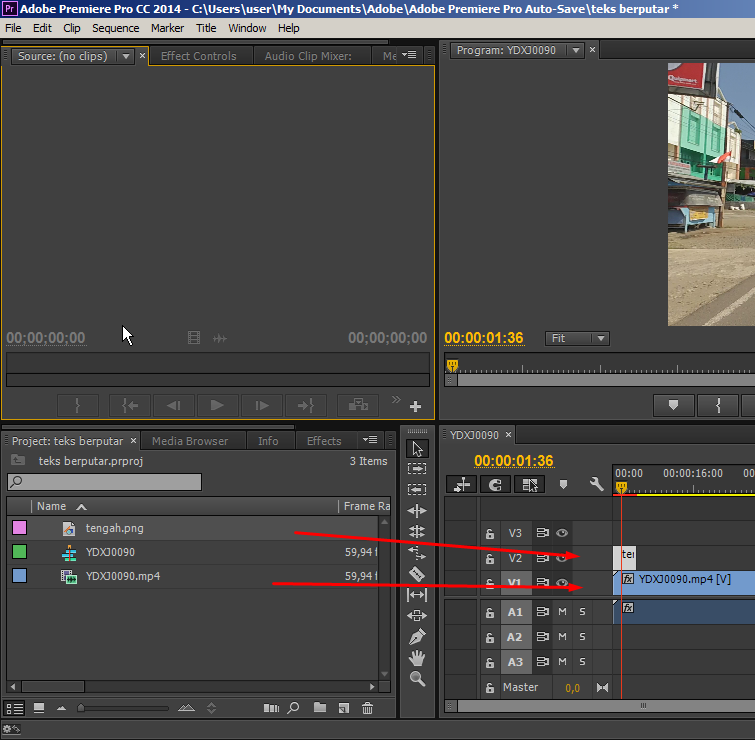
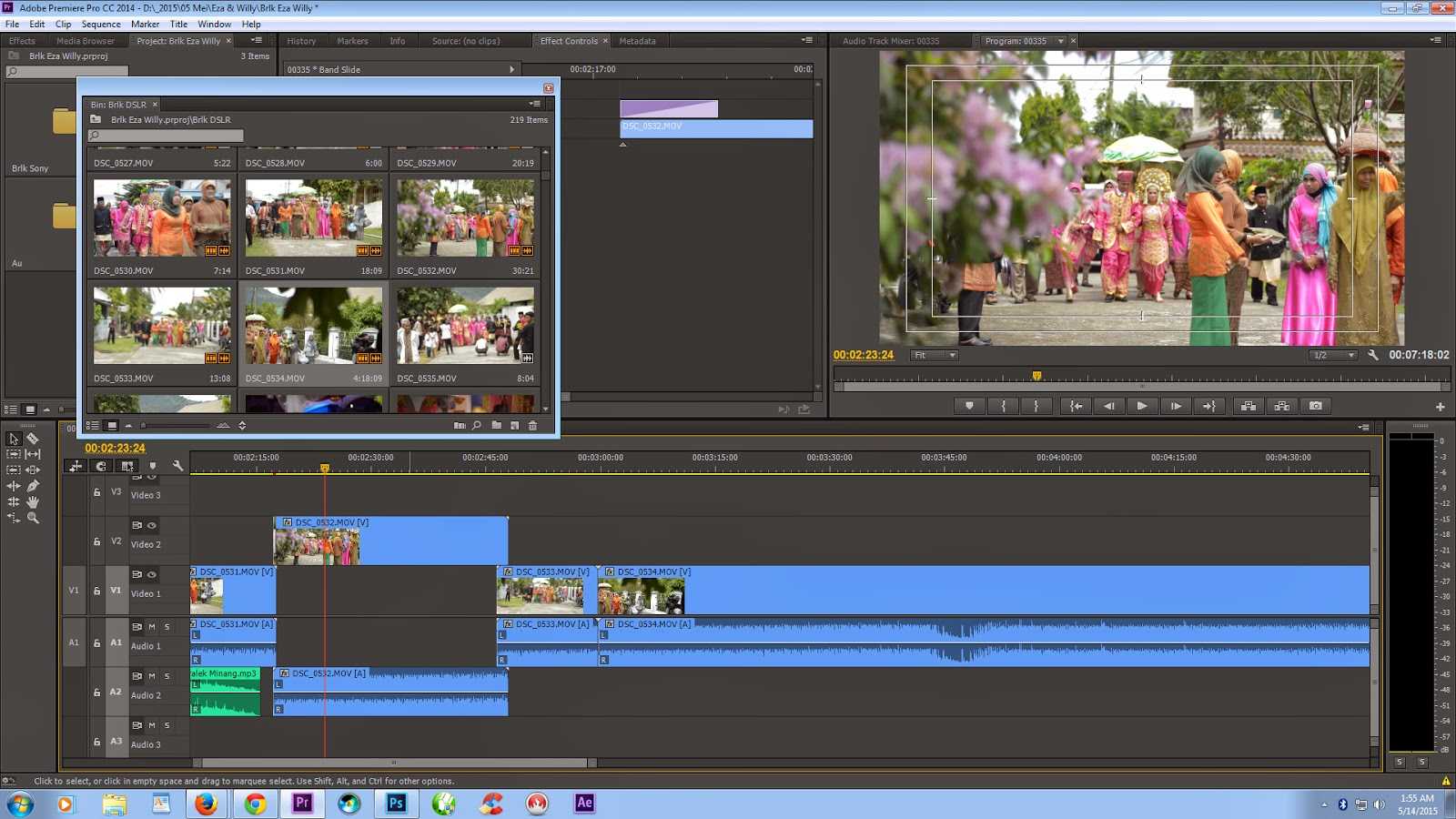

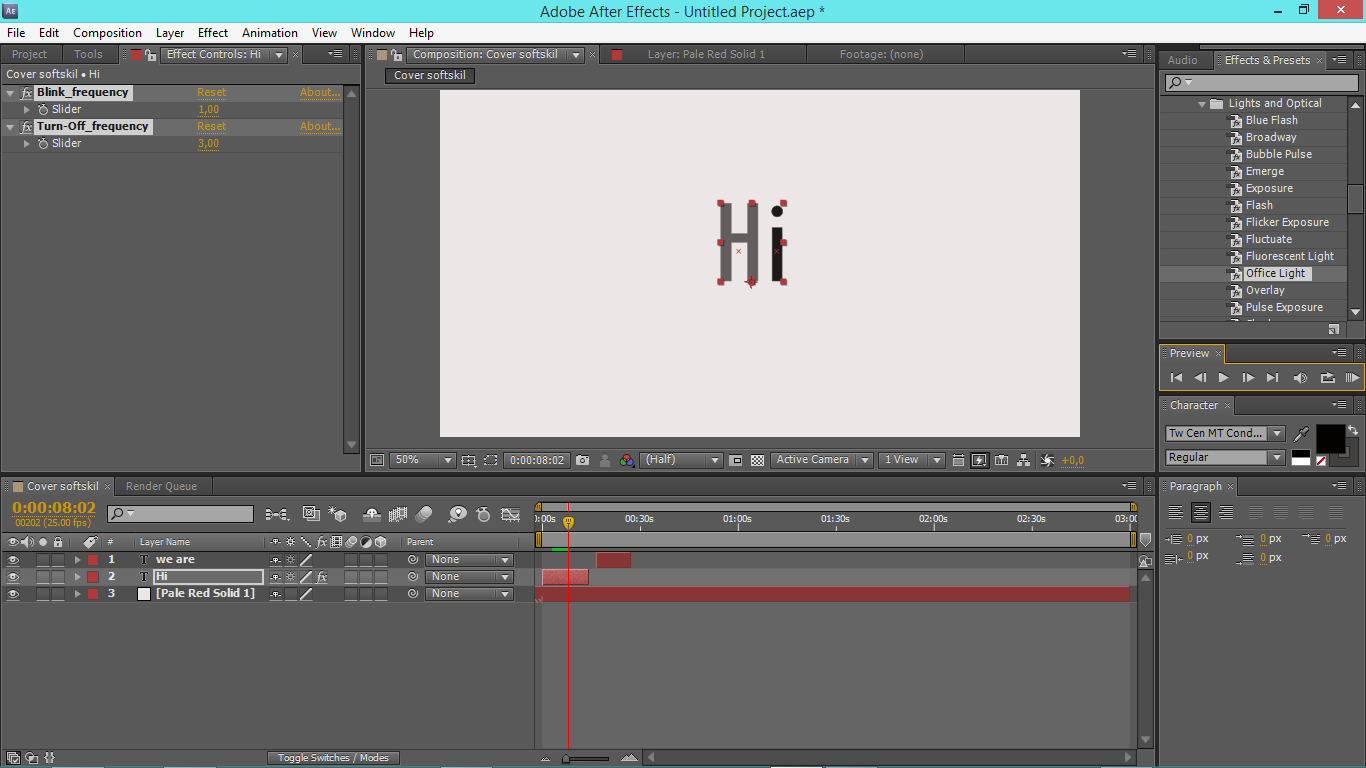 .. Кстати, а почему в тексте использовано слово «разумеется»? Ответ прост: мало нас, видеографов, в отличие от фотографов и верстальщиков. Отсюда и ничтожная толика внимания к нужным нам программам. Но мы не жалуемся. Были бы они, эти программы — а уж как эксплуатировать новинки, мы и сами разберёмся!
.. Кстати, а почему в тексте использовано слово «разумеется»? Ответ прост: мало нас, видеографов, в отличие от фотографов и верстальщиков. Отсюда и ничтожная толика внимания к нужным нам программам. Но мы не жалуемся. Были бы они, эти программы — а уж как эксплуатировать новинки, мы и сами разберёмся!